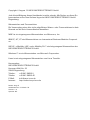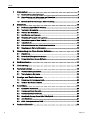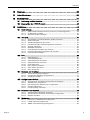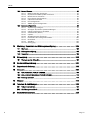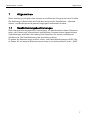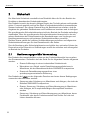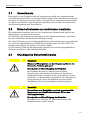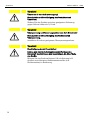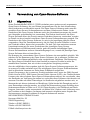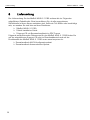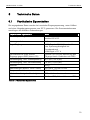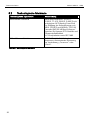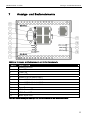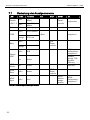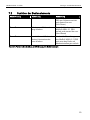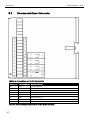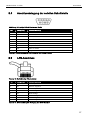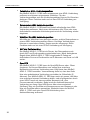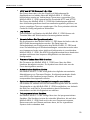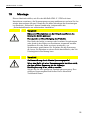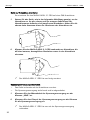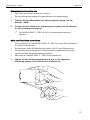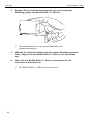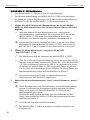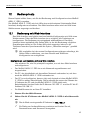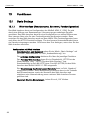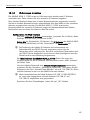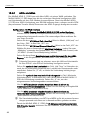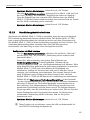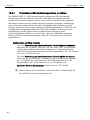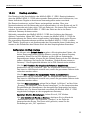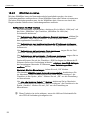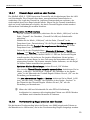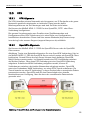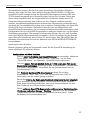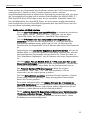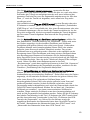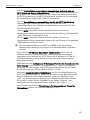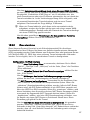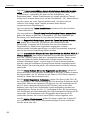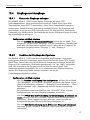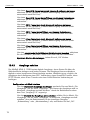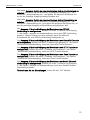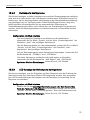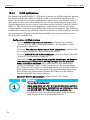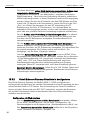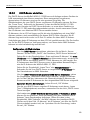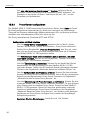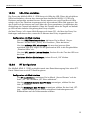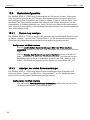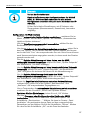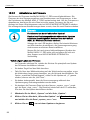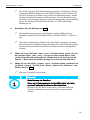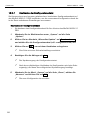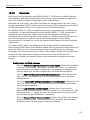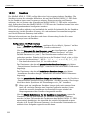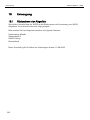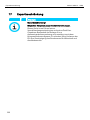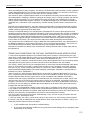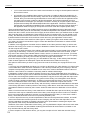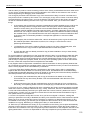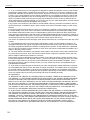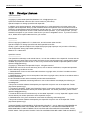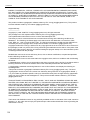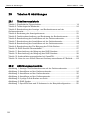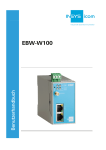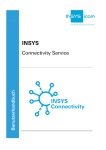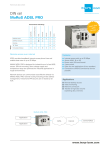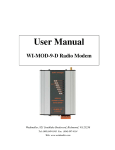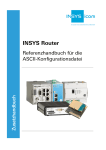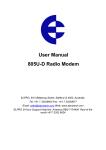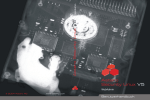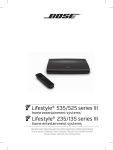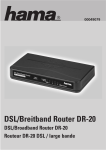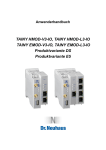Download MoRoS ADSL 2.1 PRO
Transcript
Benutzerhandbuch
MoRoS ADSL 2.1 PRO
Copyright © August 12 INSYS MICROELECTRONICS GmbH
Jede Vervielfältigung dieses Handbuchs ist nicht erlaubt. Alle Rechte an dieser Dokumentation und an den Geräten liegen bei INSYS MICROELECTRONICS GmbH
Regensburg.
Warenzeichen und Firmenzeichen
Die Verwendung eines hier nicht aufgeführten Waren- oder Firmenzeichens ist kein
Hinweis auf die freie Verwendbarkeit desselben.
MNP ist ein eingetragenes Warenzeichen von Microcom, Inc.
IBM PC, AT, XT sind Warenzeichen von International Business Machine Corporation.
INSYS®, e-Mobility LSG® und e-Mobility PLC® sind eingetragene Warenzeichen der
INSYS MICROELECTRONICS GmbH.
Windows™ ist ein Warenzeichen von Microsoft Corporation.
Linux ist ein eingetragenes Warenzeichen von Linus Torvalds.
Herausgeber:
INSYS MICROELECTRONICS GmbH
Hermann-Köhl-Str. 22
93049 Regensburg
Telefon:
+49 941 58692 0
Telefax:
+49 941 58692 45
E-Mail:
info@insys-icom.de
http://www.insys-icom.de
Internet:
Datum: Aug-12
Artikelnummer: 31-22-03.179
Version: 1.0
Sprache: DE
Inhalt
1
Allgemeines .............................................................................................7
1.1
Gewährleistungsbestimmungen ............................................................................7
1.2
Kennzeichnung von Warnungen und Hinweisen ...................................................8
1.2.1
Symbole und Signalwörter....................................................................... 8
Symbole und Formatierungen dieser Anleitung.....................................................9
1.3
2
3
2.1
Bestimmungsgemäße Verwendung ....................................................................10
2.2
Technische Grenzwerte .......................................................................................11
2.3
Pflichten des Betreibers .......................................................................................11
2.4
Qualifikation des Personals..................................................................................11
2.5
Hinweise zu Transport und Lagerung ..................................................................12
2.6
Kennzeichnungen auf dem Produkt.....................................................................12
2.7
Umweltschutz......................................................................................................13
2.8
Sicherheitshinweise zur elektrischen Installation.................................................13
2.9
Grundlegende Sicherheitshinweise .....................................................................13
Verwendung von Open-Source-Software...............................................15
3.1
Allgemeines .........................................................................................................15
3.2
Besondere Haftungsbestimmungen ....................................................................16
3.3
Verwendete Open-Source-Software ....................................................................16
4
Gerätevarianten......................................................................................17
5
Lieferumfang .........................................................................................18
6
Technische Daten ..................................................................................19
7
8
9
4
Sicherheit...............................................................................................10
6.1
Physikalische Eigenschaften................................................................................19
6.2
Technologische Merkmale...................................................................................20
Anzeige- und Bedienelemente ...............................................................21
7.1
Bedeutung der Anzeigeelemente.........................................................................22
7.2
Funktion der Bedienelemente ..............................................................................23
Anschlüsse.............................................................................................24
8.1
Anschlüsse Vorderseite .......................................................................................24
8.2
Klemmanschlüsse Oberseite................................................................................25
8.3
Klemmanschlüsse Unterseite ..............................................................................26
8.4
Anschlussbelegung der seriellen Schnittstelle.....................................................27
8.5
LAN-Anschluss ....................................................................................................27
8.6
ADSL-Leitungsanschluss RJ45 ............................................................................28
Funktionsübersicht ................................................................................29
Aug-12
Contents
10
Montage ................................................................................................35
11
Inbetriebnahme......................................................................................39
12
Bedienprinzip .........................................................................................41
12.1 Bedienung mit Web-Interface..............................................................................41
12.2 Zugang über das HTTPS-Protokoll.......................................................................42
13
Funktionen .............................................................................................44
13.1 Basic Settings ......................................................................................................44
13.1.1 Web-Interface (Benutzername, Kennwort, Fernkonfiguration) .............. 44
13.1.2 IP-Adressen einstellen ............................................................................ 45
13.1.3 Statische Routen eintragen .................................................................... 46
13.2 LAN (ext)..............................................................................................................47
13.2.1 Schnittstelle zum ADSL-Modem (WAN) einrichten ............................... 47
13.2.2 ADSL einrichten ..................................................................................... 48
13.2.3 Standleitungsbetrieb einrichten ............................................................. 49
13.2.4 Periodischen DSL-Verbindungsaufbau einrichten ................................. 50
13.2.5 Routing einrichten .................................................................................. 51
13.2.6 Wählfilter einrichten ............................................................................... 52
13.2.7 Firewall-Regel erstellen oder löschen .................................................... 53
13.2.8 Portforwarding-Regel erstellen oder löschen......................................... 53
13.2.9 Exposed Host festlegen ......................................................................... 54
13.3 VPN .....................................................................................................................55
13.3.1 VPN Allgemein ....................................................................................... 55
13.3.2 OpenVPN Allgemein............................................................................... 55
13.3.3 OpenVPN-Server einrichten ................................................................... 56
13.3.4 OpenVPN-Client einrichten .................................................................... 60
13.3.5 PPTP Allgemein ...................................................................................... 64
13.3.6 PPTP-Server einrichten........................................................................... 64
13.3.7 PPTP-Client einrichten............................................................................ 66
13.3.8 IPsec einrichten ...................................................................................... 67
13.4 Eingänge und Ausgänge......................................................................................71
13.4.1 Status der Eingänge abfragen................................................................ 71
13.4.2 Funktion der Eingänge konfigurieren ..................................................... 71
13.4.3 Ausgänge schalten................................................................................. 72
13.5 Konfigurierbarer Switch.......................................................................................74
13.5.1 Konfiguration und Status der Switchports abfragen.............................. 74
13.5.2 Switchports konfigurieren...................................................................... 75
13.5.3 LED-Anzeige der Switchports konfigurieren .......................................... 75
13.5.4 VLAN konfigurieren................................................................................ 76
13.5.5 Portspiegelung einrichten ...................................................................... 77
13.6 Seriell-Ethernet-Gateway .....................................................................................78
13.6.1 Seriell-Ethernet-Gateway einrichten....................................................... 78
13.6.2 Seriell-Ethernet-Gateway-Schnittstelle konfigurieren ............................ 80
13.6.3 Modem-Emulator ................................................................................... 82
13.7 Meldungen ..........................................................................................................84
13.7.1 Versand von Meldungen konfigurieren.................................................. 84
13.7.2 E-Mail-Versand konfigurieren................................................................. 85
13.7.3 SNMP-Trap-Auslösung konfigurieren .................................................... 86
Aug-12
5
Inhalt
13.8 Server-Dienste .....................................................................................................87
13.8.1 DNS-Forwarding einrichten.................................................................... 87
13.8.2 Dynamisches DNS-Update einrichten.................................................... 88
13.8.3 DHCP-Server einrichten ......................................................................... 89
13.8.4 Proxy-Server konfigurieren..................................................................... 90
13.8.5 URL-Filter einrichten .............................................................................. 91
13.8.6 IPT konfigurieren .................................................................................... 91
13.8.7 SNMP-Agent konfigurieren .................................................................... 93
13.9 Systemkonfiguration............................................................................................94
13.9.1 System-Log anzeigen ............................................................................. 94
13.9.2 Anzeigen der letzten Systemmeldungen................................................ 94
13.9.3 Uhrzeit und Zeitzone einstellen .............................................................. 95
13.9.4 Zurücksetzen (Reset) .............................................................................. 96
13.9.5 Update.................................................................................................... 96
13.9.6 Aktualisieren der Firmware .................................................................... 98
13.9.7 Hochladen der Konfigurationsdatei...................................................... 100
13.9.8 Download ............................................................................................. 101
13.9.9 Sandbox ............................................................................................... 102
13.9.10 Debugging............................................................................................ 103
14
Wartung, Reparatur und Störungsbeseitigung.....................................105
14.1 Wartung ............................................................................................................105
14.2 Störungsbeseitigung..........................................................................................105
14.3 Reparatur...........................................................................................................105
15
Entsorgung ..........................................................................................106
15.1 Rücknahme der Altgeräte ..................................................................................106
16
Konformitätserklärung .........................................................................107
17
Exportbeschränkung ............................................................................108
18
Lizenzen ...............................................................................................109
18.1 GNU GENERAL PUBLIC LICENSE .....................................................................109
18.2 GNU LIBRARY GENERAL PUBLIC LICENSE ......................................................112
18.3 Sonstige Lizenzen ..............................................................................................117
19
Glossar.................................................................................................119
20
Tabellen & Abbildungen.......................................................................122
20.1 Tabellenverzeichnis............................................................................................122
20.2 Abbildungsverzeichnis.......................................................................................122
21
6
Stichwortverzeichnis............................................................................123
Aug-12
MoRoS ADSL 2.1 PRO
1
Allgemeines
Allgemeines
Diese Anleitung ermöglicht den sicheren und effizienten Umgang mit dem Produkt.
Die Anleitung ist Bestandteil des Produkts und muss für Installations-, Inbetriebnahme- und Bedienpersonal jederzeit zugänglich aufbewahrt werden.
1.1
Gewährleistungsbestimmungen
Eine nicht bestimmungsgemäße Verwendung, ein Nichtbeachten dieser Dokumentation, der Einsatz von unzureichend qualifiziertem Personal sowie eigenmächtige
Veränderungen schließen die Haftung des Herstellers für daraus resultierende
Schäden aus. Die Gewährleistung des Herstellers erlischt.
Es gelten die Bestimmungen unserer Liefer- und Einkaufsbedingungen (AGB). Diese finden Sie auf unserer Webseite (www.insys-icom.de/impressum/) unter „AGB“.
7
Allgemeines
1.2
MoRoS ADSL 2.1 PRO
Kennzeichnung von Warnungen und Hinweisen
1.2.1 Symbole und Signalwörter
Gefahr!
Schwere gesundheitliche Schäden / Lebensgefahr
Eines dieser Symbole in Verbindung mit dem Signalwort
Gefahr kennzeichnet eine unmittelbare drohende Gefahr.
Bei Missachtung sind Tod oder schwerste Verletzungen die
Folge.
Warnung!
Schwere gesundheitliche Schäden / Lebensgefahr möglich
Dieses Symbol in Verbindung mit dem Signalwort Warnung
kennzeichnet eine möglicherweise gefährliche Situation.
Bei Missachtung können Tod oder schwerste Verletzungen
die Folge sein.
Vorsicht!
Leichte Verletzungen und / oder Sachschäden
Dieses Symbol in Verbindung mit dem Signalwort Vorsicht
kennzeichnet eine möglicherweise gefährliche oder
schädliche Situation. Bei Missachtung können leichte oder
geringfügige Verletzungen die Folge sein oder das Produkt
oder etwas in seiner Umgebung beschädigt werden.
Hinweis
Optimierung der Anwendung
Dieses Symbol in Verbindung mit dem Signalwort Hinweis
kennzeichnet Anwendungstipps oder besonders nützliche
Informationen. Diese Informationen helfen bei Installation,
Einrichtung und Betrieb des Produkts zur Sicherstellung
eines störungsfreien Betriebs.
8
MoRoS ADSL 2.1 PRO
1.3
Allgemeines
Symbole und Formatierungen dieser Anleitung
Im Folgenden werden die Festlegungen, Formatierungen und Symbole erklärt, die
in diesem Handbuch verwendet werden. Die unterschiedlichen Symbole sollen Ihnen das Lesen und Auffinden der für Sie wichtigen Information erleichtern. Der folgende Text entspricht in seiner Struktur den Handlungsanweisungen dieses Handbuchs.
Fett gedruckt: Das Handlungsziel. Hier erfahren Sie, was Sie mit den folgenden
Schritten erreichen
Nach der Nennung des Handlungsziels wird detaillierter erklärt, was mit der
Handlungsanweisung erreicht werden soll. So können Sie entscheiden, ob
der Abschnitt überhaupt für Sie relevant ist.
Vorbedingungen, die erfüllt sein müssen, damit die nachfolgenden Schritte
sinnvoll abgearbeitet werden können, sind mit einem Pfeil gekennzeichnet.
Hier erfahren Sie zum Beispiel, welche Software oder welches Zubehör Sie
benötigen.
1.
Ein einzelner Handlungsschritt: Dieser sagt Ihnen, was Sie an dieser
Stelle tun müssen. Zur besseren Orientierung sind die Schritte
nummeriert.
Ein Ergebnis, das Sie nach Ausführen eines Schrittes bekommen, ist
mit einem Häkchen gekennzeichnet. Hier können Sie kontrollieren, ob
die zuvor gemachten Schritte erfolgreich waren.
Zusätzliche Informationen, die an dieser Stelle Ihre Beachtung finden
sollten, sind mit einem eingekreisten „i“ gekennzeichnet. Hier werden
Sie auf mögliche Fehlerquellen und deren Vermeidung hingewiesen.
Alternative Ergebnisse und Handlungsschritte sind mit einem Pfeil
gekennzeichnet. Hier erfahren Sie, wie Sie auf einem anderen Weg
zum gleichen Ergebnis kommen, oder was Sie tun können, falls Sie an
dieser Stelle nicht das erwartete Ergebnis bekommen haben.
9
Sicherheit
2
MoRoS ADSL 2.1 PRO
Sicherheit
Der Abschnitt Sicherheit verschafft einen Überblick über die für den Betrieb des
Produkts zu beachtenden Sicherheitshinweise.
Das Produkt ist nach den derzeit gültigen Regeln der Technik gebaut und betriebssicher. Es wurde geprüft und hat das Werk in sicherheitstechnisch einwandfreiem
Zustand verlassen. Um diesen Zustand über die Betriebszeit zu erhalten, sind die
Angaben der geltenden Publikationen und Zertifikate zu beachten und zu befolgen.
Die grundlegenden Sicherheitshinweise sind beim Betrieb des Produkts unbedingt
einzuhalten. Über die grundlegenden Sicherheitshinweise hinaus sind in den einzelnen Abschnitten der Dokumentation die Beschreibungen von Vorgängen und
Handlungsanweisungen mit konkreten Sicherheitshinweisen versehen.
Darüber hinaus gelten die örtlichen Unfallverhütungsvorschriften und allgemeine
Sicherheitsbestimmungen für den Einsatzbereich des Geräts.
Erst die Beachtung aller Sicherheitshinweise ermöglicht den optimalen Schutz des
Personals und der Umwelt vor Gefährdungen sowie den sicheren und störungsfreien Betrieb des Produkts.
2.1
Bestimmungsgemäße Verwendung
Das Produkt dient ausschließlich zu den aus der Funktionsübersicht hervorgehenden Einsatzzwecken. Zusätzlich darf das Gerät für die folgenden Zwecke eingesetzt
werden:
Einsatz & Montage in einem industriellen Schaltschrank
Übernahme von Schalt- sowie Datenübertragungsfunktionen in
Maschinen, die der Maschinenrichtlinie 2006/42/EG entsprechen
Einsatz als Datenübertragungsgerät an einer
speicherprogrammierbaren Steuerung
Das Produkt darf nicht zu den folgenden Zwecken und unter diesen Bedingungen
verwendet oder betrieben werden:
Steuerung oder Schaltung von Maschinen und Anlagen, die nicht der
Richtlinie 2006/42/EG entsprechen
10
Einsatz, Steuerung, Schaltung und Datenübertragung in Maschinen
oder Anlagen, die in explosionsfähigen Atmosphären betrieben
werden
Steuerung, Schaltung und Datenübertragung von Maschinen, deren
Funktionen oder deren Funktionsausfall eine Gefahr für Leib und
Leben darstellen können
MoRoS ADSL 2.1 PRO
2.2
Sicherheit
Technische Grenzwerte
Das Produkt ist ausschließlich für die Verwendung innerhalb der in den Datenblättern angegebenen technischen Grenzwerte bestimmt.
Folgende Grenzwerte sind einzuhalten:
Die Umgebungstemperaturgrenzen dürfen nicht unter- bzw.
überschritten werden.
2.3
Der Versorgungsspannungsbereich darf nicht unter- bzw.
überschritten werden.
Die maximale Luftfeuchtigkeit darf nicht überschritten werden und
Kondensatbildung muss vermieden werden.
Die maximale Schaltspannung und die maximale
Schaltstrombelastung dürfen nicht überschritten werden.
Die maximale Eingangsspannung und der maximale Eingangsstrom
dürfen nicht überschritten werden.
Pflichten des Betreibers
Der Betreiber muss grundsätzlich die in seinem Land geltenden nationalen Vorschriften bezüglich Betrieb, Funktionsprüfung, Reparatur und Wartung von elektronischen Geräten beachten.
2.4
Qualifikation des Personals
Die Installation, Inbetriebnahme und Wartung des Produkts darf nur durch ausgebildetes Fachpersonal erfolgen, das vom Anlagenbetreiber dazu autorisiert wurde.
Das Fachpersonal muss diese Dokumentation gelesen und verstanden haben und
die Anweisungen befolgen.
Der elektrische Anschluss und die Inbetriebnahme des Produkts darf nur durch eine
Person erfolgen, die aufgrund ihrer fachlichen Ausbildung, Kenntnisse und Erfahrungen sowie Kenntnis der einschlägigen Normen und Bestimmungen in der Lage
ist, Arbeiten an elektrischen Anlagen auszuführen und mögliche Gefahren selbständig zu erkennen und zu vermeiden.
11
Sicherheit
2.5
MoRoS ADSL 2.1 PRO
Hinweise zu Transport und Lagerung
Die folgenden Hinweise sind zu beachten:
Das Produkt während des Transports und der Lagerung keiner
Feuchtigkeit und keinen anderen möglicherweise schädlichen
Umweltbedingungen (Einstrahlung, Gase, usw.) aussetzen. Produkt
entsprechend verpacken.
Das Produkt so verpacken, dass es vor Erschütterungen beim
Transport und bei der Lagerung geschützt ist, z.B. durch
luftgepolsterte Verpackung.
Produkt vor Installation auf mögliche Beschädigungen überprüfen, die durch unsachgemäßen Transport oder unsachgemäße Lagerung entstanden sein könnten.
Transportschäden müssen auf den Frachtpapieren festgehalten werden. Alle Schadensersatzansprüche unverzüglich und vor der Installation gegenüber dem Spediteur / dem für die Lagerung verantwortlichen Unternehmen geltend machen.
2.6
Kennzeichnungen auf dem Produkt
Das Typenschild des Produkts befindet sich entweder als Aufdruck oder Aufkleber
auf einer Fläche des Produkts. Es enthält unter anderem folgende Kennzeichnungen, die hier näher erläutert sind.
Handbuch beachten
Dieses Symbol weist darauf hin, dass das Handbuch des
Produkts essentielle Sicherheitshinweise enthält, die
unbedingt zu beachten sind.
Altgeräte umweltgerecht entsorgen
Dieses Symbol weist darauf hin, dass Altgeräte getrennt
vom Restmüll über geeignete Sammelstellen zu entsorgen
sind. Siehe auch Abschnitt Entsorgung in diesem
Handbuch.
CE-Kennzeichnung
Durch die Anbringung der CE-Kennzeichnung bestätigt der
Hersteller, dass das Produkt den produktspezifisch
geltenden europäischen Richtlinien entspricht.
Schutzklasse II - Schutzisolierung
Dieses Symbol weist darauf hin, dass das Produkt der
Schutzklasse II entspricht.
12
MoRoS ADSL 2.1 PRO
2.7
Sicherheit
Umweltschutz
Entsorgen Sie das Produkt sowie die Verpackung gemäß den entsprechenden
Umweltschutzvorschriften. Im Abschnitt Entsorgung dieses Handbuchs finden Sie
Hinweise zur Entsorgung des Produkts. Trennen Sie die Verpackungsbestandteile
aus Karton und Papier sowie Kunststoff und führen Sie sie über die entsprechenden Sammelsysteme dem Recycling zu.
2.8
Sicherheitshinweise zur elektrischen Installation
Der elektrische Anschluss darf nur von autorisiertem Fachpersonal gemäß den
Elektroplänen vorgenommen werden.
Die Hinweise zum elektrischen Anschluss in der Anleitung beachten, ansonsten
kann die elektrische Schutzart beeinträchtigt werden.
Die sichere Trennung von berührungsgefährlichen Stromkreisen ist nur gewährleistet, wenn die angeschlossenen Geräte die Anforderungen der VDE 0106 T.101
(Grundanforderungen für sichere Trennung) erfüllen.
Für die sichere Trennung die Zuleitungen getrennt von berührungsgefährlichen
Stromkreisen führen oder zusätzlich isolieren.
2.9
Grundlegende Sicherheitshinweise
Vorsicht!
Nässe und Flüssigkeiten aus der Umgebung können ins
Innere des Produkts gelangen!
Brandgefahr und Beschädigung des Produkts.
Das Produkt darf nicht in nassen oder feuchten
Umgebungen oder direkt in der Nähe von Gewässern
eingesetzt werden. Installieren Sie das Produkt an einem
trockenen, vor Spritzwasser geschützten Ort. Schalten Sie
die Spannung ab, bevor Sie Arbeiten an einem Gerät
durchführen, das mit Feuchtigkeit in Berührung kam.
Vorsicht!
Kurzschlüsse und Beschädigung durch unsachgemäße
Reparaturen und Modifikationen sowie Öffnen von
Wartungsbereichen!
Brandgefahr und Beschädigung des Produkts.
Das Öffnen des Produkts für Reparaturarbeiten oder
Modifikationen ist nicht erlaubt.
13
Sicherheit
MoRoS ADSL 2.1 PRO
Vorsicht!
Überstrom in der Geräteversorgung!
Brandgefahr und Beschädigung des Produkts durch
Überstrom.
Sichern Sie das Produkt mit einer geeigneten Sicherung
gegen Ströme höher als 1,6 A ab.
Vorsicht!
Überspannung und Spannungsspitzen aus dem Stromnetz!
Brandgefahr und Beschädigung des Gerätes durch
Überspannung.
Installieren Sie einen geeigneten Überspannungsschutz.
Vorsicht!
Beschädigung durch Chemikalien!
Ketone und chlorierte Kohlenwasserstoffe lösen den
Kunststoff des Gehäuses und beschädigen die Oberfläche
des Geräts.
Bringen Sie das Gerät auf keinen Fall mit Ketonen (z.B.
Aceton) und chlorierten Kohlenwasserstoffen (z.B.
Dichlormethan) in Berührung.
14
MoRoS ADSL 2.1 PRO
Verwendung von Open-Source-Software
3
Verwendung von Open-Source-Software
3.1
Allgemeines
Unser Produkt MoRoS ADSL 2.1 PRO beinhaltet unter anderem auch sogenannte
Open-Source-Software, die von Dritten hergestellt und für die freie Verwendung
durch jedermann veröffentlicht wurde. Die Open-Source-Software steht unter besonderen Open-Source-Softwarelizenzen und dem Urheberrecht Dritter. Jeder
Kunde kann die Open-Source-Software nach den Lizenzbestimmungen der jeweiligen Hersteller grundsätzlich frei verwenden. Die Rechte des Kunden, die OpenSource-Software über den Zweck unseres Produktes hinaus zu verwenden, werden
im Detail von dem jeweils betroffenen Open-Source-Softwarelizenzen geregelt. Der
Kunde kann die Open-Source-Software, so wie in der jeweiligen gültigen Lizenz
vorgesehen, über die Zweckbestimmung, die die Open-Source-Software in unserem Produkt erfährt, hinaus frei verwenden. Für den Fall, dass zwischen unseren
Lizenzbestimmungen für unser Produkt und der jeweiligen Open-SourceSoftwarelizenz ein Widerspruch besteht, geht die jeweils einschlägige OpenSource-Softwarelizenz unseren Lizenzbedingungen vor, soweit die jeweilige OpenSource-Software hiervon betroffen ist.
Die Nutzung der verwendeten Open-Source-Software ist unentgeltlich möglich. Wir
erheben für die Benutzung der Open-Source-Software, die in unserem Produkt enthalten ist, keine Nutzungsgebühren oder vergleichbare Gebühren. Die Benutzung
der Open-Source-Software durch den Kunden in unserem Produkt ist nicht Bestandteil des Gewinns, den wir mit der vertraglichen Vergütung erzielen.
Aus der erhältlichen Liste ergeben sich alle Open-Source-Softwareprogramme, die
in unserem Produkt enthalten sind. Die wichtigsten Open-Source-Softwarelizenzen
sind im Abschnitt Lizenzen am Ende dieser Publikation aufgeführt.
Soweit Programme, die in unserem Produkt enthalten sind, unter der GNU General
Public License (GPL), GNU Lesser General Public License (LGPL), der Clarified Artistic
License oder einer anderen Open-Source-Softwarelizenz stehen, die vorschreibt, dass
der Quellcode zur Verfügung zu stellen ist, und sollte diese Software nicht bereits mit
unserem Produkt auf einem Datenträger im Quellcode mitgeliefert worden sein, so
übersenden wir diesen jederzeit auf Nachfrage. Sollte hierbei die Zusendung auf einem Datenträger verlangt werden, so erfolgt die Übersendung gegen Zahlung einer
Unkostenpauschale in Höhe von € 10,00. Unser Angebot, den Quellcode auf Nachfrage zu versenden, endet automatisch mit Ablauf von 3 Jahren nach Lieferung unseres Produkts an den Kunden. Anfragen sind insoweit möglichst unter Angabe der
Seriennummer unseres Produktes an folgende Adresse zu senden:
INSYS MICROELECTRONICS GmbH
Hermann-Köhl-Str. 22
93049 Regensburg
Telefon +49 941 58692 0
Telefax +49 941 58692 45
E-Mail: info@insys-icom.de
15
Verwendung von Open-Source-Software
3.2
MoRoS ADSL 2.1 PRO
Besondere Haftungsbestimmungen
Wir übernehmen keine Gewährleistung und Haftung, wenn die Open-SourceSoftwareprogramme, die in unserem Produkt enthalten sind, vom Kunden in einer
Art und Weise verwendet werden, die nicht mehr dem Zweck des Vertrages, der
dem Erwerb unseres Produktes zu Grunde liegt, entspricht. Dies betrifft insbesondere jede Verwendung der Open-Source-Softwareprogramme außerhalb unseres
Produktes. Für die Verwendung der Open-Source-Software jenseits des Vertragszwecks gelten die Gewährleistungs- und Haftungsbestimmungen, die die jeweils
gültige Open-Source-Softwarelizenz für die entsprechende Open-Source-Software,
wie nachstehend aufgeführt, vorsieht. Wir haften insbesondere auch nicht, wenn
die Open-Source-Software in unserem Produkt oder die gesamte Softwarekonfiguration in unserem Produkt geändert wird. Die mit dem Vertrag, der dem Erwerb
unseres Produkt zugrunde liegt, gegebene Gewährleistung gilt nur für die unveränderte Open-Source-Software und die unveränderte Softwarekonfiguration in unserem Produkt.
3.3
Verwendete Open-Source-Software
Wenden Sie sich bitte an unsere Support-Abteilung (support@insys-icom.de) für
eine Liste der in diesem Produkt verwendeten Open-Source-Software
16
MoRoS ADSL 2.1 PRO
4
Gerätevarianten
Gerätevarianten
Dieses Handbuch beschreibt verschiedene Versionen des MoRoS ADSL 2.1 PRO,
die sich nur bezüglich der unterstützten ADSL-Spezifikation unterscheiden. Diese
Geräte werden im Handbuch zusammenfassend als MoRoS ADSL 2.1 PRO
bezeichnet. Bei den Geräten handelt es sich um:
MoRoS ADSL 2.1A PRO
MoRoS ADSL 2.1B PRO
Sollten sich die Geräte unterscheiden, so wird dies in den entsprechenden
Passagen gesondert erwähnt.
Der MoRoS ADSL 2.1A PRO unterstützt die ADSL-Spezifikation Annex A, Annex M
und Annex L. Der MoRoS ADSL 2.1B PRO unterstützt die ADSL-Spezifikation
Annex B. Die Spezifikationen unterscheiden sich hauptsächlich hinsichtlich der
verwendeten Frequenzbereiche. In Deutschland wird derzeit nahezu ausschließlich
Annex B verwendet.
17
Lieferumfang
5
MoRoS ADSL 2.1 PRO
Lieferumfang
Der Lieferumfang für den MoRoS ADSL 2.1 PRO umfasst die im Folgenden
aufgeführten Zubehörteile. Bitte kontrollieren Sie, ob alle angegebenen
Zubehörteile in Ihrem Karton enthalten sind. Sollte ein Teil fehlen oder beschädigt
sein, so wenden Sie sich bitte an Ihren Distributor.
1 MoRoS ADSL 2.1 PRO
1 Quick Installation Guide
1 Support-CD mit Benutzerhandbuch im PDF-Format
Folgende weiterführenden Dokumente für den MoRoS ADSL 2.1 PRO finden Sie
auf der mitgelieferten Support-CD oder im Downloadbereich und auf der
Produktseite des MoRoS ADSL 2.1 PRO unter www.insys-tec.de:
Zusatzhandbuch ASCII-Konfigurationsdatei
Zusatzhandbuch Automatisches Update
18
MoRoS ADSL 2.1 PRO
Technische Daten
6
Technische Daten
6.1
Physikalische Eigenschaften
Die angegebenen Daten wurden bei nominaler Eingangsspannung, unter Volllast
und einer Umgebungstemperatur von 25 °C gemessen. Die Grenzwerttoleranzen
unterliegen den üblichen Schwankungen.
Physikalische Eigenschaft
Wert
Betriebsspannung
minimal 10 V DC
maximal 60 V DC
Leistungsaufnahme
6W
Pegel Eingänge
HIGH-Pegel = 3-12 V (Kontakt offen
bzw. Spannungsfestigkeit bei
Fremdspeisung)
LOW-Pegel = 0-1 V
Stromaufnahme eines aktiven
Eingangs gegen GND (intern +5V)
Typisch 0,35 mA (bei Aktivierung des
Eingangs durch Verbinden mit GND)
Schaltausgang, max. Schaltspannung
30 V (DC) / 42 V (AC)
Schaltausgang, max. Strombelastung
1 A (DC) / 0,5 A (AC)
Gewicht
370 g
Abmessungen (Breite x Tiefe x Höhe)
100 mm x 110 mm 75 mm
Temperaturbereich
-20 °C … 55 °C
Maximale zulässige Luftfeuchtigkeit
95% nicht kondensierend
Schutzart
Gehäuse IP40, Schraubklemmen IP20
Tabelle 1: Physikalische Eigenschaften
19
Technische Daten
6.2
Technologische Merkmale
Technologische Eigenschaft
Beschreibung
Unterstützte Standards
ADSL/ADSL2/ADSL2+ (G.992.1,
G.992.2, T1.413, G992.3, G.992.5) mit
optimiertem AFE (Analog Front End)
zur Erfüllung der Anforderungen von
ADSL (TR-067) und ADSL2+ (TR-100)
Extended INP (32 kB Reed-SolomonSpeicher) für bessere IPTV-Qualität und
Störunempfindlichkeit
LLC-Encapsulation nach RFC1483
4-Port Ethernet-Switch
10/100 Mbit/s Voll-/Halbduplex
Autosense; Automatische Erkennung
der Verdrahtung „Crossover” oder
„Patch“.
Tabelle 2: Technologische Merkmale
20
MoRoS ADSL 2.1 PRO
MoRoS ADSL 2.1 PRO
7
Anzeige- und Bedienelemente
Anzeige- und Bedienelemente
Abbildung 1: Anzeige- und Bedienelemente auf der Gerätevorderseite
Position
1
2
3
4
5
6
7
8
9
10
11
12
Bezeichnung
Status/VPN LED
Data LED
COM LED
Power LED
Status LED für Switch LAN 1
Status LED für Switch LAN 2
Status LED für Switch LAN 3
Status LED für Switch LAN 4
Reset-Taster
ADSL Status LED
ADSL Data LED
ADSL Sync LED
Tabelle 3: Beschreibung der Anzeige- und Bedienelemente auf der Gerätevorderseite
21
Anzeige- und Bedienelemente
7.1
LED
Switch
LAN 1-4
Power
MoRoS ADSL 2.1 PRO
Bedeutung der Anzeigeelemente
Farbe
grün
Funktion
Link 10
MBit/s
Link 100
MBit/s
Versorgung
grün
PPP-Connect
gelb
grün
COM
orange
aus
blitzt
blinkt
an
Datenverkehr
verbunden
fehlt
vorhanden
offline
aufgebaut
PPP-Link
grün
PPPDatenverkehr
Data
orange
grün
VPN
rot
Status
rot
Status
VPNVerbindung
aufgebaut
Initialisierung, FWUpdate,
Störung
Status /
VPN
ADSL
Status
ADSL
Data
ADSL
Sync
grün
grün
Status
Sync
Tabelle 4: Bedeutung der Anzeigeelemente
22
Störung
ADSLDatenverkehr
ADSLVerbindungsaufbau
ADSLVerbindung
aufgebaut
MoRoS ADSL 2.1 PRO
7.2
Anzeige- und Bedienelemente
Funktion der Bedienelemente
Bezeichnung
Reset-Taster
Bedienung
Einmal kurz drücken.
Bedeutung
Setzt MoRoS ADSL 2.1
PRO per Software zurück
und startet Ihn neu.
(Soft Reset)
Reset-Taster
Mindestens 3 Sekunde
lang drücken.
Setzt die Hardware des
MoRoS ADSL 2.1 PRO
zurück und startet Ihn neu.
(Hard Reset)
Reset-Taster
Innerhalb von 2 Sekunden
dreimal hintereinander
kurz drücken.
Löscht alle Einstellungen
des MoRoS ADSL 2.1 PRO
und setzt das Gerät auf
Werkseinstellungen zurück
Tabelle 5: Funktionsbeschreibung und Bedeutung der Bedienelemente
23
Anschlüsse
MoRoS ADSL 2.1 PRO
8
Anschlüsse
8.1
Anschlüsse Vorderseite
Abbildung 2: Anschlüsse auf der Gerätevorderseite
Position
1
3
2
Bezeichnung
Serielle Schnittstelle (RS232-Buchse V.24/V.28)
ADSL-Leitungsanschluss RJ45
Switch mit 4 Ethernet-Ports (RJ45, 10/100 BT)
Tabelle 6: Beschreibung der Anschlüsse auf der Gerätevorderseite
24
MoRoS ADSL 2.1 PRO
8.2
Anschlüsse
Klemmanschlüsse Oberseite
Abbildung 3: Anschlüsse auf der Geräteoberseite
Klemme Bezeichnung Beschreibung
1
OUT 1-NC
Ausgang1 Ruhekontakt
2
OUT 1
Ausgang1
3
OUT 1-NO
Ausgang1 Arbeitskontakt
4
OUT 2-NC
Ausgang2 Ruhekontakt
5
OUT 2
Ausgang2
6
OUT 2-NO
Ausgang2 Arbeitskontakt
Tabelle 7: Beschreibung der Anschlüsse auf der Geräteoberseite
25
Anschlüsse
8.3
MoRoS ADSL 2.1 PRO
Klemmanschlüsse Unterseite
Abbildung 4: Anschlüsse auf der Geräteunterseite
Klemme Bezeichnung Beschreibung
19
GND
Ground (Masse)
20
Input 2
Eingang 2
21
Input 1
Eingang 1
22
GND
Ground (Masse)
23
Reset
Reset-Eingang
24
GND
Ground (Masse)
25
10 ... 60VDC
Spannungsversorgung 10 V – 60 V DC
26
GND
Ground (Masse)
Tabelle 8: Beschreibung der Anschlüsse auf der Geräteunterseite
26
MoRoS ADSL 2.1 PRO
8.4
Anschlüsse
Anschlussbelegung der seriellen Schnittstelle
Abbildung 5: 9-polige D-Sub-Buchse am Gerät
Pin
Belegung
Beschreibung
1
DCD
Data Carrier Detect
2
RXD
Receive Data
3
TXD
Transmit Data
4
DTR
Data Terminal Ready
5
GND
Ground
6
DSR
Data Set Ready
7
RTS
Request To Send
8
CTS
Clear To Send
9
RI
Ring Indication
Tabelle 9: Beschreibung der Pin-Belegung der D-Sub-Buchse
8.5
LAN-Anschluss
Tabelle 10: RJ45-Stecker Ethernetkabel
Pin
Belegung
Beschreibung
1
RX+
Receive positive
2
RX-
Receive negative
3
TX+
Transmit positive
4
n/a
Nicht belegt
5
n/a
Nicht belegt
6
TX-
Transmit negative
7
n/a
Nicht belegt
8
n/a
Nicht belegt
Tabelle 11: Beschreibung der Belegung des RJ45-Steckers
27
Anschlüsse
8.6
MoRoS ADSL 2.1 PRO
ADSL-Leitungsanschluss RJ45
Abbildung 6: RJ45-Stecker
Pin
Belegung
Beschreibung
1
n/c
Nicht verbunden
2
n/c
Nicht verbunden
3
n/c
Nicht verbunden
4
a
ADSL-Leitungsanschluss Ader a
5
b
ADSL-Leitungsanschluss Ader b
6
n/c
Nicht verbunden
7
n/c
Nicht verbunden
8
n/c
Nicht verbunden
Tabelle 12: Beschreibung der Belegung des RJ45-Steckers
28
MoRoS ADSL 2.1 PRO
9
Funktionsübersicht
Funktionsübersicht
Der MoRoS ADSL 2.1 PRO bietet Ihnen die folgenden Funktionen:
Konfiguration über Web-Interface oder ASCII-Konfigurationsdatei
Alle Funktionen des MoRoS ADSL 2.1 PRO können über ein WebInterface konfiguriert und eingestellt werden. Der Zugriff auf das
Web-Interface ist mit einer Benutzername- und Kennwortabfrage
geschützt. Der TCP-Port, unter dem das Web-Interface erreichbar ist,
kann frei eingestellt werden. Alternativ kann auch eine ASCII-Datei
hochgeladen werden, welche die Konfiguration des MoRoS ADSL 2.1
PRO enthält.
Seriell-Ethernet-Gateway
Der MoRoS ADSL 2.1 PRO kann auf einem bestimmten Netzwerkport
ankommende Daten auf der seriellen Schnittstelle ausgeben. Ebenso
werden an der seriellen Schnittstelle ankommende Daten an eine IPGegenstelle versendet. Das Seriell-Ethernet-Gateway erlaubt
zusammen mit dem INSYS VCom-Treiber die Übertragung einer
seriellen Verbindung über ein Netzwerk.
DHCP-Server
Am Switch angeschlossene Ethernetgeräte können vom MoRoS
ADSL 2.1 PRO automatisch ihre IP-Adresse beziehen.
DHCP-Client
Der MoRoS ADSL 2.1 PRO bezieht an der ADSL-Schnittstelle optional
automatisch IP-Adressen aus dem Netzwerk.
Statische IP-Adresse
Eine statische IP-Adresse kann für die ADSL-Schnittstelle des MoRoS
ADSL 2.1 PRO konfiguriert werden.
ADSL-Verbindungen über PPPoE oder PPPoA
Der MoRoS ADSL 2.1 PRO ermöglicht einen Verbindungsaufbau
entweder über PPPoE („PPP-over-Ethernet“) oder über PPPoA („PPPover-ATM“). Damit kann der MoRoS ADSL 2.1 PRO in vielen Ländern
verwendet werden.
ADSL-Standleitungsbetrieb
Der MoRoS ADSL 2.1 PRO kann eine dauerhafte Verbindung über
eine ADSL-Verbindung herstellen und aufrecht erhalten. So ist es
möglich, mit einem externen Netzwerk über eine „Standleitung“ zu
kommunizieren.
29
Funktionsübersicht
MoRoS ADSL 2.1 PRO
Periodischer ADSL-Verbindungsaufbau
Der MoRoS ADSL 2.1 PRO kann zeitgesteuert eine ADSL-Verbindung
aufbauen und ebenso zeitgesteuert schließen. Für den
Verbindungsaufbau und den Verbindungsabbau können Sie Uhrzeiten
festlegen. Diese Funktion steht nur bei einer PPPoE-Verbindung zur
Verfügung.
Dynamischer ADSL-Verbindungsaufbau
Der MoRoS ADSL 2.1 PRO kann bei Bedarf selbständig eine ADSLVerbindung aufbauen. Nach einer definierbaren Idle-Time oder einer
definierbaren maximalen Verbindungszeit wird die Verbindung wieder
abgebaut.
Wählfilter für ADSL-Verbindungsaufbau
Mit Hilfe der Wählfilter kann definiert werden, welche Datenpakete zu
einem ADSL-Verbindungsaufbau führen. Unnötige Verbindungen
können so vermieden werden, Kosten werden eingespart. Diese
Funktion steht nur bei einer PPPoE-Verbindung zur Verfügung.
NAT und Portforwarding
Der MoRoS ADSL 2.1 PRO ist ein Router, der Datenpakete auch
durch NAT und Portforwarding weiterleiten kann. Nach festlegbaren
Regeln leitet MoRoS ADSL 2.1 PRO eingehende IP-Pakete an
definierbare Ports und Portbereiche zu IP-Adressen und Ports im LAN
weiter.
OpenVPN
Der MoRoS ADSL 2.1 PRO kann als OpenVPN-Server oder -Client
fungieren. So können Maschinen von außen über unsichere
Netzwerke eine sichere Verbindung zum LAN hinter dem MoRoS
ADSL 2.1 PRO herstellen. Voraussetzung dafür ist, dass das Gerät
über eine paketbasierte Verbindung erreichbar ist (öffentliche IPAdresse). Der MoRoS ADSL 2.1 PRO kann auch ein ganzes LAN über
eine unsichere Internet-Verbindung abhör- und störungssicher durch
einen VPN-Tunnel mit einem anderen Netzwerk (z.B. dem
Firmennetzwerk) verbinden. Dabei wird die Authentifizierung bei
Verbindung zu einem OpenVPN-Server über einen statischen
Schlüssel, über ein Zertifikat mit Benutzernamen und Kennwort oder
über ein Zertifikat alleine unterstützt. Weiterhin kann der MoRoS
ADSL 2.1 PRO auch eine OpenVPN-Verbindung ohne
Authentifizierung aufbauen.
30
MoRoS ADSL 2.1 PRO
Funktionsübersicht
PPTP
Der MoRoS ADSL 2.1 PRO kann als PPTP-Server oder Client
fungieren. So können Maschinen von außen über unsichere
Netzwerke eine sichere Verbindung zum LAN hinter dem MoRoS
ADSL 2.1 PRO herstellen. Voraussetzung dafür ist, dass das Gerät
über eine paketbasierte Verbindung erreichbar ist (öffentliche IPAdresse). Der MoRoS ADSL 2.1 PRO kann auch ein ganzes LAN über
eine unsichere Internet-Verbindung abhör- und störungssicher durch
einen VPN-Tunnel mit einem anderen Netzwerk (z.B. dem
Firmennetzwerk) verbinden.
IPsec-Protokoll
Der MoRoS ADSL 2.1 PRO kann zwei Subnetze über eine unsichere
Internet-Verbindung abhör- und störungssicher durch einen IPsecTunnel miteinander verbinden. Dabei wird die Authentifizierung bei
Verbindung zu einem IPsec-Endgerät über Zertifikate oder eine
Passphrase (PSK) unterstützt. Insgesamt können bis zu 10 Tunnel
gleichzeitig aufgebaut werden.
IPT-Protokoll
Der MoRoS ADSL 2.1 PRO unterstützt die Kommunikation über IPT
(Internet-Protokoll Telemetrie). Der MoRoS ADSL 2.1 PRO kann sich
als IPT-Slave zu einem IPT-Master verbinden und Nutzdaten des
Seriell-Ethernet-Gateway an einen anderen IPT-Slave tunneln.
Dynamisches DNS-Update
Nach dem Aufbau einer PPP-Verbindung zu einem Internet Service
Provider kann die zugewiesene IP-Adresse bei einem dynamischen
DNS-Service (z.B. DynDNS) hinterlegt werden. Der MoRoS ADSL 2.1
PRO kann aus dem Internet erreicht werden. Diese Funktion steht bei
einer PPPoA-Verbindung nicht zur Verfügung.
Firewall (Stateful Firewall)
Die MoRoS ADSL 2.1 PRO-Firewall ermöglicht es, ein- und
ausgehende IP-Verbindungen zu beschränken. Für jede Verbindung
und für jeden gespeicherten Benutzer kann eine flexible Regel
angelegt werden. Entspricht eine Verbindung durch den MoRoS
ADSL 2.1 PRO einer dieser Firewall-Regeln, so wird die Verbindung
zugelassen, andernfalls wird die Verbindung unterbunden. So kann
die Sicherheit durch unerwünschte Zugriffe auf das Netzwerk hinter
dem MoRoS ADSL 2.1 PRO erhöht werden.
„Stateful Firewall“ bedeutet, dass der MoRoS ADSL 2.1 PRO
automatisch die Firewall für Datenverkehr anpasst, der von erlaubten
Datenpaketen initiiert wurde. Dies erlaubt Verbindungen auch für
Protokolle mit speziellen Anforderungen, z.B. FTP.
31
Funktionsübersicht
MoRoS ADSL 2.1 PRO
Konfigurierbarer Ethernet-Switch
Für jeden Port am Switch des MoRoS ADSL 2.1 PRO kann die
Übertragungsrate, der Übertragungsmodus und die LED-Anzeige für
bestimmte Netzwerkereignisse einzeln eingestellt werden. In der
Werkseinstellung erkennt der MoRoS ADSL 2.1 PRO die
Einstellungen automatisch. Der Switch kann in bis zu vier VLANs
aufgeteilt werden.
Portspiegelung am Ethernet-Switch für Analysezwecke
Ein Port am Switch des MoRoS ADSL 2.1 PRO kann eine Kopie der
Daten an einem anderen Netzwerkport des Switchs wiedergeben. An
diesem Mirror-Port können die übertragenen Daten für
Analysezwecke (z.B. für Intrusion Detection Systeme, Problemanalyse
von Endgeräten) gelesen werden, ohne dass der Netzwerkverkehr
beeinflusst wird.
E-Mail-Versand und SNMP-Trap-Auslösung bei verschiedenen
Ereignissen
Der MoRoS ADSL 2.1 PRO kann bei verschiedenen Ereignissen eine
E-Mail an beliebige Empfänger versenden oder einen SNMP-Trap
auslösen. Dazu stehen eine Reihe vordefinierter Ereignisse zur
Verfügung, wie zum Beispiel Signale an Eingang 1 oder Aufbau von
Verbindungen.
SNMP-Agent für die Bearbeitung von SNMP-Anfragen
Der MoRoS ADSL 2.1 PRO kann bei aktiviertem SNMP-Agent
eingehende SNMP-Anfragen (SNMP-Get-Requests) beantworten.
Damit können fast alle Konfigurationsparameter ausgelesen werden.
Digitale Schaltausgänge und Eingänge
Der MoRoS ADSL 2.1 PRO verfügt über zwei potentialfreie
Schaltausgänge, die zum manuellen oder zeitgesteuerten Schalten in
einer Applikation genutzt werden können. Der MoRoS ADSL 2.1 PRO
besitzt ebenfalls digitale Eingänge. Ein Eingang kann zum Aufbau von
PPP-Verbindungen oder zum Versand von Meldungen via E-Mail
genutzt werden können.
Zeitsynchronisation über NTP
Der MoRoS ADSL 2.1 PRO kann seine Systemzeit über das Network
Time Protocol mit einem NTP-Server im Internet synchronisieren. So
ist die Systemzeit immer aktuell und die interne Uhr muss nicht
manuell eingestellt werden.
32
MoRoS ADSL 2.1 PRO
Funktionsübersicht
HTTP und HTTPS Proxy mit URL-Filter
Der Proxy dient dazu, um den Zugriff auf Webadressen für
Applikationen im lokalen Netz des MoRoS ADSL 2.1 PRO zu
beschränken sowie um Verbindungs-Timeouts zu vermeiden. Der
MoRoS ADSL 2.1 PRO unterstützt die Protokolle HTTP und HTTPS.
Der Proxy des MoRoS ADSL 2.1 PRO hält Verbindungen während
dem Verbindungsaufbaus des Kommunikationsgerätes geöffnet, um
einem vorzeitigen Timeout vorzubeugen. Der Proxy arbeitet nicht als
Cache für häufig aufgerufene Webseiten.
Log-Dateien
Verschiedene Log-Dateien des MoRoS ADSL 2.1 PRO können als
Textdatei über das Web-Interface heruntergeladen werden.
Herunterladbare Konfigurationsdateien
Die Konfiguration des MoRoS ADSL 2.1 PRO kann als binäre oder als
ASCII-Datei heruntergeladen werden. Die Datei kann als
Sicherheitskopie zur Konfiguration des MoRoS ADSL 2.1 PRO nach
einer Zurückstellung auf Werkseinstellungen verwendet werden oder
zum bequemen Laden einer gleichen Konfiguration in verschiedene
MoRoS ADSL 2.1 PRO. Die ASCII-Konfigurationsdatei kann bearbeitet
werden und bietet eine bequeme Möglichkeit zur alternativen
Konfiguration.
Firmware-Update über Web-Interface
Die Firmware des MoRoS ADSL 2.1 PRO kann über das WebInterface aktualisiert werden. Ein Update kann lokal oder aus der
Ferne durchgeführt werden.
Automatisches tägliches Update
Der MoRoS ADSL 2.1 PRO ermöglicht eine tägliche automatische
Aktualisierung von Firmware-Dateien, Konfigurationsdateien (binär
und ASCII) oder Sandbox-Image-Dateien, die auf einem Server
entsprechend bereitgestellt werden.
Optionales redundantes Kommunikationsgerät anschließbar
Sie können ein zweites INSYS Kommunikationsgerät über die serielle
Schnittstelle an den MoRoS ADSL 2.1 PRO anschließen, um dadurch
die Dial-Out- und Dial-In- Kommunikation durch Redundanz
abzusichern und die Verfügbarkeit zu erhöhen.
Frei programmierbare Sandbox
Der MoRoS ADSL 2.1 PRO verfügt über eine frei programmierbare
Sandbox. Die Sandbox ist eine Art virtueller Maschine, die auf dem
MoRoS ADSL 2.1 PRO läuft und in der man Programme starten,
Daten sammeln und Dienste anbieten kann, die im eigentlichen
System nicht vorhanden sind.
33
Funktionsübersicht
MoRoS ADSL 2.1 PRO
Debugging-Werkzeuge zur Analyse von Netzwerkverbindungen
Der MoRoS ADSL 2.1 PRO bietet verschiedene Werkzeuge an, um
Probleme mit Netzwerkverbindungen analysieren zu können. Dabei
können Ping-Pakete gesendet, Routen von IP-Paketen verfolgt, DNSInformationen abgefragt und Netzwerkpakete aufgezeichnet werden.
34
MoRoS ADSL 2.1 PRO
10
Montage
Montage
Dieser Abschnitt erklärt, wie Sie den MoRoS ADSL 2.1 PRO auf einer
Hutschiene montieren, die Spannungsversorgung anklemmen und wie Sie ihn
wieder demontieren können. Beachten Sie dazu unbedingt die Anweisungen
im Abschnitt „Sicherheit“ dieses Handbuchs, insbesondere die
„Sicherheitshinweise zur elektrischen Installation“.
Vorsicht!
Nässe und Flüssigkeiten aus der Umgebung können ins
Innere des Geräts gelangen!
Brandgefahr und Beschädigung des Produkts.
Das Gerät darf nicht in nassen oder feuchten Umgebungen
oder direkt in der Nähe von Gewässern eingesetzt werden.
Installieren Sie das Gerät an einem trockenen, vor
Spritzwasser geschützten Ort. Schalten Sie die Spannung
ab, bevor Sie Arbeiten an einem Gerät durchführen, das mit
Feuchtigkeit in Berührung kam.
Vorsicht!
Gerätezerstörung durch falsche Spannungsquelle!
Wenn das Gerät mit einer Spannungsquelle betrieben wird,
die eine größere Spannung als die zulässige
Betriebspannung liefert, wird es zerstört.
Sorgen Sie für eine geeignete Spannungsversorgung. Den
richtigen Spannungsbereich finden Sie im Abschnitt
Technische Daten.
35
Montage
MoRoS ADSL 2.1 PRO
Gerät auf Hutschiene montieren
So montieren Sie den MoRoS ADSL 2.1 PRO auf einer DIN-Hutschiene:
1.
Setzen Sie das Gerät, wie in der folgenden Abbildung gezeigt, an der
Hutschiene an. An der oberen und der unteren Außenkante der
Hutschienennut befinden sich jeweils zwei Rasthaken. Haken Sie die
oberen beim Ansetzen hinter der Oberkante der Hutschiene ein.
2.
Klappen Sie den MoRoS ADSL 2.1 PRO senkrecht zur Hutschiene, bis
die zwei unteren, beweglichen Rasthaken unten in der Hutschiene
einrasten.
Der MoRoS ADSL 2.1 PRO ist nun fertig montiert.
Spannungsversorgung anklemmen
Das Gerät ist bereits auf der Hutschiene montiert.
Die Spannungsversorgung steht bereit und ist abgeschaltet.
1.
Klemmen Sie das Massekabel der Spannungsversorgung an der
Klemme „GND“ an.
2.
Klemmen Sie den Pluspol der Spannungsversorgung an der Klemme
für die Spannungsversorgung an.
36
Der MoRoS ADSL 2.1 PRO ist nun mit der Spannungsversorgung
verbunden.
MoRoS ADSL 2.1 PRO
Montage
Spannungsversorgung trennen
Das Gerät ist auf der Hutschiene montiert.
Die Spannungsversorgung ist angeschlossen und abgeschaltet.
1.
Trennen Sie das Massekabel der Spannungsversorgung von der
Klemme „GND“.
2.
Trennen Sie den Pluspol der Spannungsversorgung von der Klemme
für die Spannungsversorgung.
Der MoRoS ADSL 2.1 PRO ist von der Spannungsversorgung
getrennt.
Gerät von Hutschiene demontieren
So demontieren Sie den MoRoS ADSL 2.1 PRO von einer DIN-Hutschiene
in einem Schaltschrank:
Sie benötigen einen Schlitzschraubendreher mit 4,5 mm Klingenbreite.
Die Spannungsversorgung des Schaltschranks ist abgestellt und gegen
versehentliches Wiedereinschalten gesichert.
Alle Kabel am MoRoS ADSL 2.1 PRO sind abgeklemmt.
1.
Führen Sie den Schlitzschraubendreher wie in der folgenden
Abbildung gezeigt in die Rille hinten im Boden ein.
37
Montage
2.
MoRoS ADSL 2.1 PRO
Bewegen Sie den Schlitzschraubendreher wie in der folgenden
Abbildung gezeigt zum MoRoS ADSL 2.1 PRO hin.
3.
Während Sie die Kunststofffeder mit den unteren Rasthaken gespannt
halten, klappen Sie den MoRoS ADSL 2.1 PRO von der Hutschiene
weg.
4.
Haken Sie den MoRoS ADSL 2.1 PRO aus und nehmen Sie ihn
senkrecht zur Hutschiene ab.
38
Die Kunststofffeder mit den unteren Rasthaken wird
auseinandergezogen.
Der MoRoS ADSL 2.1 PRO ist nun demontiert.
MoRoS ADSL 2.1 PRO
11
Inbetriebnahme
Inbetriebnahme
Dieses Kapitel erklärt, wie Sie den MoRoS ADSL 2.1 PRO in Betrieb nehmen;
d. h. den MoRoS ADSL 2.1 PRO mit einem PC verbinden und zur
Konfiguration vorbereiten.
MoRoS ADSL 2.1 PRO an ein LAN und einen PC anschließen
So verbinden Sie das MoRoS ADSL 2.1 PRO mit einem PC zur
Konfiguration und einem DSL-Anschluss.
Die Stromversorgung des MoRoS ADSL 2.1 PRO ist abgestellt.
Sie benötigen ein Telefon-Anschlusskabel.
Sie benötigen ein Cat. 5-Netzwerk-Patchkabel.
Sie benötigen eine Netzwerkkarte am PC.
1.
Suchen Sie die RJ-45-Buchse der Netzwerkkarte am PC.
2.
Stellen Sie sicher, dass die vermeintliche Buchse keine ISDN-Buchse
ist, sondern die Buchse der Netzwerkkarte, die Sie zur Konfiguration
des MoRoS ADSL 2.1 PRO verwenden wollen.
3.
Stecken Sie das eine Ende des Netzwerkkabels in die RJ-45-Buchse
der PC-Netzwerkkarte und das andere Ende in eine Netzwerkbuchse
am Switch des MoRoS ADSL 2.1 PRO.
4.
Schließen Sie das eine Ende des Telefon-Anschlusskabels an Ihre
Telefon-buchse bzw. Ihren DSL-Splitter und das andere Ende in die
ADSL LIne-Buchse am MoRoS ADSL 2.1 PRO an.
5.
Verbinden Sie das MoRoS ADSL 2.1 PRO mit der
Spannungsversorgung.
Die Power LED am MoRoS ADSL 2.1 PRO leuchtet und die ADSL LED
beginnt zu blinken. Nach erfolgreicher Synchronisierung leuchtet die
ADSL LED dauerhaft.
Das MoRoS ADSL 2.1 PRO ist erfolgreich installiert und bereit zur
Konfiguration.
Das MoRoS ADSL 2.1 PRO bietet keine direkte Internet-Verbindung
über die Ethernet-Schnittstelle. Um beispielsweise für
Diagnosezwecke eine Internet-Verbindung aufzubauen, muss ein
PPPoE-Client verwendet werden. Eine ausführliche und einfache
Beschreibung für den Aufbau einer PPPoE-Verbindung unter Windows
XP finden Sie in der Microsoft Knowledge Base
(http://support.microsoft.com/kb/283070/de).
39
Inbetriebnahme
MoRoS ADSL 2.1 PRO
MoRoS ADSL 2.1 PRO konfigurieren
Der MoRoS ADSL 2.1 PRO ist an den PC angeschlossen.
Die Spannungsversorgung des MoRoS ADSL 2.1 PRO ist eingeschaltet.
Sie haben die nötigen Zugriffsrechte, die IP-Adresse der Netzwerkkarte zu
verändern, an die der MoRoS ADSL 2.1 PRO angeschlossen ist.
1.
Ändern Sie die IP-Adresse der Netzwerkkarte, an die der MoRoS
ADSL 2.1 PRO angeschlossen ist, auf eine Adresse die mit 192.168.1.
beginnt.
2.
Alternativ können Sie Ihre Netzwerkkarte auf „automatische
Adresszuweisung“ konfigurieren. Der integrierte DHCP Server des
MoRoS ADSL 2.1 PRO weist Ihrer Netzwerkkarte dann beim
Anstecken eine Adresse aus dem passenden Adressbereich zu.
Verwenden Sie nicht die Adresse 192.168.1.1, das ist die ab Werk
eingestellte IP-Adresse des MoRoS ADSL 2.1 PRO. Verwenden Sie
z.B. 192.168.1.2. als IP-Adresse für die Netzwerkkarte in Ihrem PC.
Öffnen Sie einen Webbrowser, und geben Sie die URL
„http://192.168.1.1“ ein.
3.
Falls Sie im Browserfenster die Meldung sehen, dass die Seite mit der
Adresse nicht gefunden werden kann: Prüfen Sie, ob Ihr MoRoS ADSL
2.1 PRO mit Spannung versorgt ist. Falls ja, ist vermutlich die falsche
IP-Adresse im MoRoS ADSL 2.1 PRO eingestellt. Setzen Sie diesem
Fall Ihr Gerät durch dreimaliges kurzes Drücken des Reset-Tasters auf
Werkseinstellungen zurück und wiederholen Sie Schritt 2..
Sie werden durch einen Dialog zur Authentifizierung mit
Benutzernamen und Kennwort aufgefordert.
Geben Sie das als Benutzernamen „insys“ und als Kennwort „moros“
ein.
40
Der Webbrowser lädt die Startseite des MoRoS ADSL 2.1 PRO.
Dieser Benutzername und dieses Kennwort sind als Werkeinstellung
gesetzt. Funktioniert die Anmeldung am Web-Interface mit diesen
Daten nicht, setzen Sie Ihren MoRoS ADSL 2.1 PRO auf die
Werkseinstellungen zurück;
Drücken Sie dafür dreimal innerhalb von zwei Sekunden auf den
Reset-Taster am MoRoS ADSL 2.1 PRO und wiederholen Sie diese
Anleitung ab Schritt 2.
Sie sehen die Startseite des Web-Interface.
Der MoRoS ADSL 2.1 PRO ist erfolgreich installiert und bereit zur
Konfiguration.
MoRoS ADSL 2.1 PRO
12
Bedienprinzip
Bedienprinzip
Dieses Kapitel erklärt Ihnen, wie Sie bei Bedienung und Konfiguration eines MoRoS
ADSL 2.1 PRO vorgehen.
Der MoRoS ADSL 2.1 PRO wird mit Hilfe einer web-basierten Schnittstelle (WebInterface) konfiguriert und bedient. Das Web-Interface selbst wird mit Hilfe eines
Webbrowsers angezeigt und bedient.
12.1
Bedienung mit Web-Interface
Das Web-Interface ermöglicht eine komfortable Konfiguration mit Hilfe eines
Webbrowsers. Über das Web-Interface ist es möglich, alle Funktionen zu
konfigurieren. Die Bedienung ist weitgehend selbsterklärend. Das WebInterface bietet zusätzlich eine Online-Hilfe, in der die Bedeutung möglicher
Einstellungen erklärt ist. Die Online-Hilfe wird angezeigt, indem in der
Titelleiste unter der Sprachauswahl die Option „Hilfetexte anzeigen“ gewählt
wird.
Wir empfehlen bei den ersten Konfigurationsvorgängen unbedingt, die
Online-Hilfe zu aktivieren, um eine schnelle und fehlerfreie
Konfiguration zu ermöglichen.
Konfigurieren und Einstellen mit dem Web-Interface
Hier erfahren Sie, wie Sie prinzipiell vorgehen, um mit dem Web-Interface
zu konfigurieren.
Der MoRoS ADSL 2.1 PRO ist an ein Netzwerk angeschlossen und
eingeschaltet.
Ein PC, der physikalisch mit demselben Netzwerk verbunden ist, mit dem
auch der MoRoS ADSL 2.1 PRO verbunden ist.
Der PC ist so konfiguriert, dass er sich auch logisch mit dem MoRoS ADSL
2.1 PRO im selben Netz befindet. Dafür müssen die ersten drei Oktette der
IP-Adresse des PC und des MoRoS ADSL 2.1 PRO gleich sein.
Beispielsweise hat das Gerät die IP-Adresse 192.168.1.1. und der PC die IPAdresse 192.168.1.2
Ein Web-Browser ist auf dem PC installiert.
1.
Starten Sie den Web-Browser.
2.
Geben Sie die IP-Adresse des MoRoS ADSL 2.1 PRO in die Adresszeile
ein.
Die ab Werk voreingestellte IP-Adresse ist 192.168.1.1.
Ein Dialog zur Authentifizierung erscheint und fordert Sie auf,
Benutzernamen und Kennwort einzugeben.
41
Bedienprinzip
3.
MoRoS ADSL 2.1 PRO
Geben Sie den Benutzernamen und Kennwort ein und klicken Sie
danach auf OK.
Die Werkseinstellung des Web-Interface sind wie folgt:
der Benutzername ist „insys“, das Kennwort ist „moros“.
Die Startseite des Web-Interface wird angezeigt.
4.
Wählen Sie über das Menü links den Menüpunkt aus, in dem Sie
Einstellungen vornehmen möchten.
5.
Nehmen Sie die gewünschten Einstellungen vor.
6.
Klicken Sie abschließend auf die Schaltfläche OK auf der jeweiligen
Konfigurationsseite, um die Einstellungen zu speichern.
12.2
Bitte klicken Sie nach einer Änderung der Konfiguration stets die auf
die Schaltfläche OK , da ansonsten bei einem Wechsel der Seite oder
beim Schließen des Browsers die Einstellungen nicht übernommen
werden.
Zugang über das HTTPS-Protokoll
Das Web-Interface ermöglicht auch eine sichere Konfiguration unter
Verwendung des HTTPS-Protokolls. Das HTTPS-Protokoll ermöglicht eine
Authentifizierung des Servers (d.h. des MoRoS ADSL 2.1 PRO) sowie eine
Verschlüsselung der Datenübertragung.
Bei einem ersten Zugriff über das HTTPS-Protokoll zeigt der Browser an, dass
der MoRoS ADSL 2.1 PRO ein ungültiges Sicherheitszertifikat verwendet.
Dem Zertifikat wird nicht vertraut, weil das Aussteller-Zertifikat (CA-Zertifikat)
unbekannt ist.
Sie können diese Warnmeldung ignorieren und (je nach Browser und
Betriebssystem) eine Ausnahme für diesen Server hinzufügen oder die sichere
Verbindung zu diesem Server trotzdem aufbauen.
Wir empfehlen, das CA-Zertifikat CA_MoRoS.crt von der Zertifikats-Seite
(http://www.insys-icom.de/zertifikat/) herunterzuladen und in Ihren Browser zu
importieren, um INSYS MICROELECTRONICS als Zertifizierungsstelle
anzuerkennen. Gehen Sie dazu vor, wie in der Dokumentation Ihres Browsers
beschrieben.
Wenn INSYS MICROELECTRONICS als Zertifizierungsstelle in Ihrem Browser
hinterlegt ist und sie erneut auf den MoRoS ADSL 2.1 PRO über das HTTPSProtokoll zugreifen, zeigt der Browser erneut an, dass ein ungültiges
Sicherheitszertifikat verwendet wid. Dem Zertifikat wird nicht vertraut, weil
sich der Common Name des Zertifikates von Ihrer Eingabe in der Adressleiste
des Browsers unterscheidet. Der Browser meldet, dass sich ein anderes Gerät
unter dieser URL meldet. Der Common Name des Zertifikates besteht aus der
MAC-Adresse des MoRoS ADSL 2.1 PRO, wobei die Doppelpunkte durch
42
MoRoS ADSL 2.1 PRO
Bedienprinzip
Unterstriche ersetzt sind.
Sie können diese Warnmeldung ignorieren und (je nach Browser und
Betriebssystem) eine Ausnahme für diesen Server hinzufügen oder die sichere
Verbindung zu diesem Server trotzdem aufbauen.
Um auch diese Browser-Warnung zu vermeiden, müssen Sie den Common
Name des zu erreichenden MoRoS ADSL 2.1 PRO in die Adressleiste Ihres
Browsers eingeben. Damit die URL zum richtigen Gerät führt, muss der
Common Name mit der IP-Adresse des MoRoS ADSL 2.1 PRO verknüpft
werden. Den Allgemeinen Namen (Common Name) können Sie herausfinden,
indem Sie das Zertifikat vom MoRoS ADSL 2.1 PRO herunterladen und dies
ansehen. Die Vorgehensweise hierzu ist von Ihrem Browser abhängig. Die
Vorgehensweise für das Einrichten der Verknüpfung ist abhängig von Ihrem
Betriebssystem:
Editieren von /etc/hosts (Linux/Unix)
Editieren von C:\WINDOWS\system32\drivers\etc\hosts (Windows XP)
Konfigurieren Ihres eigenen DNS-Servers
Sehen Sie für weitere Informationen dazu in der Dokumentation Ihres
Betriebssystems nach.
43
Funktionen
MoRoS ADSL 2.1 PRO
13
Funktionen
13.1
Basic Settings
13.1.1
Web-Interface (Benutzername, Kennwort, Fernkonfiguration)
Das Web-Interface dient zur Konfiguration des MoRoS ADSL 2.1 PRO. Es wird
durch eine Abfrage von Benutzername / Kennwort gegen unbefugte Zugriffe
geschützt. Das Web-Interface kann für eine Konfiguration von einem Rechner aus
dem internen Netz oder für eine Fernkonfiguration konfiguriert werden. Dann
erreichen Sie das Web-Interface auch aus dem WAN. Eine Fernkonfiguration kann
auch über das HTTPS-Protokoll erfolgen. Für eine bessere Unterscheidbarkeit kann
ein Standort eingetragen werden. Sie können den Port festlegen, unter dem Sie das
Web-Interface erreichen.
Konfiguration mit Web-Interface
Benutzernamen und Kennwort geben Sie im Menü „Basic Settings“ auf
der Seite „Web-Interface“ im Feld „Authentifizierung“ ein.
Die zulässige Konfiguration aktivieren Sie über die jeweilige Checkbox.
Den Port des Web-Interface legen Sie im Eingabefeld „HTTP Port des
Web-Interface“ bzw. „HTTPS Port des Web-Interface“ fest.
Standardmäßig ist Port 80 (HTTP) bzw. Port 443 (HTTPS) für das WebInterface des MoRoS ADSL 2.1 PRO eingestellt.
Eine Bezeichnung des Routers oder Standorts kann im Feld „Standort“
eingegeben werden. Diese Bezeichnung erscheint dann in der Titelzeile
des Browserfensters sowie der Startseite des Web-Interface und
erleichtert eine Unterscheidung wenn mehrere Web-Interface-Fenster
geöffnet sind.
Speichern Sie Ihre Einstellungen, indem Sie auf „OK“ klicken.
44
MoRoS ADSL 2.1 PRO
13.1.2
Funktionen
IP-Adressen einstellen
Der MoRoS ADSL 2.1 PRO muss im LAN unter einer bestimmten IP-Adresse
erreichbar sein. Dazu müssen Sie eine statische IP-Adresse eingeben.
Dem lokalen Netzwerk kann eine virtuelle Netzwerkadresse zugewiesen werden.
Geräte im lokalen Netzwerk können anschließend über das WAN mit der virtuellen
Adresse angesprochen werden. Der MoRoS ADSL 2.1 PRO tauscht den
Netzwerkanteil der virtuellen IP-Adresse gegen den Netzwerkanteil des lokalen
Netzwerkes aus und leitet das Paket an das Ziel weiter.
Konfiguration mit Web-Interface
Um eine statische IP-Adresse einzustellen, wechseln Sie im Menü „Basic
Settings“ auf die Seite „IP-Adresse (LAN)“.
Geben Sie im Eingabefeld „IP-Adresse“ die IP-Adresse des MoRoS ADSL
2.1 PRO im LAN sowie im Feld „Netzmaske“ die Netzmaske ein.
Bei Änderung der lokalen IP-Adresse wird automatisch der
Adressbereich des DHCP-Servers angepasst, wenn sich die
Netzmaske nicht verändert hat. Bei einer veränderten Netzmaske wird
der DHCP-Server deaktiviert und muss von Hand konfiguriert werden.
Darauf wird in einer Meldung hingewiesen.
Die MAC-Adresse des MoRoS ADSL 2.1 PRO finden Sie unter den
Eingabefeldern für die IP-Adresse und Netzmaske unter „MAC-Adresse“
auf dieser Seite.
Um dem lokalen Netzwerk eine virtuelle Netzwerkadresse zuzuweisen,
markieren Sie die Checkbox „Netmapping aktivieren“ und geben Sie die
Adresse in das Feld „Virtuelle Netz-Adresse“ ein (z.B. 192.168.2.0). Diese
virtuelle Adresse ist nur von der WAN-Seite aus sichtbar.
Wenn beispielsweise die lokale Adresse 192.168.1.1/255.255.255.0
ist, wird eine eingegebene virtuelle Adresse 192.168.2.1 auf
192.168.2.0 abgeändert und gespeichert.
Speichern Sie Ihre Einstellungen, indem Sie auf „OK“ klicken.
45
Funktionen
MoRoS ADSL 2.1 PRO
13.1.3
Statische Routen eintragen
Sie können im MoRoS ADSL 2.1 PRO statische Routen für die Weiterleitung von
Datenpaketen definieren, die beim Systemstart geladen werden.
Konfiguration mit Web-Interface
Um eine statische Route einzutragen, wechseln Sie im Menü „Basic
Settings“ auf die Seite „Routing“.
Geben Sie im Abschnitt „Neue Route hinzufügen“ die Netzadresse, die
Netzmaske sowie das Gateway in die jeweiligen Felder ein.
Um eine bestehende Route zu löschen, aktivieren Sie unter „Bestehende
Routen“ die Checkbox der Route(n), die gelöscht werden soll(en).
Speichern Sie Ihre Einstellungen, indem Sie auf „OK“ klicken.
46
Hier kann weder ein Default-Gateway eingetragen werden, noch kann
NAT ein- oder ausgeschaltet werden. Dies wird bei der jeweiligen
Schnittstelle in den Menüs „Dial-In“, „Dial-Out“ bzw. „LAN (ext)“ auf
der dortigen Seite „Routing“ konfiguriert.
MoRoS ADSL 2.1 PRO
13.2
13.2.1
Funktionen
LAN (ext)
Schnittstelle zum ADSL-Modem (WAN) einrichten
Der MoRoS ADSL 2.1 PRO vermittelt in seiner Funktion als Router den
Datenverkehr zwischen einem „internen Netzwerk“ und einer ADSL-Verbindung.
Die LAN ext-Schnittstelle des MoRoS ADSL 2.1 PRO dient zur Anbindung des
MoRoS ADSL 2.1 PRO an den ADSL-Zugang. Dabei können Sie zwischen einer
Verbindung mit dem ADSL-Zugang in den Modi PPPoE (PPP-over-Ethernet), PPPoA
(PPP-over-ATM), Bridge, statische IP oder DHCP-Client wählen.
Konfiguration mit Web-Interface
Um die Betriebsart des MoRoS ADSL 2.1 PRO festzulegen, wählen Sie
im Menü „LAN (ext)“ auf der Seite „LAN (ext)“ den entsprechenden
Radiobutton.
Um den MoRoS ADSL 2.1 PRO als Bridge zu betreiben, wählen Sie den
Radiobutton „Bridge“. Dann verhält sich die ADSL-Verbindung wie ein
weiterer Switchport. Dies ist der Modus IPoE (IP-over-Ethernet).
Um den MoRoS ADSL 2.1 PRO per ADSL über PPPoE mit einem WAN
zu verbinden, konfigurieren Sie zuerst im Menü „LAN (ext)“ auf der Seite
„DSL“ die ADSL-Verbindung. Wählen Sie dann im Menü „LAN (ext)“ auf
der Seite „LAN (ext)“ den Radiobutton „PPPoE-Verbindung“.
Um den MoRoS ADSL 2.1 PRO per ADSL über PPPoA mit einem WAN
zu verbinden, konfigurieren Sie zuerst im Menü „LAN (ext)“ auf der Seite
„DSL“ die ADSL-Verbindung. Wählen Sie dann im Menü „LAN (ext)“ auf
der Seite „LAN (ext)“ den Radiobutton „PPPoA-Verbindung“.
Um den DHCP-Client des MoRoS ADSL 2.1 PRO zu aktivieren, wählen
Sie den Radiobutton „DHCP-Client“.
Um der ADSL-Verbindung eine feste IP-Adresse zuzuteilen, wählen Sie
den Radiobutton „statische IP-Adresse“. Geben Sie dann in die
Eingabefelder „statische IP-Adresse“ und „Netzmaske“ eine IP-Adresse
sowie eine Netzmaske ein. Die IP-Adresse muss eine Adresse aus dem
externen LAN sein, mit Sie den MoRoS ADSL 2.1 PRO verbinden.
Speichern Sie Ihre Einstellungen, indem Sie auf „OK“ klicken.
47
Funktionen
MoRoS ADSL 2.1 PRO
13.2.2
ADSL einrichten
Der MoRoS ADSL 2.1 PRO kann sich über ADSL mit einem WAN verbinden. Der
MoRoS ADSL 2.1 PRO kann über die im vorherigen Abschnitt konfigurierte LAN
ext-Schnittstelle mit dem DSL-Modem kommunizieren. Damit der MoRoS ADSL
2.1 PRO eine ADSL-Verbindung zum DSLAM aufbauen kann, müssen erst die ATM
(Asynchronous Transfer Mode)-Parameter des ADSL-Zugangs konfiguriert werden.
Konfiguration mit Web-Interface
Um den ADSL-Zugang des MoRoS ADSL 2.1 PRO zu konfigurieren,
müssen zuerst die ATM-Konfigurationselemente (VPI, VCI, Multiplex)
entsprechend eingestellt werden. Die notwendigen Werte erfahren Sie
von Ihrem Provider.
Geben Sie den VPI (Virtual Path Identifier)-Wert im Menü „LAN (ext)“ auf
der Seite „DSL“ in das Feld „VPI“ ein.
Geben Sie den VCI (Virtual Channel Identifier)-Wert in das Feld „VCI“ ein.
Wählen Sie das zu verwendende Multiplex-Verfahren, indem Sie unter
„Multiplex“ entweder den Radiobutton „LLC“ (Logical Link Control) oder
„VC-MUX“ (Virtual Circuit Multiplexing) wählen.
Geben Sie dann Ihren Benutzernamen und Ihr Kennwort für den ADSLZugang in die Eingabefelder „Benutzername“ und „Kennwort“ ein.
Folgende Parameter sind nur relevant, wenn die LAN ext-Schnittstelle
für eine PPPoE- oder PPPoA-Verbindung konfiguriert wurde.
Geben Sie optional eine Leerlaufzeit im Feld „Idle Time“ in Sekunden ein,
nach der die Verbindung abgebaut wird, sobald kein Datentransfer mehr
stattfindet. Geben Sie „0“ ein, so bleibt die Verbindung beliebig lange
aufgebaut.
Geben Sie optional eine maximale Verbindungszeit im Feld „Maximale
Verbindungszeit“ in Sekunden ein, nach deren Ablauf MoRoS ADSL 2.1
PRO die Verbindung unterbricht. Geben Sie „0“ ein, um den
zeitgesteuerten Verbindungsabbau auszuschalten.
Um die MTU (maximale erlaubte Anzahl an Bytes in einem zu
empfangenen Paket) anzupassen, ändern Sie den Eintrag im Eingabefeld
„MTU (Maximum Transmission Unit).
Um die MRU (maximale erlaubte Anzahl an Bytes in einem zu
versendenden Paket) anzupassen, ändern Sie den Eintrag im Eingabefeld
„MRU (Maximum Receive Unit).
Die Standardeinstellung von MTU und MRU ist für die meisten Anwendungen passend und muss nur in Ausnahmefällen geändert werden.
Damit der MoRoS ADSL 2.1 PRO die IP-Adressen der Nameserver vom
DSL-Provider bezieht, aktivieren Sie die Checkbox „DNS-Server-Adresse
anfordern“.
48
MoRoS ADSL 2.1 PRO
Funktionen
Speichern Sie Ihre Einstellungen, indem Sie auf „OK“ klicken.
Um eine Default-Route zu setzen, aktivieren Sie im Menü „LAN (ext)“auf
der Seite „Routing“ die Checkbox „Default Route setzen zu Gateway“.
Ohne die Defaultroute zum internen ADSL-Modem kann der MoRoS
ADSL 2.1 PRO den Datenverkehr zwischen dem internen Netz am Switch
und der ADSL-Verbindung nicht vermitteln.
Speichern Sie Ihre Einstellungen, indem Sie auf „OK“ klicken.
13.2.3
Standleitungsbetrieb einrichten
Sie können den MoRoS ADSL 2.1 PRO so einstellen, dass die zuvor konfigurierte
DSL-Verbindung dauerhaft aufrecht erhalten bleibt. Der MoRoS ADSL 2.1 PRO
baut in diesem Betriebsmodus die Verbindung sofort nach dem Einschalten auf.
Der MoRoS ADSL 2.1 PRO prüft die Verbindung periodisch auf ihre Funktion. Die
Verbindungsüberprüfung kann entweder über eine DNS-Abfrage eines
Hostnamens oder über Ping an einen Host durchgeführt werden.
Konfiguration mit Web-Interface
Um die Standleitung einzurichten, aktivieren Sie im Menü „LAN (ext)“
auf der Seite „DSL“ die Checkbox „Verbindung sofort aufbauen und
dauerhaft halten“.
Geben Sie, falls notwendig, eine andere Zeit in Minuten zur
Verbindungsüberprüfung in das Eingabefeld „Zeitintervall der
Verbindungsüberprüfung“ ein. Die Werkseinstellung ist 5 Minuten. Wird
nach dieser Zeit eine geschlossene Verbindung festgestellt, versucht der
MoRoS ADSL 2.1 PRO nach einer Minute die Verbindung neu
aufzubauen. Schlägt der Versuch fehl, wird nach 5 Minuten erneut
versucht, die Verbindung neu aufzubauen. Der nächste Versuch findet
nach 30 Minuten statt, schlägt auch dieser Versuch fehl, versucht
MoRoS ADSL 2.1 PRO alle 60 Minuten die Verbindung neu aufzubauen.
Wählen Sie die Methode zur Verbindungsüberprüfung in der Auswahl
„Art der Verbindungsüberprüfung“ aus und geben Sie einen Hostnamen
oder eine IP-Adresse an. Die beiden Methoden unterscheiden sich in
Ihrer Wirkung. Eine fehlgeschlagene DNS-Abfrage beendet eine evtl.
bestehende Verbindung und baut diese neu auf. Ein fehlgeschlagener
Ping sorgt dafür, dass die Verbindung neu initiiert wird, falls sie seit dem
letzten Datenpaket oder Ping geschlossen wurde. Ein Abbau einer
existierenden Verbindung findet nicht statt, falls der Ping nicht
beantwortet wird.
Speichern Sie Ihre Einstellungen, indem Sie auf „OK“ klicken.
Diese Funktion ist nur wirksam, wenn die LAN ext-Schnittstelle für
eine PPPoE-Verbindung konfiguriert ist.
49
Funktionen
MoRoS ADSL 2.1 PRO
13.2.4
Periodischen DSL-Verbindungsaufbau einrichten
Der MoRoS ADSL 2.1 PRO kann die zuvor konfigurierte DSL-Verbindung
zeitgesteuert auf und abbauen. Die DSL-Verbindung wird täglich zu einer
bestimmten Uhrzeit aufgebaut und zu einer anderen Uhrzeit wieder abgebaut.
Mit dieser Funktion werden jeweils einzelne Ereignisse ausgelöst, unabhängig
davon ob bereits andere Zeiten für den Verbindungsabbau definiert wurden.
Beispiel: Wenn Sie bereits einen täglichen Verbindungsabbau um 14:00 Uhr und
ein täglichen Verbindungsaufbau um 16:00 Uhr einstellen, so können andere
Einstellungen und Ereignisse auch innerhalb dieses Zeitraums einen
Verbindungsaufbau auslösen, z.B. ein Paket, dass dem Wählfilter entspricht.
Ebenso wird die Verbindung abgebaut, falls z.B. die konfigurierte „Idle Time“
abgelaufen ist.
Konfiguration mit Web-Interface
Um eine Verbindung zu einer bestimmten Uhrzeit täglich aufzubauen,
aktivieren Sie im Menü „LAN (ext)“ auf der Seite „DSL“ die Checkbox
„Verbindung täglich automatisch aufbauen um“ und geben Sie eine
Uhrzeit für den Verbindungsaufbau in die Eingabefelder „hh“ für Stunden
und „mm“ für Minuten ein.
Um eine Verbindung zu einer bestimmten Uhrzeit täglich abzubauen,
aktivieren Sie die Checkbox „Verbindung täglich automatisch abbauen
um“ und geben Sie eine Uhrzeit für den Verbindungsabbau in die
Eingabefelder „hh“ für Stunden und „mm“ für Minuten ein.
Speichern Sie Ihre Einstellungen, indem Sie auf „OK“ klicken.
50
Diese Funktion ist nur wirksam, wenn die LAN ext-Schnittstelle für
eine PPPoE-Verbindung konfiguriert ist.
MoRoS ADSL 2.1 PRO
13.2.5
Funktionen
Routing einrichten
Das Routing ist die Kernfunktion des MoRoS ADSL 2.1 PRO. Routing bedeutet,
dass der MoRoS ADSL 2.1 PRO ankommende Datenpakete nach bestimmten, von
Ihnen definierten Regeln an bestimmte Netzwerkgeräte weiter vermittelt.
Die Routen bestimmen, wohin Pakete weitergeleitet werden. Über eine
Netzwerkadresse und die Netzmaske wird unterschieden, ob eine Route auf ein IPPaket angewendet wird oder nicht. Trifft ein Paket ein, für dessen Ziel eine Route
existiert, so leitet das MoRoS ADSL 2.1 PRO das Paket an die in der Route
definierte Gateway-Adresse weiter.
Weiterhin unterstützt das MoRoS ADSL 2.1 PRO das Verfahren der Network
Address Translation. Wenn NAT aktiv ist, ersetzt das MoRoS ADSL 2.1 PRO die
Absenderadresse der Pakete einer ausgehenden Verbindung durch seine Eigene.
Die eigentliche Absenderadresse speichert das MoRoS ADSL 2.1 PRO in seiner
NAT-Tabelle. Empfängt es ein Antwortpaket der Gegenstelle dieser Verbindung, so
ersetzt es die Zieladresse des Pakets durch die des ursprünglichen Absenders.
Konfiguration mit Web-Interface
Sie können eine Default-Route angeben. Alle eingehenden Pakete, die
keiner Route zugeordnet werden können, werden an dieses Gateway
gesendet. Wenn Sie ein DSL-Modem an die LAN ext-Schnittstelle
angeschlossen haben, können Sie die Default-Route auf das DSL-Modem
setzen. Aktivieren Sie hierfür die Checkbox „Default-Route setzen zu
Gateway“. Das Eingabefeld dahinter ist im DSL-Betrieb nicht sichtbar.
Um die NAT-Funktion für eingehende Pakete zu deaktivieren,
deaktivieren Sie die Checkbox „NAT für eingehende Pakete aktivieren“.
Das kann im LAN-Betrieb sinnvoll sein, wenn die gerouteten Pakete nicht
verändert werden sollen.
Um die NAT-Funktion für ausgehende Pakete zu deaktivieren,
deaktivieren Sie die Checkbox „NAT für ausgehende Pakete aktivieren“.
Das kann im LAN-Betrieb sinnvoll sein, wenn die gerouteten Pakete nicht
verändert werden sollen.
Um eine Route anzulegen, geben Sie im Menü „LAN (ext)“ auf der Seite
„Routing“ im Abschnitt „Neue Route hinzufügen“ in die entsprechenden
Eingabefelder die Netzadresse, die dazugehörige Netzmaske und einen
Gateway ein. Für dieses Netzwerk vermittelt der MoRoS ADSL 2.1 PRO
eingehende Anfragen an den angegebenen Gateway.
Speichern Sie Ihre Einstellungen, indem Sie auf „OK“ klicken.
Um eine bestehende Route zu löschen, aktivieren Sie im Abschnitt
„Bestehende Routen“ die Checkbox „löschen“ in der Zeile der
entsprechenden Route. Die Route wird gelöscht, wenn Sie die
Einstellungen mit „OK“ speichern.
51
Funktionen
MoRoS ADSL 2.1 PRO
13.2.6
Wählfilter einrichten
Mit dem Wählfilter kann der Netzwerkverkehr beschränkt werden, der einen
Verbindungsaufbau auslösen kann. Ohne Wählfilter lösen alle Pakete mit externem
Ziel einen Verbindungsaufbau aus. Ist der Wählfilter aktiv, können nur durch die
Regeln erlaubte Pakete einen Verbindungsaufbau auslösen.
Konfiguration mit Web-Interface
Um den Wählfilter einzuschalten, aktivieren Sie im Menü „LAN (ext)“ auf
der Seite „Wählfilter“ die Checkbox „Wählfilter für LAN (ext)Schnittstelle aktivieren“.
Um Verbindungen über ein bestimmtes Protokoll zuzulassen, wählen Sie
im Abschnitt „Neue Regel erstellen“ in der Dropdown-Liste „Protokoll“
das zugelassene Protokoll aus.
Um Verbindungen von bestimmten Absender-IP-Adressen zuzulassen,
tragen Sie im Feld „Absender-IP-Adresse“ die zugelassene Absender-IPAdresse ein.
Um Verbindungen zu bestimmten Ports zuzulassen, tragen Sie im Feld
„Ziel-Port“ den zugelassenen Ziel-Port ein.
Um Verbindungen zu bestimmten IP-Adressen zuzulassen, tragen Sie im
Feld „Ziel-IP-Adresse“ die zugelassene Ziel-IP-Adresse ein.
Optional können Sie mit der Checkbox „DNS-Anfragen der Absender-IPAdresse dürfen eine Verbindung initiieren“ erlauben, dass DNS-Anfragen
der festgelegten Absender-IP-Adressen einen Verbindungsaufbau
auslösen dürfen.
Speichern Sie Ihre Einstellungen, indem Sie auf „OK“ klicken.
Um einzelne Wählfilterregeln temporär auszuschalten, deaktivieren Sie
im Abschnitt „Diese Datenpakete dürfen einen Dial-Out initiieren“ die
Checkbox in der Spalte „aktiv“. Klicken Sie auf „OK“ um die Einstellung
zu übernehmen.
Um eine oder mehrere Regeln zu löschen, aktivieren Sie im Abschnitt
„Diese Datenpakete dürfen einen Dial-Out initiieren“ die Checkbox in der
Spalte „löschen“. Klicken Sie auf „OK“ um die Einstellung zu
übernehmen.
52
Diese Funktion ist nicht wirksam, wenn die LAN ext-Schnittstelle für
eine PPPoA-Verbindung konfiguriert ist.
MoRoS ADSL 2.1 PRO
13.2.7
Funktionen
Firewall-Regel erstellen oder löschen
Der MoRoS ADSL 2.1 PRO bietet eine Firewall für alle Verbindungen über die LAN
ext-Schnittstelle. Eine Firewall dient dazu, unerwünschten Datenverkehr zu
verhindern. Die Logik der Firewall ist, jeglichen Datenverkehr zu verbieten, der
nicht explizit durch eine Regel erlaubt wurde. Wenn Sie die Firewall einschalten,
sind nur noch Verbindungen möglich, die durch Firewall-Regeln erlaubt werden.
Alle anderen Verbindungen werden blockiert.
Konfiguration mit Web-Interface
Um die Firewall zu aktivieren, aktivieren Sie im Menü „LAN (ext)“ auf der
Seite „Firewall“ die Checkbox „Firewall für LAN (ext)-Schnittstelle
aktivieren“.
Wählen Sie im Menü „LAN (ext)“ auf der Seite „Firewall“ in der
Dropdown-Liste „Datenrichtung“ für die Regel eine Datenrichtung aus.
Bestimmen Sie das Protokoll der zugelassenen Verbindung im in der
Dropdown-Liste „Protokoll“.
Geben Sie in den Eingabefeldern „Absender-IP-Adresse“, „Ziel-IPAdresse“ und Ziel-Port die weiteren Spezifikationen für die zugelassen
Verbindungen durch den MoRoS ADSL 2.1 PRO an. Es können Regeln
erstellt werden, die nicht nur für einzelne Maschinen (Hosts) gelten,
sondern für ganze Netze. In dem Fall muss die Netzmaske nach dem „/“
eingegeben werden. Sie können einzelne Felder freilassen, um die Regel
für mehre Pakete zutreffend zu gestalten.
Speichern Sie Ihre Einstellungen, indem Sie auf „OK“ klicken.
Um einzelne Firewall-Regeln temporär auszuschalten, deaktivieren Sie im
Menü „LAN (ext)“ auf der Seite „Firewall“ die Checkbox in der Spalte
„aktiv“ in der Übersicht der Firewall-Regeln. Klicken Sie auf „OK“ um die
Einstellung zu übernehmen.
Um eine oder mehrere Regeln zu löschen, aktivieren Sie im Menü „LAN
(ext)“ auf der Seite „Firewall“ die Checkbox in der Spalte „löschen“ in
der Übersicht der Firewall-Regeln. Klicken Sie auf „OK“ um die
Einstellung zu übernehmen.
13.2.8
Wenn die LAN ext-Schnittstelle für eine PPPoA-Verbindung
konfiguriert ist, stammen alle eingehenden Pakete vom ADSL-Modem
und haben somit dieselbe Absender-IP-Adresse.
Portforwarding-Regel erstellen oder löschen
Bei aktiviertem Portforwarding leitet der Router vom WAN eingehende Pakete an
die Maschinen im LAN weiter, die in den Portforwarding-Regeln festgelegt wurden.
53
Funktionen
MoRoS ADSL 2.1 PRO
Aus dem WAN ist nur die WAN-IP-Adresse des MoRoS ADSL 2.1 PRO erreichbar,
wenn das MoRoS ADSL 2.1 PRO NAT für ins WAN gehende Pakete aktiviert hat.
Anhand dieser IP-Adresse können die lokalen Endgeräte im Netz des MoRoS ADSL
2.1 PRO mit Hilfe von Portforwarding trotzdem erreicht werden. Pakete aus dem
WAN, die an die WAN-IP-Adresse an einem Port x gesendet werden, können an
eine Maschine mit der IP-Adresse Y an den Port y weitergeleitet werden.
Konfiguration mit Web-Interface
Um das Portforwarding zu aktivieren, aktivieren Sie im Menü „LAN (ext)“
auf der Seite „Portforwarding“ die Checkbox „Portforwarding für LAN
(ext)-Schnittstelle aktivieren“.
Um eine Portforwarding-Regel zu erstellen, wählen Sie im Abschnitt
„Neue Regel erstellen“ das Protokoll aus und geben den Bereich der
Ports für die am MoRoS ADSL 2.1 PRO eingehenden Pakete an. Geben
Sie eine IP-Adresse für das Umleitungsziel im Eingabefeld „an IPAdresse“ und einen Port im Eingabefeld „an Port“ ein; an diese Adresse
und diesen Port werden die Pakete weitergeleitet.
Um eine bereits erstellte Regel zu deaktivieren, deaktivieren Sie die
Checkbox „aktiv“ der entsprechenden Regel und klicken Sie
anschließend auf „OK“.
Um eine bereits erstellte Regel zu löschen, aktivieren Sie die Checkbox
„löschen“ der entsprechenden Regel und klicken Sie anschließend auf
„OK“.
Die Regeln in der Liste werden von oben nach unten abgearbeitet.
Sollten sich also zwei Regeln widersprechen (z.B. zweimal derselbe Port),
so wird nur die Regel ausgeführt, die weiter oben in der Liste steht.
13.2.9
Exposed Host festlegen
Optional kann der MoRoS ADSL 2.1 PRO alle Pakete, die keiner PortforwardingRegel entsprechen, an einen vorbestimmten Rechner im LAN, den „Exposed Host“
weiterleiten (z.B. zu Diagnosezwecken). Der „Exposed Host“ erhält alle Pakete, die
nicht aus dem lokalen Netz des MoRoS ADSL 2.1 PRO angefordert wurden oder
durch eine Portforwarding-Regel nicht bereits an einen Teilnehmer im lokalen Netz
weitergeleitet wurden. Wird kein „Exposed Host“ konfiguriert, werden diese
eingehenden Pakete verworfen.
Konfiguration mit Web-Interface
Um einen „Exposed Host“ zu definieren, geben Sie im Menü „LAN (ext)“
auf der Seite „Portforwarding“ im Eingabefeld „Exposed Host“ die IPAdresse eines Rechners im LAN ein, der von außen über alle Ports
erreichbar sein soll.
Speichern Sie Ihre Einstellungen, indem Sie auf „OK“ klicken.
54
MoRoS ADSL 2.1 PRO
13.3
13.3.1
Funktionen
VPN
VPN Allgemein
Ein VPN (virtuelles privates Netzwerk) wird eingesetzt, um IP-Endgeräte oder ganze
Netzwerke gesichert miteinander zu verbinden. Daten werden damit
fälschungssicher an ein Ziel übertragen und sind für Dritte nicht lesbar.
Sie können den MoRoS ADSL 2.1 PRO für eine OpenVPN-, PPTP- oder IPsecVerbindung konfigurieren.
Die genaue Vorgehensweise zum Erstellen einer Zertifikatsstruktur und
Konfigurieren eines VPN-Teilnehmers ist in einer Reihe von Konfigurationshandbüchern beschrieben. Diese sind über unsere Webseite (http://www.insysicom.de/cg/) oder unseren Support (support@insys-tec.de) erhältlich.
13.3.2
OpenVPN Allgemein
Sie können den MoRoS ADSL 2.1 PRO als OpenVPN-Server oder als OpenVPNClient nutzen.
Abbildung 7 zeigt eine Beispielkonfiguration für eine OpenVPN-Verbindung. Hier ist
ein MoRoS ADSL 2.1 PRO als OpenVPN-Server und ein zweiter als OpenVPN-Client
konfiguriert. Sowohl Client als auch Server können durch beliebige OpenVPNfähige Geräte ersetzt werden. Im Beispiel besteht eine PPP-Verbindung zwischen
den beiden Geräten. Über diese PPP-Verbindung ist eine OpenVPN-Verbindung
aufgebaut. Sobald eine WAN-Verbindung aufgebaut wurde, können IPVerbindungen zwischen den beiden Netzwerken aufgebaut werden. OpenVPN
nutzt eine vorhandene WAN-Verbindung, um einen VPN-Tunnel aufzubauen. Ein
Tunnel besteht aus einer IP-Verbindung, in deren Payload alle zu tunnelnden Pakete
transportiert werden. OpenVPN stellt für den Datenverkehr eine virtuelle
Netzwerkkarte zur Verfügung, über die dann der verschlüsselte Datenverkehr
gesendet wird.
Abbildung 7: OpenVPN-Netz und IP-Adressen in der Beispielkonfiguration
55
Funktionen
MoRoS ADSL 2.1 PRO
In der Beispielkonfiguration haben die Endpunkte der OpenVPN-Verbindung die IPAdressen 10.1.0.1 und 10.1.0.2. Der VPN-Tunnel wird innerhalb einer schon
bestehenden WAN-Verbindung aufgebaut. Den OpenVPN-Clients und -Servern
muss auch bekannt sein welches Netzwerk sich hinter den jeweiligen Tunnelenden
befindet. In der Beispielkonfiguration ist das auf der einen Seite das Netzwerk
192.168.200.0/24. Auf der anderen Seite ist dies das Netzwerk 192.168.1.0/24.
Sobald der Tunnel aufgebaut ist, werden Daten für diese Zielnetze durch den
OpenVPN-Tunnel übertragen. Sollen nur Daten über die WAN-Schnittstelle
übertragen werden, deren Ziel im Netzwerk hinter dem Tunnelende liegt, empfiehlt
es sich, nach erfolgreicher Konfiguration die Firewall zu aktivieren. Damit kann die
Kommunikation auf den Port beschränkt werden, über den der OpenVPN-Tunnel
aufgebaut wird (Standardeinstellung Port 1194).
Der MoRoS ADSL 2.1 PRO unterstützt verschiedene Authentifizierungsmethoden
beim Aufbau des VPN-Tunnels:
Authentifizierungsart
Verwendung
Besonderheit
Keine
Zu Testzwecken und
zum Verbinden von
Netzwerken ohne
Verschlüsselung.
Keine verschlüsselte
Verbindung. Am Server
können sich nicht mehrere
Clients gleichzeitig anmelden.
Statischer Schlüssel
Zum verschlüsselten
Verbinden von je
einem Client und
Server in kleineren
Anwendungen
Verschlüsselte Verbindung.
Am Server können sich nicht
mehrere Clients gleichzeitig
anmelden.
Benutzername/Kennwort
und gemeinsames CAZertifikat (nur beim
OpenVPN-Client
einstellbar)
Zum verschlüsselten
Verbinden von einem
oder mehreren Clients
zu einem OpenVPNServer.
Flexible Anwendung für
mehrere Clients. Nicht mit
dem MoRoS ADSL 2.1 PRO
als OpenVPN-Server nutzbar.
Zertifikatsbasiert, jeder
Teilnehmer hat ein
individuelles Zertifikat
und Schlüssel.
Zum verschlüsselten
Verbinden von einem
oder mehreren Clients
zu einem OpenVPNServer.
Lösung für maximale
Sicherheit, allerdings etwas
aufwändiger zu konfigurieren.
Dies ist der empfohlene
Betriebsmodus.
Tabelle 13: Authentifizierungsmethoden bei OpenVPN
Für detaillierte Informationen und Troubleshooting empfehlen wir auch die
Webseite von OpenVPN: http://openvpn.net/howto.html
13.3.3
OpenVPN-Server einrichten
Sie können den MoRoS ADSL 2.1 PRO als OpenVPN-Server nutzen, wenn Sie z.B.
vertrauliche Daten über ein unsicheres Netzwerk übertragen wollen. Dieser
Abschnitt beschreibt die Einrichtung eines OpenVPN-Servers. Die
Grundeinstellungen sind beim MoRoS ADSL 2.1 PRO ab Werk auf sinnvolle
56
MoRoS ADSL 2.1 PRO
Funktionen
Standardwerte gesetzt, die Sie aber unter besonderen Umständen abändern
können. Hier legen Sie fest, über welchen Port der MoRoS ADSL 2.1 PRO den
OpenVPN-Tunnel erzeugt und ob die OpenVPN-Übertragung mit dem UDP oder
TCP-Protokoll umgesetzt wird. Weiterhin legen Sie hier fest, ob den Clients das
Server-Netz mitgeteilt wird, die Gegenstelle ihre IP-Adresse ändern darf, LZOKomprimierung verwendet wird, Pakete vor dem Tunneln maskiert werden,
welcher Verschlüsselungsalgorithmus während der Übertragung verwendet wird,
wie groß die Tunnelpakete sein sollen und in welchen Zeitintervallen der OpenVPNServer VPN-Pings verschickt. Zusätzlich haben Sie hier die Möglichkeit, den
OpenVPN-Status anzuzeigen, die momentane Konfigurationsdatei anzuzeigen, eine
Konfiguration für eine OpenVPN-Gegenstelle zu erzeugen sowie ein Log der letzten
Verbindung anzuzeigen. Die erzeugte Konfiguration können Sie z.B. zum Erstellen
einer OpenVPN-Konfigurationsdatei verwenden, die als Grundlage für den Betrieb
einer OpenVPN-Instanz auf einem Client-PC dienen kann. Das OpenVPN-Paket für
Windows-Clients können Sie auf der Webseite von INSYS MICROELECTRONICS
herunterladen:
www.insys-icom.de/treiber
Dieses Programm dient als Gegenstelle, wenn Sie die OpenVPN-Verbindung zu
einem Windows PC aufbauen wollen.
Konfiguration mit Web-Interface
Um bei einer Verbindung den OpenVPN-Server zu verwenden, aktivieren
Sie im Menü „Dial-In“, „Dial-Out“ bzw. „LAN (ext)“ auf der Seite
„OpenVPN-Server“ die Checkbox „OpenVPN-Server aktivieren“.
Um den lokalen Port am MoRoS ADSL 2.1 PRO sowie den Port an der
Gegenstelle festzulegen, geben Sie in den Eingabefeldern „Tunneln über
Port (lokal / Gegenstelle)“ einen Wert für die gewünschten Ports an
(Voreinstellung 1194).
Das Protokoll der OpenVPN-Übertragung wählen Sie mit den
Radiobuttons „UDP“ oder „TCP“ aus. Es empfiehlt sich, UDP zu
verwenden, um die Latenz gering zu halten.
Damit den Clients die Route zum Netzwerk hinter dem Server mitgeteilt
wird, aktivieren Sie die Checkbox „Server-Netz den Clients mitteilen“.
Wird diese Einstellung deaktiviert, kann eine Kommunikation nur aus
dem Netzwerk des Servers initiiert werden.
Damit entfernte OpenVPN-Gegenstellen während einer Verbindung Ihre
IP-Adresse verändern können („Floating“), aktivieren Sie die Checkbox
„Gegenstelle darf Ihre IP-Adresse dynamisch ändern (float)“. Diese
Einstellung ist standardmäßig aktiv.
57
Funktionen
MoRoS ADSL 2.1 PRO
Um die LZO-Komprimierung an- oder abzuschalten, aktiveren oder
deaktivieren Sie die Checkbox „LZO-Komprimierung aktivieren“. Werden
bereits stark komprimierte Daten (z.B. jpg) übertragen, hat die
Komprimierung kaum Effekt, werden hingegen gut komprimierbare
Daten (z.B. Text) übertragen, kann die Komprimierung eine deutliche
Reduzierung des übertragenen Datenvolumens erreichen. Schalten Sie
die Kompression ab, falls Ihre Gegenstelle keine LZO-Kompression
unterstützt.
Um die Pakete mit der virtuellen Tunnel-IP-Adresse zu maskieren,
aktivieren Sie die Checkbox „Pakete vor dem Tunnel maskieren“. Der
Empfänger des Paketes sieht dann als Absender die IP-Adresse des
Tunnelendes und nicht die des eigentlichen Absenders.
Um eine andere Verschlüsselungsmethode als die voreingestellte
„Blowfish 128 Bit“ für die OpenVPN-Verbindung zu verwenden, wählen
Sie in der Dropdown-Liste „Verschlüsselungsalgorithmus“ eine der
folgenden Verschlüsselungsarten:
(Blowfish 128 Bit), DES 64 Bit, DES EDE 128 Bit, DES EDE3 192 Bit,
DESX 192 Bit, CAST5 128 Bit, IDEA 128 Bit, RC2 128 Bit, RC2 40 Bit,
RC2 64 Bit, AES 128 Bit, AES 192 Bit, AES 256 Bit
Um die Ausführlichkeit der Meldungen im Verbindungslog einzustellen,
geben Sie im Feld „Log-Level“ den Grad der Ausführlichkeit ein, wobei
„0“ das Führen des Logs komplett deaktiviert und „9“ die meisten
Details aufzeichnet.
Um eine bestimmte Fragmentierungsgröße für die OpenVPNTunnelpakte in Bytes vorzugeben, verwenden Sie das Eingabefeld
„Fragmentierung der Tunnelpakete“. Geben Sie hier die gewünschte
maximale Paketgröße in Bytes an. Geben Sie hier keinen Wert an, haben
die OpenVPN-Pakete eine maximale Größe von 1500 Bytes. Die
tatsächlich pro Paket übertragene Nutzdatenmenge ist geringer, da durch
OpenVPN ein „Protokoll-Overhead“ entsteht, d.h. die zu übertragenden
Protokoll-Informationen verbrauchen einen Teil der Paketgröße.
Um das Intervall bis zur Schlüsselerneuerung anzupassen, verwenden
Sie das Eingabefeld „Intervall bis zur Schlüsselerneuerung“. Geben Sie
hier das Zeitintervall in Sekunden ein, nach dessen Ablauf neue Schlüssel
erzeugt werden.
Um das VPN-Ping-Intervall anzupassen, verwenden Sie das Eingabefeld
„Ping-Intervall“. Geben Sie hier das Zeitintervall in Sekunden ein, in dem
der OpenVPN-Server des MoRoS ADSL 2.1 PRO Ping-Pakete an die
OpenVPN-Gegenstelle versendet. Der regelmäßige Ping dient zum
Offenhalten der Verbindung über diverse Router und Gateways, die evtl.
an der Verbindung beteiligt sind und bei fehlender Kommunikation den
Kanal schließen würden. Es empfiehlt sich hier einen Wert von einigen
Minuten anzugeben, je nach benutztem Netzwerk und benutzter
Infrastruktur.
58
MoRoS ADSL 2.1 PRO
Funktionen
Um das Ping-Restart-Intervall anzupassen, verwenden Sie das
Eingabefeld „Ping-Restart-Intervall“. Geben Sie hier ein, nach wie vielen
Sekunden der Tunnel neu aufgebaut werden soll, wenn während der
gesamten Zeit kein Ping von der Gegenstelle angekommen ist. Mit dem
Wert „0“ wird der Tunnel nie abgebaut, auch wenn kein Ping mehr
empfangen wird.
Um die Authentifizierung mit Zertifikaten zu konfigurieren, wählen Sie
den Radiobutton „Authentifizierung mit Zertifikaten“. Dabei wird unter
der Option angezeigt, ob die einzelnen Zertifikate und Schlüssel
vorhanden sind (grüner Haken) oder nicht (rotes Kreuz). Vorhandene
Zertifikate können auch heruntergeladen (blauer Pfeil) oder wieder
gelöscht (rotes Kreuz auf weißem Kästchen) werden. Der private
Schlüssel kann nur gelöscht werden. Markieren Sie die Checkbox
„Kommunikation zwischen Clients erlauben“, um auch den Clients eine
Kommunikation untereinander zu ermöglichen. Definieren Sie den IPAdressen-Pool für die Clients in den Feldern „IP-Adressen-Pool für die
Clients“ und „Netzmaske des IP-Adressen-Pools“. Um eine neue Route
zu einem Client-Netzwerk anzulegen, geben Sie im Abschnitt „Neue
Route zu Client-Netzwerk anlegen“ den Common Name des Clients in
das Feld „Name im Zertifikat“ sowie seine Netzwerkadresse und
Netzwerkmaske in die Felder „Netzwerkadresse“ und „Netzwerkmaske“
ein. Geben Sie optional die VPN-IP-Adresse für das Tunnelende eines
Clients in das Feld „VPN-IP-Adresse“ ein. Klicken Sie auf „OK“, um die
neue Route zu übernehmen. Bestehende Routen können Sie löschen,
indem Sie die Checkbox in der Spalte „löschen“ der entsprechenden
Route markieren und auf „OK“ klicken.
Eine Verknüpfung einer Netzadresse mit „DEFAULT“ als „Common
Name“ kann als „Standard-Route“ angelegt werden. Sie wird immer
als Route benutzt, wenn sich ein Client mit einem Zertifikat anmeldet,
für dessen „Common Name“ noch keine Verknüpfung eingetragen ist.
59
Funktionen
MoRoS ADSL 2.1 PRO
Um die Authentifizierung mit statischem Schlüssel zu konfigurieren,
wählen Sie den Radiobutton „Keine Authentifizierung oder
Authentifizierung mit statischem Schlüssel“. Dabei wird unter der Option
angezeigt, ob der statische Schlüssel vorhanden ist (grüner Haken) oder
nicht (rotes Kreuz). Ein vorhandener Schlüssel kann auch
heruntergeladen (blauer Pfeil) oder wieder gelöscht (rotes Kreuz auf
weißem Kästchen) werden. Ist kein Schlüssel vorhanden, wird die
Gegenstelle weder authentifiziert noch wird der Datenverkehr durch den
OpenVPN-Tunnel verschlüsselt. Klicken Sie auf den Link „Statischen
Schlüssel neu erstellen“, um einen neuen statischen Schlüssel zu
erstellen. Dieser statische Schlüssel muss dann heruntergeladen und
auch auf die Gegenstelle hochgeladen werden. Für einen
funktionierenden Tunnel müssen bei dieser Authentifizierungsart beide
OpenVPN-Gegenstellen über den gleichen statischen Schlüssel verfügen.
Geben Sie die IP-Adresse oder den Domain-Namen der Gegenstelle in
das Feld „IP-Adresse oder Domainname der Gegenstelle“ ein. Optional
können Sie die IP-Adresse oder den Domain-Namen einer alternativen
Gegenstelle in das Feld „Alternative Gegenstelle“ eingeben. Geben Sie
die IP-Adresse des lokalen Tunnelendes in das Feld „IP-Adresse des
VPN-Tunnels lokal“ und die des entfernten Tunnelendes in das Feld „IPAdresse des VPN-Tunnels der Gegenstelle“ ein. Geben Sie die Adresse
sowie die zugehörige Netzmaske des Netzwerks hinter dem OpenVPNTunnel in die Felder „Netzwerkadresse des Netzwerks hinter dem VPNTunnel“ und „Netzmaske des Netzwerks hinter dem VPN-Tunnel“ ein.
Um alle oben getroffenen Einstellungen zu übernehmen, klicken Sie auf
die Schaltfläche „OK“.
Um ein Zertifikat oder einen Schlüssel hochzuladen, klicken Sie im
Abschnitt „Schlüssel oder Zertifikate laden“ auf die Schaltfläche
„Durchsuchen…“ (Schaltfläche abhängig vom verwendeten Browser).
Wählen Sie dann im Fenster „Datei hochladen“ die gewünschte Datei auf
dem entsprechenden Datenträger aus und klicken Sie auf die
Schaltfläche „Öffnen“. Falls die Datei verschlüsselt ist, müssen Sie noch
das Kennwort in das Feld „Kennwort (nur bei verschlüsselter Datei)“
eintragen. Klicken Sie dann auf die Schaltfläche „OK“ um die Datei
hochzuladen.
13.3.4
OpenVPN-Client einrichten
Sie können den MoRoS ADSL 2.1 PRO als OpenVPN-Client nutzen, um sich mit
einem OpenVPN-Server über ein unsicheres Netz zu verbinden. Dieser Abschnitt
beschreibt die Einrichtung eines OpenVPN-Clients. Die Grundeinstellungen sind
beim MoRoS ADSL 2.1 PRO ab Werk auf sinnvolle Standardwerte gesetzt, die Sie
aber an das VPN anpassen müssen, mit dem sich der MoRoS ADSL 2.1 PRO
verbinden soll. Hier legen Sie fest, mit welcher IP-Adresse oder Domain und über
welche Ports der OpenVPN-Tunnel aufgebaut wird, und ob die OpenVPNÜbertragung mit dem UDP- oder TCP-Protokoll umgesetzt wird. Weiterhin legen
Sie hier fest, ob eine Default-Route gesetzt wird, die lokale Adresse und der Port
60
MoRoS ADSL 2.1 PRO
Funktionen
fixiert werden, die Gegenstelle ihre IP-Adresse ändern darf, LZO-Komprimierung
verwendet wird, Pakete vor dem Tunneln maskiert werden, welcher
Verschlüsselungsalgorithmus während der Übertragung verwendet wird, wie groß
die Tunnelpakete sein sollen und in welchen Zeitintervallen der MoRoS ADSL 2.1
PRO-OpenVPN-Client VPN-Pings an den Server verschickt. Zusätzlich haben Sie
hier die Möglichkeit, den OpenVPN-Status, die momentane Konfigurationsdatei,
eine Konfiguration für eine OpenVPN-Gegenstelle (den OpenVPN-Server) und ein
Log der letzten Verbindung anzuzeigen.
Konfiguration mit Web-Interface
Um bei einer Verbindung den OpenVPN-Client zu verwenden, aktivieren
Sie im Menü „Dial-In“, „Dial-Out“ bzw. „LAN (ext)“ auf der Seite
„OpenVPN-Client“ die Checkbox „OpenVPN-Client aktivieren“.
Um die IP-Adresse oder den Domainnamen der Gegenstelle zu
bestimmen, mit dem Sie den MoRoS ADSL 2.1 PRO die OpenVPNVerbindung aufbauen lassen, geben Sie im Feld „IP-Adresse oder
Domainname der Gegenstelle“ eine IP-Adresse oder einen Domainnamen
an.
Optional kann eine alternative Gegenstelle bestimmt werden, mit der der
MoRoS ADSL 2.1 PRO die OpenVPN-Verbindung aufbauen soll, falls die
oben konfigurierte Gegenstelle nicht erreichbar ist. Geben Sie dazu im
Feld „Alternative Gegenstelle“ eine IP-Adresse oder einen Domainnamen
an.
Um den lokalen Port am MoRoS ADSL 2.1 PRO sowie den Port an der
Gegenstelle festzulegen, geben Sie in den Eingabefeldern „Tunneln über
Port (lokal / Gegenstelle)“ einen Wert für die gewünschten Ports an.
Das Protokoll der OpenVPN-Übertragung wählen Sie mit den
Radiobuttons „UDP“ oder „TCP“ aus. Wir empfehlen, UDP zu
verwenden, um die Latenz gering zu halten.
Um eine Default-Route zu setzen, aktivieren Sie die Checkbox „Default
Route setzen (redirect-gateway)“. Dann wird jeglicher Datenverkehr
durch den Tunnel geroutet.
Es ist nicht zwingend nötig, den lokalen Port und die IP-Adresse der
OpenVPN Verbindung fest vorzuschreiben. Wenn Sie die Verwendung
des Ports und der IP-Adresse offen lassen wollen, deaktivieren Sie die
Checkbox „Lokale Adresse und Port fixieren (nobind)“.
Damit entfernte OpenVPN-Gegenstellen während einer Verbindung Ihre
IP-Adresse verändern können („Floating“), aktivieren Sie die Checkbox
„Gegenstelle darf Ihre IP-Adresse dynamisch ändern (float)“. Diese
Einstellung ist standardmäßig aktiv.
61
Funktionen
MoRoS ADSL 2.1 PRO
Um die LZO-Komprimierung an- oder abzuschalten, aktiveren oder
deaktivieren Sie die Checkbox „LZO-Komprimierung aktivieren“. Werden
bereits stark komprimierte Daten (z.B. jpg) übertragen, hat die
Komprimierung kaum Effekt, werden hingegen gut komprimierbare
Daten (z.B. Text) übertragen, kann die Komprimierung eine deutliche
Reduzierung des übertragenen Datenvolumens erreichen. Schalten Sie
die Kompression ab, falls Ihre Gegenstelle keine LZO-Kompression
unterstützt.
Um die Pakete mit der virtuellen Tunnel-IP-Adresse zu maskieren,
aktivieren Sie die Checkbox „Pakete vor dem Tunnel maskieren“. Der
Empfänger des Paketes sieht dann als Absender die IP-Adresse des
Tunnelendes und nicht die des eigentlichen Absenders.
Um eine andere Verschlüsselungsmethode als die voreingestellte
„Blowfish 128 Bit“ für die OpenVPN-Verbindung zu verwenden, wählen
Sie in der Dropdown-Liste „Verschlüsselungsalgorithmus“ eine der
folgenden Verschlüsselungsarten:
(Blowfish 128 Bit), DES 64 Bit, DES EDE 128 Bit, DES EDE3 192 Bit,
DESX 192 Bit, CAST5 128 Bit, IDEA 128 Bit, RC2 128 Bit, RC2 40 Bit,
RC2 64 Bit, AES 128 Bit, AES 192 Bit, AES 256 Bit
Um die Ausführlichkeit der Meldungen im Verbindungslog einzustellen,
geben Sie im Feld „Log-Level“ den Grad der Ausführlichkeit ein, wobei
„0“ das Führen des Logs komplett deaktiviert und „9“ die meisten
Details aufzeichnet.
Um eine bestimmte Fragmentierungsgröße für die OpenVPNTunnelpakte in Bytes vorzugeben, verwenden Sie das Eingabefeld
„Fragmentierung der Tunnelpakete“. Geben Sie hier die gewünschte
maximale Paketgröße in Bytes an. Geben Sie hier keinen Wert an, haben
die OpenVPN-Pakete eine maximale Größe von 1500 Bytes. Die
tatsächlich pro Paket übertragene Nutzdatenmenge ist geringer, da durch
OpenVPN ein „Protokoll-Overhead“ entsteht, d.h. die zu übertragenden
Protokoll-Informationen verbrauchen einen Teil der Paketgröße.
Um das Intervall bis zur Schlüsselerneuerung anzupassen, verwenden
Sie das Eingabefeld „Intervall bis zur Schlüsselerneuerung“. Geben Sie
hier das Zeitintervall in Sekunden ein, nach dessen Ablauf neue Schlüssel
erzeugt werden.
Um das VPN-Ping-Intervall anzupassen, verwenden Sie das Eingabefeld
„Ping-Intervall“. Geben Sie hier das Zeitintervall in Sekunden ein, in dem
der OpenVPN-Client des MoRoS ADSL 2.1 PRO Ping-Pakete an die
OpenVPN-Gegenstelle versendet. Der regelmäßige Ping dient zum
Offenhalten der Verbindung über diverse Router und Gateways, die evtl.
an der Verbindung beteiligt sind und bei fehlender Kommunikation den
Kanal schließen würden.
62
MoRoS ADSL 2.1 PRO
Funktionen
Um das Ping-Restart-Intervall anzupassen, verwenden Sie das
Eingabefeld „Ping-Restart-Intervall“. Geben Sie hier ein, nach wie vielen
Sekunden der Tunnel neu aufgebaut werden soll, wenn während der
gesamten Zeit kein Ping von der Gegenstelle angekommen ist. Mit dem
Wert „0“ wird der Tunnel nie abgebaut, auch wenn kein Ping mehr
empfangen wird.
Um zusätzlich einen Ping per ICMP-Protokoll an eine Domain oder eine
IP-Adresse zu senden, geben Sie diese in das Eingabefeld „Zusätzlicher
ICMP-Ping an“ ein. Es empfiehlt sich, hier einen Domainnamen oder eine
IP-Adresse einzutragen, die nur durch den Tunnel erreichbar ist. Ist der
Ping nicht erfolgreich, wird ein eventuell bestehender Tunnel abgebaut
und ein neuer Tunnel aufgebaut. Das Intervall der Pings beträgt 15
Minuten.
Um die Authentifizierung mit Zertifikaten zu konfigurieren, wählen Sie
den Radiobutton „Authentifizierung mit Zertifikaten“. Dabei wird unter
der Option angezeigt, ob die einzelnen Zertifikate und Schlüssel
vorhanden sind (grüner Haken) oder nicht (rotes Kreuz). Vorhandene
Zertifikate können auch heruntergeladen (blauer Pfeil) oder wieder
gelöscht (rotes Kreuz auf weißem Kästchen) werden. Der private
Schlüssel kann nur gelöscht werden. Alternativ oder zusätzlich zu der
Benutzung eines Client-Zertifikates und eines privaten Schlüssels kann
eine Benutzername/Kennwort-Kombination für die Authentifizierung
beim OpenVPN-Server benutzt werden (es wird jedoch auf alle Fälle das
CA-Zertifikat benötigt, über das jeder Teilnehmer dieses VPNs verfügen
muss). Geben Sie dazu einen Benutzernamen in das Feld
„Benutzername“ sowie das zugehörige Kennwort in das Feld „Kennwort“
ein. Um den Zertifikatstyp der Gegenstelle zu prüfen, markieren Sie die
Checkbox „Zertifikatstyp der Gegenstelle überprüfen“.
Um die Authentifizierung mit statischem Schlüssel zu konfigurieren,
wählen Sie den Radiobutton „Keine Authentifizierung oder
Authentifizierung mit statischem Schlüssel“. Dabei wird unter der Option
angezeigt, ob der statische Schlüssel vorhanden ist (grüner Haken) oder
nicht (rotes Kreuz). Ein vorhandener Schlüssel kann auch
heruntergeladen (blauer Pfeil) oder wieder gelöscht (rotes Kreuz auf
weißem Kästchen) werden. Ist kein Schlüssel vorhanden, wird die
Gegenstelle weder authentifiziert noch wird der Datenverkehr durch den
OpenVPN-Tunnel verschlüsselt. Klicken Sie auf den Link „Statischen
Schlüssel neu erstellen“, um einen neuen statischen Schlüssel zu
erstellen. Dieser statische Schlüssel muss dann heruntergeladen und
auch auf die Gegenstelle hochgeladen werden. Geben Sie die IP-Adresse
des lokalen Tunnelendes in das Feld „IP-Adresse des VPN-Tunnels lokal“
und die des entfernten Tunnelendes in das Feld „IP-Adresse des VPNTunnels der Gegenstelle“ ein. Geben Sie die Adresse sowie die
zugehörige Netzmaske des Netzwerks hinter dem OpenVPN-Tunnel in
die Felder „Netzadresse des Netzwerks hinter dem VPN-Tunnel“ und
„Netzmaske des Netzwerks hinter dem VPN-Tunnel“ ein.
63
Funktionen
MoRoS ADSL 2.1 PRO
Um alle oben getroffenen Einstellungen zu übernehmen, klicken Sie auf
die Schaltfläche „OK“.
Um ein Zertifikat oder einen Schlüssel hochzuladen, klicken Sie im
Abschnitt „Schlüssel oder Zertifikate laden“ auf die Schaltfläche
„Durchsuchen…“ (Schaltfläche abhängig vom verwendeten Browser).
Wählen Sie dann im Fenster „Datei hochladen“ die gewünschte Datei auf
dem entsprechenden Datenträger aus und klicken Sie auf die
Schaltfläche „Öffnen“. Falls die Datei verschlüsselt ist, müssen Sie noch
das Kennwort in das Feld „Kennwort (nur bei verschlüsselter Datei)“
eintragen. Klicken Sie dann auf die Schaltfläche „OK“ um die Datei
hochzuladen.
13.3.5
PPTP Allgemein
PPTP (Point-to-Point Tunneling Protocol) ist ein VPN (virtuelles privates Netzwerk),
das für neue Installationen nicht mehr empfohlen wird. Eine moderne Alternative
ist OpenVPN.
PPTP baut über einen mit dem GRE-Protokoll erstellten Tunnel eine PPPVerbindung auf. Für den Tunnelaufbau ist unerlässlich, dass das GRE-Protokoll
uneingeschränkt zwischen den beiden PPTP-Teilnehmern geroutet wird und dass
eine TCP-Verbindung mit Port 1723 möglich ist. Der TCP-Port 1723 ist fix und kann
nicht verändert werden. Das GRE-Protokoll wird im Internet nicht immer direkt
geroutet. In dem Fall kann das erfolgende NAT verhindern, dass ein Tunnel
aufgebaut werden kann.
Für sichere Tunnel wird dringend empfohlen, möglichst lange Kennwörter mit
Sonderzeichen und die Verschlüsselungsart MPPE-128 Bit zu verwenden.
13.3.6
PPTP-Server einrichten
Hier werden die Einstellungen für den MoRoS ADSL 2.1 PRO als PPTP-Server
konfiguriert. Maximal 5 PPTP-Clients können sich gleichzeitig an diesem Server
anmelden. Es können zwar mehrere Benutzer angelegt werden, aber gleichzeitig
können nur 5 Tunnel aktiv sein.
Konfiguration mit Web-Interface
Um den MoRoS ADSL 2.1 PRO als PPTP-Server zu verwenden, aktivieren
Sie im Menü „Dial-In“, „Dial-Out“ bzw. „LAN (ext)“ auf der Seite „PPTPServer“ die Checkbox „PPTP-Server aktivieren“.
Um die Meldungen des letzten Verbindungsvorgangs anzuzeigen,
wählen Sie den Link „Verbindungslog der letzten Verbindung“.
64
MoRoS ADSL 2.1 PRO
Funktionen
Um das Authentifizierungsverfahren auszuwählen, mit dem sich der
PPTP-Client am Server authentifizieren muss, wählen Sie dieses aus der
Dropdown-Liste „Authentifizierung“ aus. Wenn der Datenverkehr über
die PPTP-Verbindung mit MPPE verschlüsselt werden soll, ist zwingend
die Authentifizierungsart MS-CHAP-v2 erforderlich.
Um die Verschlüsselung auszuwählen, die für die PPTP-Verbindung
verwendet wird, wählen Sie diese aus der Dropdown-Liste
„Verschlüsselung“ aus. Dieselbe Verschlüsselung muss auch für den
Client konfiguriert werden.
Um die MTU (maximale erlaubte Anzahl an Bytes in einem zu
empfangenen Paket) anzupassen, ändern Sie den Eintrag im Eingabefeld
„MTU (Maximum Transmission Unit).
Um die MRU (maximale erlaubte Anzahl an Bytes in einem zu
versendenden Paket) anzupassen, ändern Sie den Eintrag im Eingabefeld
„MRU (Maximum Receive Unit).
Die Standardeinstellung von MTU und MRU ist für die meisten
Anwendungen passend und muss nur in Ausnahmefällen geändert
werden.
Geben Sie die IP-Adresse des lokalen Tunnelendes in das Feld „IPAdresse des VPN-Tunnels lokal“ ein. Wenn keine Adresse explizit
angegeben wird, benutzt der PPTP-Server die IP-Adresse 192.168.0.1.
Falls diese Adresse bereits belegt ist, kann hier eine andere Adresse
angegeben werden.
Definieren Sie den verfügbaren IP-Adressen-Pool für die Tunnelenden der
PPTP-Clients in den Feldern „IP-Adressen-Pool“. Dieser Pool muss im
Netzwerk des LANs liegen. Die PPTP-Clients adressieren ihr Ziel direkt
mit IP-Adressen im LAN des MoRoS ADSL 2.1 PRO.
Um einen neuen Benutzer hinzuzufügen, der für die Verbindungen von
PPTP-Clients zugelassen ist, geben Sie für diesen einen Benutzernamen
und ein Kennwort in die entsprechenden Felder ein. Klicken Sie auf
„OK“, um den Benutzer zu übernehmen. Bestehende Benutzer können
Sie löschen, indem Sie die Checkbox in der Spalte „löschen“ des
entsprechenden Benutzers markieren und auf „OK“ klicken.
Um alle oben getroffenen Einstellungen für den geladenen Tunnel zu
übernehmen, klicken Sie auf die Schaltfläche „OK“.
65
Funktionen
MoRoS ADSL 2.1 PRO
13.3.7
PPTP-Client einrichten
Hier werden die Einstellungen für den MoRoS ADSL 2.1 PRO als PPTP-Client
konfiguriert. Alle Pakete durch den PPTP-Tunnel werden vom MoRoS ADSL 2.1
PRO mit seiner Tunnel-Adresse maskiert.
Konfiguration mit Web-Interface
Um den MoRoS ADSL 2.1 PRO als PPTP-Client zu verwenden, aktivieren
Sie im Menü „Dial-In“, „Dial-Out“ bzw. „LAN (ext)“ auf der Seite „PPTPClient“ die Checkbox „PPTP-Client aktivieren“.
Um die Meldungen des letzten Verbindungsvorgangs anzuzeigen,
wählen Sie den Link „Verbindungslog der letzten Verbindung“.
Um die IP-Adresse oder den Domainnamen der Gegenstelle zu
bestimmen, mit dem Sie den MoRoS ADSL 2.1 PRO die VPN-Verbindung
aufbauen lassen, geben Sie im Feld „IP-Adresse oder Domainname der
Gegenstelle“ eine IP-Adresse oder einen Domainnamen an.
Geben Sie den Benutzernamen und das Kennwort mit denen sich der
PPTP-Client am Server anmeldet in die entsprechenden Felder ein.
Um die Verschlüsselung auszuwählen, die für die PPTP-Verbindung
verwendet wird, wählen Sie diese aus der Dropdown-Liste
„Verschlüsselung“ aus. Es muss die Verschlüsselung gewählt werden,
die auch der PPTP-Server verwendet.
Um die Default-Route zu diesem PPTP-Tunnel zu setzen, aktivieren Sie
die Checkbox „Default Route setzen“. Dann wird jeglicher Datenverkehr
durch den Tunnel geroutet. Dies ist jedoch nur dann möglich, wenn
vorher noch keine vorrangige Default-Route gesetzt war.
Wird keine Default-Route zum Tunnel gesetzt, muss das lokale Subnetz
hinter dem Tunnel definiert werden. Geben Sie dieses Netzwerk mit
passender Netzmaske in das Feld „Lokales Subnetz der Gegenstelle“ ein.
Nur so werden Pakete in das Netzwerk hinter dem PPTP-Tunnel durch
den Tunnel geroutet.
Um die MTU (maximale erlaubte Anzahl an Bytes in einem zu
empfangenen Paket) anzupassen, ändern Sie den Eintrag im Eingabefeld
„MTU (Maximum Transmission Unit).
Um die MRU (maximale erlaubte Anzahl an Bytes in einem zu
versendenden Paket) anzupassen, ändern Sie den Eintrag im Eingabefeld
„MRU (Maximum Receive Unit).
66
Die Standardeinstellung von MTU und MRU ist für die meisten
Anwendungen passend und muss nur in Ausnahmefällen geändert
werden.
MoRoS ADSL 2.1 PRO
Funktionen
Um eine Verbindungsüberprüfung durch einen Ping per ICMP-Protokoll
an eine Domain oder eine IP-Adresse einzustellen, geben Sie diese in das
Eingabefeld „Zusätzlicher ICMP-Ping an“ ein. Es empfiehlt sich, hier
einen Domainnamen oder eine IP-Adresse einzutragen, die nur durch den
Tunnel erreichbar ist. Ist die Verbindungsprüfung nicht erfolgreich, wird
ein eventuell bestehender Tunnel abgebaut und ein neuer Tunnel
aufgebaut. Das Intervall der Pings beträgt 15 Minuten.
Wenn ein Tunnel abbricht, wird dieser nicht automatisch wieder
aufgebaut, sondern der Aufbau erfolgt erst nach einem neuen WANVerbindungsaufbau. Deshalb sollte der Zustand des Tunnels unbedingt
mit einem ICMP-Ping geprüft werden.
Um alle oben getroffenen Einstellungen für den geladenen Tunnel zu
übernehmen, klicken Sie auf die Schaltfläche „OK“.
13.3.8
IPsec einrichten
IPsec (Internet Protocol Security) ist ein Sicherheitsprotokoll für die sichere
Kommunikation über IP-Netze und kann zum Aufbau virtueller privater Netzwerke
(VPN) verwendet werden. Dabei können zwei Subnetze über zwei geeignete Router
(z.B. MoRoS ADSL 2.1 PRO) über einen sicheren Tunnel miteinander verbunden
werden. Es ist möglich, bis zu 10 verschiedene Tunnel zu konfigurieren.
Konfiguration mit Web-Interface
Um bei einer Verbindung IPsec zu verwenden, aktivieren Sie im Menü
„Dial-In“, „Dial-Out“ bzw. „LAN (ext)“ auf der Seite „IPsec“ die Checkbox
„IPsec aktivieren“.
Um den aktuellen Zustand der IPsec-Tunnel anzuzeigen, wählen Sie den
Link „IPsec Status“.
Um die Meldungen des letzten Verbindungsvorgangs anzuzeigen,
wählen Sie den Link „Verbindungslog der letzten Verbindung“.
Um NAT-Traversal zu konfigurieren, verwenden Sie die Dropdown-Liste
„NAT-Traversal“ zur Auswahl der entsprechenden Option. Wenn Sie
„aktivieren“ (Standardeinstellung) wählen, werden, falls ein NAT-Router
erkannt wird, alle ESP-Pakete zusätzlich in ein UDP-Paket verpackt und
über den UDP-Port 4500 versendet. Wenn Sie „erzwingen“ wählen, wird
dieses Verhalten ohne Kontrolle auf einen NAT-Router erzwungen (dabei
muss auch die Gegenstelle NAT-Traversal aktiviert haben). Wenn Sie
„deaktivieren“ wählen, wird eine UDP-Datenkapselung verhindert, was
im Betrieb mit einem NAT-Router zu Problemen führen kann. Diese
Einstellung gilt global für alle Tunnel.
Um das Intervall der Keep-Alive-Pakete zu konfigurieren, die gesendet
werden, wenn NAT-Traversal verwendet wird, geben Sie die Zeit in
Sekunden in das Feld „Keep-Alive Intervall“ ein. Dadurch kann verhindert
werden, dass z.B. eine Stateful Firewall die Verbindung nach zu langer
Inaktivität blockiert.
67
Funktionen
MoRoS ADSL 2.1 PRO
Um den Tunnel auszuwählen, dessen Einstellungen bearbeitet werden
sollen, wählen Sie den gewünschten Tunnel aus der Dropdown-Liste
„Tunnelname“ und klicken Sie dann auf die Schaltfläche „zum
Bearbeiten laden“. Wenn Einstellungen am aktuell geladenen Tunnel
erfolgt sind, müssen diese zuvor mit der Schaltfläche „OK“ übernommen
werden, bevor ein neuer Tunnel geladen wird, um diese nicht zu
verlieren. Das Laden eines Tunnels speichert keine bereits
vorgenommenen Einstellungen!
Um den geladenen Tunnel zu aktivieren, markieren Sie die Checkbox
„Tunnel aktivieren“.
Um dem geladenen Tunnel einen beschreibenden Namen zuzuweisen,
geben Sie diesen in das Feld „Tunnelname“ ein. Dies erleichtert die
Zuordnung von Meldungen im Log oder der Status-Ansicht.
Um die Gegenstelle festzulegen, zu der der Tunnel aufgebaut werden
soll, geben Sie in das Feld „IP-Adresse oder Domainname der
Gegenstelle“ entweder die IP-Adresse oder den Domainname der
Gegenstelle ein. Wird keine Gegenstelle angegeben, werden
einkommende Verbindungsanfragen von allen Gegenstellen akzeptiert,
aber es kann keine Verbindung initiiert werden.
Um ein zu tunnelndes Netzwerk hinter dem Switch des MoRoS ADSL 2.1
PRO zu definieren, kann dieses Netzwerk mit passender Netzmaske in
das Feld „Eigenes lokales Subnetz“ eingegeben werden. Dieses muss
nicht das wirkliche lokale Subnetz sein, sondern kann auch hinter
weiteren Gateways liegen. In solch einem Fall muss darauf geachtet
werden, dass die benötigten Routing-Regeln korrekt angelegt werden.
Wird dieses Feld nicht ausgefüllt, wird automatisch das lokale Subnetz
verwendet.
Um das lokale Subnetz hinter der Gegenstelle zu definieren, geben Sie
dieses Netzwerk mit passender Netzmaske in das Feld „Lokales Subnetz
der Gegenstelle“ ein. Es werden nur die Daten in ESP-Pakete gepackt,
welche an dieses Netz adressiert sind.
Um die ID der Gegenstelle festzulegen, geben Sie diese in das Feld „ID
der Gegenstelle“ ein. Standardmäßig wird die jeweilige IP-Adresse als ID
verwendet. Weicht die eigentliche IP-Adresse von der empfangenen ID
ab (z.B. durch dazwischen liegende NAT-Router) oder ist sie nicht
bekannt, kann die ID der Gegenstelle explizit angegeben werden (ein
selbstdefinierter String, der ein „@“ beinhalten muss). Bei Verwendung
von Zertifikaten wird standardmäßig der DN (Distinguished Name) als ID
verwendet. Der Domainname der Gegenstelle kann ebenso als ID
verwendet werden, da er durch einen DNS-Lookup aufgelöst wird.
Um die eigene ID anzupassen, geben Sie diese in das Feld „Eigene ID“
ein. Dies ist nur nötig, wenn die standardmäßige ID nicht verwendet
werden kann oder soll.
68
MoRoS ADSL 2.1 PRO
Funktionen
Um den Authentifizierungs-Modus festzulegen, wählen Sie diesen in der
Dropdown-Liste „Authentifizierungs-Modus“ aus. Der Main-Modus ist
sicherer, da alle Authentifizierungsdaten verschlüsselt übertragen
werden. Der Aggressive-Modus ist schneller, da er auf diese
Verschlüsselung verzichtet und die Authentifizierung über eine
Passphrase erfolgt.
Um die Verschlüsselungs- und Hash-Algorithmen sowie die DiffieHellman-Gruppe für den IKE-Schlüsselaustausch zu definieren, wählen
Sie diese aus den Dropdown-Listen „Schlüsselparameter IKE“ aus.
Um die Verschlüsselungs- und Hash-Algorithmen für die IPsecVerbindung zu definieren, wählen Sie diese aus den Dropdown-Listen
„Schlüsselparameter IPsec“ aus.
Um die maximale Anzahl an Verbindungsversuchen einzugeben, ab
deren Überschreiten die Gegenstelle als nicht erreichbar gilt, geben Sie
diese in das Feld „Maximale Verbindungsversuche“ ein. Eine Eingabe
von „0“ bedeutet hier eine unendliche Anzahl an Versuchen.
Um die empfangenen Pakete mit der lokalen IP-Adresse des MoRoS
ADSL 2.1 PRO zu maskieren, aktivieren Sie die Checkbox „Pakete durch
den Tunnel maskieren“. Der Empfänger des Paketes sieht dann als
Absender die lokale IP-Adresse des MoRoS ADSL 2.1 PRO und nicht die
des eigentlichen Absenders aus dem lokalen Netz der Gegenstelle.
Um die Dead-Peer-Detection zu konfigurieren, geben Sie das Intervall, in
dem Anfragen an die Gegenstelle gesendet werden, in Sekunden in das
Feld „Intervall Dead-Peer-Detection“ und die maximale Zeit, in der diese
Anfragen beantwortet werden müssen, in Sekunden in das Feld
„Timeout Dead-Peer-Detection“ ein. Das Verhalten bei einer als
abgebrochen erkannten Verbindung, wählen Sie in der Dropdown-Liste
„Aktion bei Verbindungsabbruch“. Wählen Sie hier „restart“
(Standardeinstellung) wird die Verbindung neu gestartet, bei „clear“
abgebaut und bei „hold“ gehalten.
Um die Perfect-Forward-Secrecy zu aktivieren, aktivieren Sie die
Checkbox „Perfect-Forward-Secrecy aktivieren“. Damit kann verhindert
werden, dass aus einer gehackten Verschlüsselung der nächste
Schlüssel schneller herausgefunden werden kann. Beide Gegenstellen
müssen in dieser Einstellung übereinstimmen, damit die Verbindung
aufgebaut werden kann.
Um das Intervall für die Schlüsselerneuerung zu konfigurieren, geben Sie
den Wert in Sekunden in das Feld „Intervall bis zur Schlüsselerneuerung“
ein. Der Mindestwert ist 3600 Sekunden (1 Stunde). Durch die
regelmäßige Erneuerung der verwendeten Schlüssel kann die Sicherheit
der IPsec-Verbindung über einen längeren Zeitraum gewährleistet
werden.
69
Funktionen
MoRoS ADSL 2.1 PRO
Um zusätzlich einen Ping per ICMP-Protokoll an eine IP-Adresse zu
senden, geben Sie diese Adresse, die sich im lokalen Subnetz der
Gegenstelle befinden muss, in das Feld „Zusätzlicher ICMP-Ping an“ ein.
Ist der Ping nicht erfolgreich, wird ein eventuell bestehender Tunnel
abgebaut und ein neuer Tunnel aufgebaut. Das Ping-Intervall beträgt 15
Minuten.
Um die Authentifizierung bei einer IPsec-Verbindung zu konfigurieren,
wählen Sie entweder den Radiobutton „Authentifizierung mit
Zertifikaten“ oder den Radiobutton „Authentifizierung mit Passphrase
(PSK)“. Die Authentifizierung mit Zertifikaten kann für den Main-Modus
verwendet werden. Dabei wird unter der Option angezeigt, ob die
einzelnen Zertifikate und Schlüssel vorhanden sind (grüner Haken) oder
nicht (rotes Kreuz). Vorhandene Zertifikate können auch heruntergeladen
(blauer Pfeil) oder wieder gelöscht (rotes Kreuz auf weißem Kästchen)
werden. Der private Schlüssel kann nur gelöscht werden. Die
Authentifizierung mit Passphrase kann für den Main- und AggressiveModus verwendet werden. Dafür muss im Feld unter der Option die
Passphrase, die alle IPsec-Teilnehmer verwenden, eingetragen werden.
Um alle oben getroffenen Einstellungen für den geladenen Tunnel zu
übernehmen, klicken Sie auf die Schaltfläche „OK“.
Um ein Zertifikat oder einen Schlüssel hochzuladen, klicken Sie im
Abschnitt „Schlüssel oder Zertifikate laden“ auf die Schaltfläche
„Durchsuchen…“. Wählen Sie dann im Fenster „Datei hochladen“ die
gewünschte Datei auf dem entsprechenden Datenträger aus und klicken
Sie auf die Schaltfläche „Öffnen“. Falls die Datei verschlüsselt ist,
müssen Sie noch das Kennwort in das Feld „Kennwort (nur bei
verschlüsselter Datei)“ eintragen. Klicken Sie dann auf die Schaltfläche
„OK“ um die Datei hochzuladen.
70
MoRoS ADSL 2.1 PRO
13.4
13.4.1
Funktionen
Eingänge und Ausgänge
Status der Eingänge abfragen
Der MoRoS ADSL 2.1 PRO besitzt digitale Eingänge, die einen PPPVerbindungsaufbau, einen Nachrichtenversand per E-Mail, einen OpenVPNTunnelaufbau, einen PPTP-Tunnelaufbau, einen IPsec-Tunnelaufbau oder den
Aufbau einer Seriell-Ethernet-Verbindung auslösen können. Die Eingänge sind
geschlossen, wenn sie mit GND verbunden sind. Sie sind geöffnet, wenn keine
Verbindung mit GND besteht. Die Zustände der beiden Eingänge können Sie über
die Weboberfläche abfragen.
Konfiguration mit Web-Interface
Um den Zustand der Eingänge abzufragen, klicken Sie im Menü „EinAusgänge“ auf der Seite „Eingänge“ auf die Schaltfläche „Aktualisieren“.
Nach dem die Seite erneut geladen wurde, sehen Sie die Zustände der
jeweiligen Eingänge neben „Eingang 1 :“ und „Eingang 2 :“.
13.4.2
Funktion der Eingänge konfigurieren
Der MoRoS ADSL 2.1 PRO kann beim Schließen des Eingangs 2 eine zuvor
konfigurierte Dial-Out-Verbindung, einen OpenVPN-Tunnel, einen PPTP-Tunnel,
einen IPsec-Tunnel oder eine Seriell-Ethernet-Verbindung aufbauen, sobald der
Eingang 2 für mindestens 4 Sekunden geschlossen, d.h. mit „GND“ verbunden,
wird. Bei Aktivierung des Eingangs wird ein Dial-Out oder Tunnel- bzw.
Verbindungsaufbau ausgeführt, wie er im entsprechenden Menü konfiguriert
wurde. Die Verbindung bleibt solange bestehen, wie es die
Verbindungskonfiguration zulässt.
Konfiguration mit Web-Interface
Um die Funktion von Eingang 2 zu konfigurieren, wählen Sie im Menü
„Ein-/Ausgänge“ auf der Seite „Eingänge“ entweder die Option „keine“,
„Dial-Out-Verbindung aufbauen“, „OpenVPN-Tunnel aufbauen“, „IPsecTunnel aufbauen“ oder „Ausgehende Seriell-Ethernet-Verbindung
aufbauen“.
Die jeweiligen Funktionen Dial-Out bzw. OpenVPN / IPsec müssen
konfiguriert sein, um vom Eingang geschaltet zu werden.
Um eine PPPoE-Dial-Out-Verbindung nur durch Eingang 2 aufbauen zu
lassen, aktivieren Sie die Checkbox „Exklusiv (Dial-on-Demand nicht
aktivieren)“. Diese Funktion ist nicht wirksam, wenn die LAN extSchnittstelle für eine PPPoA-Verbindung konfiguriert ist.
Um eine Dial-Out-Verbindung durch Öffnen von Eingang 2 abzubauen,
aktivieren Sie die Checkbox „Abbauen, wenn nicht mehr mit GND
verbunden“.
71
Funktionen
MoRoS ADSL 2.1 PRO
Um einen OpenVPN-Tunnel nur durch Eingang 2 aufbauen zu lassen,
aktivieren Sie die Checkbox „Exklusiv über Eingang aufbauen (nicht
automatisch nach Dial-Out)“.
Um einen OpenVPN-Tunnel durch Öffnen von Eingang 2 abzubauen,
aktivieren Sie die Checkbox „Abbauen, wenn nicht mehr mit GND
verbunden“.
Um einen PPTP-Tunnel nur durch Eingang 2 aufbauen zu lassen,
aktivieren Sie die Checkbox „Exklusiv über Eingang aufbauen (nicht
automatisch nach Dial-Out)“.
Um einen PPTP-Tunnel durch Öffnen von Eingang 2 abzubauen,
aktivieren Sie die Checkbox „Abbauen, wenn nicht mehr mit GND
verbunden“.
Um einen IPsec-Tunnel nur durch Eingang 2 aufbauen zu lassen,
aktivieren Sie die Checkbox „Exklusiv über Eingang aufbauen (nicht
automatisch nach Dial-Out)“.
Um einen IPsec-Tunnel durch Öffnen von Eingang 2 abzubauen,
aktivieren Sie die Checkbox „Abbauen, wenn nicht mehr mit GND
verbunden“.
Um eine ausgehende Seriell-Ethernet-Verbindung zu beenden, aktivieren
Sie die Checkbox „Beenden, wenn nicht mehr mit GND verbunden“.
Speichern Sie Ihre Einstellungen, indem Sie auf „OK“ klicken.
13.4.3
Ausgänge schalten
Der MoRoS ADSL 2.1 PRO besitzt digitale Ausgänge, deren Status Sie über die
Weboberfläche abfragen und ändern können. Die Ausgänge können außerdem
täglich zu einer bestimmten Uhrzeit betätigt werden. Weiterhin ist es möglich, die
Ausgänge durch Aufbauen einer PPP- Verbindung, eines OpenVPN-Tunnels, eines
PPTP-Tunnels, eines IPsec-Tunnels oder einer Seriell-Ethernet-Verbindung zu
betätigen.
Konfiguration mit Web-Interface
Um den Status der Ausgänge abzufragen, wechseln Sie zum Menü „Ein/Ausgänge“ auf die Seite „Ausgänge“. Der Status der Ausgänge wird im
Abschnitt „Ausgänge manuell schalten“ durch die Radiobuttons neben
dem Text „Ausgang 1/2“ angezeigt.
Um den Zustand der Ausgänge umzuschalten, wählen Sie im Menü „Ein/Ausgänge“ auf der Seite „Ausgänge“ im Abschnitt „Ausgänge manuell
schalten“ über die Radiobuttons für den jeweiligen Ausgang
„Ruhestellung“ oder „Arbeitsstellung“ aus, und klicken Sie auf „OK“.
72
MoRoS ADSL 2.1 PRO
Funktionen
Um einen Ausgang täglich zu einer bestimmten Zeit in Arbeitsstellung zu
schalten, aktivieren Sie im Abschnitt „Schaltzeiten Ausgang 1/2“ die
Checkbox „Arbeitsstellung um“ und geben Sie dahinter die Uhrzeit ein,
zu der der jeweilige Ausgang betätigt werden soll.
Um einen Ausgang täglich zu einer bestimmten Zeit in Ruhestellung zu
schalten, aktivieren Sie im Abschnitt „Schaltzeiten Ausgang 1/2“ die
Checkbox „Ruhestellung um“ und geben Sie dahinter die Uhrzeit ein, zu
der der jeweilige Ausgang in Ruhestellung zurückkehren soll.
Um Ausgang 1 für eine Betätigung bei Bestehen einer PPPoEVerbindung zu konfigurieren, wählen Sie unter „Funktion von Ausgang
1“ die Option „schaltet auf Arbeitsstellung, wenn eine PPP-Verbindung
besteht“. Diese Funktion ist nicht wirksam, wenn die LAN extSchnittstelle für eine PPPoA-Verbindung konfiguriert ist.
Um Ausgang 2 für eine Betätigung bei Bestehen eines OpenVPN-Tunnels
zu konfigurieren, wählen Sie unter „Funktion von Ausgang 2“ die Option
„schaltet auf Arbeitsstellung, wenn ein OpenVPN-Tunnel besteht“.
Um Ausgang 2 für eine Betätigung bei Bestehen eines PPTP-Tunnels zu
konfigurieren, wählen Sie unter „Funktion von Ausgang 2“ die Option
„schaltet auf Arbeitsstellung, wenn ein PPTP-Tunnel besteht“.
Um Ausgang 2 für eine Betätigung bei Bestehen eines IPsec-Tunnels zu
konfigurieren, wählen Sie unter „Funktion von Ausgang 2“ die Option
„schaltet auf Arbeitsstellung, wenn ein IPsec-Tunnel besteht“.
Um Ausgang 2 für eine Betätigung bei Bestehen einer Seriell-EthernetVerbindung zu konfigurieren, wählen Sie unter „Funktion von Ausgang
2“ die Option „schaltet auf Arbeitsstellung, wenn eine Seriell-Ethernet
Verbindung besteht“.
Übernehmen Sie die Einstellungen, indem Sie auf „OK“ klicken.
73
Funktionen
13.5
13.5.1
MoRoS ADSL 2.1 PRO
Konfigurierbarer Switch
Konfiguration und Status der Switchports abfragen
Der Switch des MoRoS ADSL 2.1 PRO ist konfigurierbar. Das heißt, Sie können für
jeden Switchport individuell bestimmen, welche Übertragungsrate verwendet oder
ob er im Halb-duplex- oder Voll-duplex-Modus betrieben wird. Weiterhin können
Sie über das Webinterface kontrollieren, an welchem Switchport ein Kabel
angeschlossen ist und ob eine physische Verbindung besteht.
Konfiguration mit Web-Interface
Die momentane Konfiguration der einzelnen Switchports sehen Sie im
Menü „Switch“ auf der Seite „Portkonfiguration“ neben der Auflistung
der Ports.
Ob ein Kabel am Switch angeschlossen ist, sehen Sie an den farbigen
Kästchen. Diese Kästchen symbolisieren die vier Switchports. Die
Kästchen sind grün, sobald ein Netzwerkkabel angeschlossen ist und rot,
wenn kein Kabel angeschlossen ist bzw. keine physische Verbindung
zum Netzwerk besteht.
74
MoRoS ADSL 2.1 PRO
13.5.2
Funktionen
Switchports konfigurieren
Sie können festlegen, welcher Switchport mit welcher Übertragungsrate betrieben
wird und ob er halb-duplex oder voll-duplex betrieben wird. Weiterhin können Sie
bestimmen, ob die Autonegotiation (die Erkennung der Netzwerkabelverdrahtung)
am jeweiligen Port zur Verfügung steht. Diese Einstellungen können nötig sein,
falls Endgeräte Schwierigkeiten mit der automatischen Erkennung der
Verbindungsparameter haben. Hier sollten also nur Einstellungen vorgenommen
werden, wenn Verbindungsprobleme im lokalen Netzwerk mit einzelnen Geräten
auftauchen.
Konfiguration mit Web-Interface
Um den jeweiligen Switchport zu aktivieren oder deaktivieren,
verwenden Sie im Menü „Switch“ auf der Seite „Portkonfiguration“ die
Checkbox „aktiv“ des jeweiligen Switchports.
Um die Autonegotiation an- oder abzuschalten, verwenden Sie im Menü
„Switch“ auf der Seite „Portkonfiguration“ die Checkbox „Auto
negotiation“ des jeweiligen Switchports.
Um die Übertragungsrate eines Switchports festzulegen, verwenden Sie
die Radiobuttons „10 Mbit/s“ und „100 Mbit/s“.
Um einen Switchport voll-duplex oder halb-duplex zu betreiben,
verwenden Sie die Radiobuttons „Half Duplex“ und „Full Duplex“.
Speichern Sie Ihre Einstellungen, indem Sie auf „OK“ klicken.
13.5.3
LED-Anzeige der Switchports konfigurieren
Sie können festlegen, wie die Ereignisse auf dem Netzwerk und die Zustände der
Switchports and den Switchport-Status-LEDs angezeigt werden. Wir empfehlen,
hier die Grundeinstellungen zu belassen und die Anzeigen nur kurzfristig für die
Diagnose zu verändern.
Konfiguration mit Web-Interface
Wählen Sie für das jeweilige Netzwerkereignis oder den Zustand des
Ports die Farbe der LED-Anzeige der Switchport-Status-LED im Menü
„Switch“ auf der Seite „LED Konfiguration“ über die Radiobuttons aus.
Speichern Sie Ihre Einstellungen, indem Sie auf „OK“ klicken.
75
Funktionen
13.5.4
MoRoS ADSL 2.1 PRO
VLAN konfigurieren
Der Switch des MoRoS ADSL 2.1 PRO kann in bis zu vier VLANs aufgeteilt werden.
Die VLANs werden als VLAN A, VLAN B, VLAN C und VLAN D bezeichnet. Die
Ports 1 bis 4 sind die von außen zugänglichen Switch-Ports. Der MoRoS ADSL 2.1
PRO selbst ist über einen internen Port an den 4-Port-Switch angeschlossen. Die
Zugehörigkeit eines Ports zu einem VLAN kann definiert werden. Auch der MoRoS
ADSL 2.1 PRO kann einem VLAN angehören. Jedes Ethernet-Paket, das einem
VLAN angehört, wird durch einen Bezeichner (Tag) gekennzeichnet. Das VLAN-Tag
enthält unter anderem die VLAN-ID. Jeder Port, der einem VLAN angehört, wird bei
den empfangenen Paketen selbständig das VLAN-Tag einfügen, sofern es nicht
schon im Paket enthalten ist.
Konfiguration mit Web-Interface
Um die VLAN-Konfiguration zu aktivieren, markieren Sie im Menü
„Switch“ auf der Seite „VLAN-Konfiguration“ die Checkbox „VLANKonfiguration aktivieren“.
Um einen Port oder den Router einem VLAN zuzuordnen, markieren Sie
die jeweilige Checkbox in der Konfigurationsmatrix.
Um eine VLAN-ID für ein VLAN festzulegen, geben Sie diese in das Feld
„VLAN-ID“ des jeweiligen VLANs ein.
Um für einen Port, der einem VLAN angehört, festzulegen, ob dieser in
jedes empfangene Paket ein VLAN-Tag einfügen oder ein eventuell
schon enthaltenes entfernen soll, verwenden Sie die Radiobuttons
„VLAN-Tag einfügen“ bzw. „VLAN-Tag entfernen“ für den jeweiligen
Port. Wenn ein Port mehreren VLANs angehören soll, darf das VLAN-Tag
nicht entfernt werden. Das an diesen Port angeschlossene Gerät muss
diese VLAN-Tags interpretieren können. Bei Paketen an den Router
werden die VLAN-Tags immer entfernt.
Speichern Sie Ihre Einstellungen, indem Sie auf „OK“ klicken.
Hinweis
Verlust der Erreichbarkeit!
Nach einem Klick auf „OK“ wird die Konfiguration sofort an
den Switch übertragen. Dadurch kann es vorkommen, dass
der MoRoS ADSL 2.1 PRO nicht mehr erreichbar ist.
Konfigurieren Sie daher das eingestellte VLAN auf Ihrem
lokal angeschlossenen Gerät entsprechend.
76
MoRoS ADSL 2.1 PRO
13.5.5
Funktionen
Portspiegelung einrichten
Mit der Portspiegelung können Sie den Datenverkehr eines Switchports auf einen
festlegbaren anderen Switchport, den Sniffer-Port kopieren. So ist es möglich, den
Netzwerkverkehr für Analysezwecke mitzulesen. Es können hier getrennt die Sende
und Empfangspakete (TX/RX) von bestimmten Ports auf einen Sniffer-Port
gespiegelt werden, an dem dann der Netzwerkverkehr mitgelesen werden kann.
Konfiguration mit Web-Interface
Um einen Port als Sniffer-Port zu verwenden, wählen Sie unter dem
Menüpunkt „Switch“ auf der Seite „Port spiegeln“ in der DropdownListe „Sniffer-Port“ den entsprechenden Port aus.
Wählen Sie in der Dropdown-Liste „TX spiegeln an Sniffer-Port“ den Port
aus, dessen Daten der TX-Leitung auf den Sniffer-Port kopiert werden
sollen.
Wählen Sie in der Dropdown-Liste „RX spiegeln an Sniffer-Port“ den Port
aus, dessen Daten der RX-Leitung auf den Sniffer-Port kopiert werden
sollen.
Speichern Sie Ihre Einstellungen, indem Sie auf „OK“ klicken.
77
Funktionen
13.6
13.6.1
MoRoS ADSL 2.1 PRO
Seriell-Ethernet-Gateway
Seriell-Ethernet-Gateway einrichten
Das Seriell-Ethernet-Gateway ermöglicht es, aus dem lokalen Netzwerk des MoRoS
ADSL 2.1 PRO oder über die WAN-Schnittstelle serielle Endgeräte anzusprechen,
die an der seriellen Schnittstelle angeschlossen sind. An einen konfigurierbaren
Netzwerkport des MoRoS ADSL 2.1 PRO gesendete Daten werden an der seriellen
Schnittstelle ausgegeben. Verbindung zum Seriell-Ethernet-Gateway kann
entweder andauernd bestehen (Standleitungsmodus) oder nur bei Bedarf aufgebaut
werden (Verbindung auf Anforderung).
Wenn das Seriell-Ethernet-Gateway aktiviert ist, kann ein redundantes
Kommunikationsgerät an der seriellen Schnittstelle nicht verwendet werden. Sollte
die Sandbox aktiviert und zusätzlich die serielle Schnittstelle für die Sandbox
reserviert sein, hat die Sandbox Vorrang, d.h. redundantes Kommunikationsgerät
und Seriell-Ethernet-Gateway sind inaktiv. Das Seriell-Ethernet-Gateway kann im
Menü „Ein-/Ausgänge“ auf der Seite „Eingänge“ vom Zustand von Eingang 2
abhängig gemacht werden.
Konfiguration mit Web-Interface
Um das Seriell-Ethernet-Gateway einzuschalten, aktivieren Sie im Menü
„Seriell-Ethernet“ auf der Seite „Seriell-Ethernet“ die Checkbox „SeriellEthernet-Gateway aktivieren“.
Um den aktuellen Zustand des Seriell-Ethernet-Gateway anzuzeigen,
klicken Sie auf den Link „Seriell-Ethernet-Gateway-Status“.
Um das Log des Seriell-Ethernet-Gateway anzuzeigen, klicken Sie auf
den Link „Seriell-Ethernet-Gateway-Log“.
Um die Anzeige des Seriell-Ethernet-Gateway-Logs zu konfigurieren,
geben Sie auf der Seite „Seriell-Ethernet“ in das Feld „Aktualisierung
alle“ das Intervall für die Aktualisierung des Logs in Sekunden sowie in
das Feld „Anzeige von … Zeilen“ die Anzahl der anzuzeigenden Zeilen ein
und wählen Sie „OK“.
Um die Betriebsart des Seriell-Ethernet-Gateway einzustellen, wählen Sie
entweder den Radiobutton „Standleitungsmodus“ oder „Verbindung auf
Anforderung“.
Um eine IPT-Verbindung zu verwenden, markieren Sie die Checkbox „IPT
verwenden“. In diesem Fall muss auch noch im Menü „Server-Dienste“
auf der Seite „IPT“ der IPT-Slave konfiguriert und aktiviert sein.
Um im Standleitungsmodus die Wartezeit zwischen den
Verbindungsversuchen zu erhöhen, markieren Sie die Checkbox
„Wartezeit zwischen Verbindungsversuchen erhöhen“. In diesem Fall
steigt die Wartezeit zwischen den Verbindungsaufbauversuchen an (1, 5,
15, 30, 60 Minuten). Ansonsten versucht der MoRoS ADSL 2.1 PRO jede
Minute, eine Verbindung aufzubauen, falls diese abgebrochen ist.
78
MoRoS ADSL 2.1 PRO
Funktionen
Um im Modus „Verbindung auf Anforderung“ auch eingehende
Verbindungen zuzulassen, markieren Sie die Checkbox „Eingehende
Verbindungen annehmen“ und geben Sie den Port, auf dem das SeriellEthernet-Gateway auf eingehende Verbindungen reagiert, in das
Eingabefeld „TCP-Port“ ein (es ist möglich, ausgehende und eingehende
Verbindungen gleichzeitig zuzulassen). Wenn in diesem Fall eine
eingehende oder ausgehende Verbindung aktiv ist, ist die andere bis zur
Beendigung der aktiven Verbindung nicht verfügbar.
Um festzulegen, dass die Verbindung nur angenommen wird, wenn
zuvor eine UDP-Authentifizierung eines INSYS VCom stattgefunden hat,
markieren Sie im Abschnitt „VCom-Authentifizierung“ die Checkbox
„eingehend“. Eine bestehende Verbindung wird durch eine VComAuthentifizierung während der bestehenden Verbindung beendet. Wenn
IPT verwendet wird, wird diese Einstellung ignoriert.
Um einen Aufbau einer ausgehenden Verbindung durch einen ATDWählbefehl einzustellen, wählen Sie im Abschnitt „Ausgehende
Verbindung“ den Radiobutton „ausgelöst durch Wählbefehl ATD“. Dann
wird die serielle Schnittstelle im AT-Befehlsmodus betrieben und eine
Verbindung muss durch einen ATD-Befehl ausgelöst werden. Das SeriellEthernet-Gateway erwartet den Wählbefehl ATD über die serielle
Schnittstelle mit dem Ziel als IP-Adresse oder als Domain-Name, gefolgt
vom TCP-Port (z.B.: ATD192.168.1.1:1234 bzw.
ATD"name.firma.de":1234. Bei Verwendung von IPT wird hier nur die
IPT-Rufnummer angegeben (z.B.: "ATD12345").
Um einen durch ein Zeichen an der seriellen Schnittstelle ausgelösten
Aufbau einer ausgehenden Verbindung einzustellen, wählen Sie im
Abschnitt „Ausgehende Verbindung“ den Radiobutton „ausgelöst durch
serielles Zeichen“. Dann wird eine Verbindung aufgebaut, sobald die
serielle Schnittstelle ein Zeichen empfängt. In dieser Betriebsart muss ein
Ziel angegeben werden. Geben Sie dazu die IP-Adresse oder den DNSNamen des Ziels in das Feld „IP-Adresse oder Domainname“ sowie den
Port in das Feld „Port“ ein. Geben Sie alternative für eine IPT-Verbindung
die IPT-Rufnummer in das Feld „IPT-Rufnummer“ ein. Optional kann ein
sekundäres Ziel angegeben werden, zu dem eine Verbindung aufgebaut
wird, falls zum primären Ziel keine Verbindung aufgebaut werden kann.
Falls der Verbindungsaufbau fehlschlägt, kann ein erneuter
Verbindungsaufbau erst nach 5 Minuten stattfinden.
79
Funktionen
MoRoS ADSL 2.1 PRO
Um einen durch eine aktive WAN-Verbindung ausgelösten Aufbau einer
ausgehenden Verbindung einzustellen, wählen Sie im Abschnitt
„Ausgehende Verbindung“ den Radiobutton „ausgelöst durch aktive
WAN-Verbindung“. Dann wird eine Verbindung aufgebaut, sobald eine
WAN-Verbindung besteht. In dieser Betriebsart muss ein Ziel angegeben
werden. Geben Sie dazu die IP-Adresse oder den DNS-Namen des Ziels
in das Feld „IP-Adresse oder Domainname“ sowie den Port in das Feld
„Port“ ein. Geben Sie alternative für eine IPT-Verbindung die IPTRufnummer in das Feld „IPT-Rufnummer“ ein. Optional kann ein
sekundäres Ziel angegeben werden, zu dem eine Verbindung aufgebaut
wird, falls zum primären Ziel keine Verbindung aufgebaut werden kann.
Für den Aufbau einer Verbindung im Standleitungsmodus ist es ebenso
erforderlich, die IP-Adresse oder den DNS-Namen des Ziels sowie den
Port bzw. die IPT-Rufnummer einzugeben. Ein sekundäres Ziel ist
optional anzugeben.
Für den Aufbau einer ausgehenden Verbindung durch Eingang 2 ist es
ebenso erforderlich, die IP-Adresse oder den DNS-Namen des Ziels
sowie den Port bzw. die IPT-Rufnummer einzugeben. Ein sekundäres Ziel
ist optional anzugeben. Die Funktion selbst wird im Menü „Ein/Ausgänge“ auf der Seite „Eingänge“ aktiviert.
Um eine Authentifizierung über TCP oder UDP an einem INSYS VCom
bei ausgehenden Verbindungen zu verwenden, wählen Sie im Abschnitt
„VCom-Authentifizierung“ bei „ausgehend“ entweder den Radiobutton
„UDP“ oder „TCP“ aus. Diese Authentifizierung wird auch beim
Standleitungsmodus oder beim Verbindungsaufbau per Eingang
verwendet. Wenn IPT verwendet wird, wird diese Einstellung ignoriert.
Speichern Sie Ihre Einstellungen, indem Sie auf „OK“ klicken. Dabei wird
das Seriell-Ethernet-Gateway neu gestartet. Bestehende Seriell-EthernetVerbindungen werden abgebaut.
13.6.2
Seriell-Ethernet-Gateway-Schnittstelle konfigurieren
Das Seriell-Ethernet-Gateway des MoRoS ADSL 2.1 PRO ermöglicht eine
umfangreiche Konfiguration der seriellen Schnittstelle und der Verpackung der dort
ankommenden Daten in TCP-Pakete. Eine Verwendung des Telnet-Protokolls ist
ebenso möglich. Dabei wird auch RFC 2217 unterstützt, wodurch die Parameter
der seriellen Schnittstelle während des Betriebs über eine Telnet-Verbindung
verändert werden können.
Konfiguration mit Web-Interface
Um die Geschwindigkeit der seriellen Schnittstelle einzustellen, wählen
Sie im Menü „Seriell-Ethernet“ auf der Seite „Konfiguration“ die
Geschwindigkeit in der Dropdown-Liste „Geschwindigkeit (in Bit/s)“ aus.
Das Datenformat der seriellen Schnittstelle stellen Sie in den DropdownListen „Datenbits / Paritätsbits / Stopbits“ ein.
80
MoRoS ADSL 2.1 PRO
Funktionen
Die Datenflusskontrolle (Hardware bzw. RTS/CTS oder Software bzw.
XON/XOFF) stellen Sie in der Dropdown-Liste „Flusskontrolle“ ein. Sollte
das angeschlossene serielle Gerät die entsprechende Datenflusskontrolle
nicht unterstützen, dürfen Sie diese nicht verwenden.
Um die Steuerleitungen DCD und DTR zu verwenden, markieren Sie die
Checkbox „Steuerleitungen benutzen“.
Damit die Steuerleitungen nach dem Ende der Verbindung zurückgesetzt
werden, aktivieren Sie die Checkbox „Steuerleitungen nach
Verbindungsende zurücksetzen“.
Um die maximale Blockgröße zu bestimmen, ab deren Erreichen die
seriell erhaltenen Daten zu einem TCP-Paket zusammengefasst und
versendet werden, geben Sie den Wert in das Eingabefeld „Maximale
Blockgröße“ ein.
Um die maximale Zeit bis zum Zusammenfassen eines TCP-Pakets zu
bestimmen, geben Sie die Zeit in das Feld „Aggregation Timeout“ in
Millisekunden ein. Nach Ablauf dieser Zeit werden die seriell erhaltenen
Daten zu einem TCP-Paket zusammengefasst und versendet, auch wenn
die maximale Blockgröße noch nicht erreicht ist. Dieser Timer wird nur
neu gestartet, wenn der RS232-Eingangspuffer leer ist und das erste
Zeichen eintrifft. Die folgenden Zeichen setzen den Timer nicht zurück.
Damit die serielle Internet-Verbindung automatisch beendet wird, wenn
kein Datentransfer mehr stattfindet, stellen Sie im Eingabefeld „Idle
Time“ einen Wert in Sekunden ein. Findet so lange wie hier angegeben
kein Datentransfer mehr statt, wird die Verbindung geschlossen. Damit
die Verbindung niemals beendet wird, stellen Sie hier den Wert „0“ ein.
Der Wert „0“ ist Standardeinstellung.
Um das Senden von Keep-Alive-Paketen zu aktivieren, geben Sie im
Eingabefeld „Keep-Alive Intervall“ das Sendeintervall der Pakete in
Sekunden ein. Eine Eingabe von „0“ deaktiviert diese Funktion. Erhält
das Seriell-Ethernet-Gateway dreimal in Folge keine Antwort auf ein
Keep-Alive-Paket, wird die Verbindung als unterbrochen betrachtet und
das Seriell-Ethernet-Gateway schließt die Verbindung.
Um die Verwendung des Telnet-Protokolls zu aktivieren, markieren Sie
die Checkbox „Telnet-Protokoll verwenden“. In diesem Fall filtert das
Seriell-Ethernet-Gateway alle Telnet-Befehle aus den eingehenden TCPDaten und beantwortet diese. Zusätzlich wird der serielle und der TCPDatenstrom angepasst, um Telnet-Steuerzeichen im Datenstrom
fehlerfrei zu übertragen.
Speichern Sie Ihre Einstellungen, indem Sie auf „OK“ klicken.
81
Funktionen
MoRoS ADSL 2.1 PRO
13.6.3
Modem-Emulator
Das Seriell-Ethernet-Gateway kann ein Modem emulieren. Hierzu verfügt es über
eine Reihe von AT-Befehlen. Mit dieser Funktion wird bei jeder Verbindungsart ein
Modem emuliert. Wenn eine ausgehende Verbindung durch den Befehl ATD
aktiviert wurde, wird der Modem-Emulator immer verwendet, auch wenn dieser
deaktiviert ist. Folgende AT-Befehle werden unterstützt:
AT-Befehl
Beschreibung
ATD<IP>:<port>
ATD“<domain>“:<po
rt>
Verbindungsaufbau zu <IP>:<port> bzw.
<domain>:<port>
ATDL
Wiederwahl der zuletzt gewählten Verbindung (nur
möglich, solange das Seriell-Ethernet-Gateway nicht
neu gestartet wird)
ATH
Das Seriell-Ethernet-Gateway beendet die serielle
Internet-Verbindung
ATE<n>
Einstellung des Echo-Verhaltens
Anschließend befindet sich das Seriell-EthernetGateway im Datenmodus
ATE0 Echo deaktiviert
ATE1 Echo aktiviert (default)
+++
Versetzt das Seriell-Ethernet-Gateway in den
Kommandomodus (vor und nach der Zeichenfolge ist
eine Pause von mindestens einer Sekunde erforderlich)
ATO
Wechsel vom Kommandomodus in den Datenmodus
ATQ<n>
Einstellung des Quiet-Verhaltens
ATQ0 Es werden Meldungen gesendet (default)
ATQ1 Es werden keine Meldungen gesendet
ATV<n>
Einstellung des Meldungsformats
ATV0 Meldungen in Kurzform, d.h. nur Fehlernummer
ATV1 Meldungen in Langform, d.h. Fehlertext (default)
ATS0=<n>
Automatische Rufannahme nach <n> Ruftönen (<n> =
0 für Deaktivierung der automatischen Rufannahme)
Tabelle 14: Liste der vom Seriell-Ethernet-Gateway unterstützten AT-Befehle
82
In der Default-AT-Antwortliste ist weiterhin eine Rückmeldung auf den
Befehl ATI definiert.
MoRoS ADSL 2.1 PRO
Funktionen
Konfiguration mit Web-Interface
Um den Modem-Emulator einzuschalten, aktivieren Sie im Menü „SeriellEthernet“ auf der Seite „Modem-Emulator“ die Checkbox „ModemEmulator aktivieren“.
Um im Modem-Emulator mit dem Befehl ATE die Echo-Funktion zu
aktivieren, markieren Sie die Checkbox „Echo einschalten (ATE)“.
Um im Modem-Emulator mit dem Befehl ATQ die Rückmeldungen zu
deaktivieren, markieren Sie die Checkbox „Rückmeldungen ausschalten
(ATQ)“.
Um im Modem-Emulator mit dem Befehl ATV die ausführlichen
Rückmeldungen zu aktivieren, markieren Sie die Checkbox „Ausführliche
Rückmeldungen aktivieren (ATV)“.
Um die Anzahl der Klingelzeichen bis zur Rufannahme einzustellen,
tragen Sie die Anzahl der Klingelzeichen in das Feld „Anzahl an
Klingelzeichen bis zur Rufannahme (ATS0)“ ein.
Um die Standardantwort bei unbekannten Kommandos zu konfigurieren,
geben Sie diese in das Feld „Standardantwort bei unbekannten
Kommandos“ ein. Ist hier nichts eingegeben, wird bei einem
unbekannten oder ungültigen AT-Befehl die Meldung "ERROR"
zurückgegeben.
Um eine AT-Antwortliste hochzuladen, klicken Sie auf die Schaltfläche
„Durchsuchen…“ und geben Sie dann die entsprechende Datei an. Das
Hochladen erfolgt nachdem Sie auf „OK“ klicken. Bei der Datei muss es
sich um eine Textdatei handeln, die für jeden gewünschten AT-Befehl
eine zugehörige Antwort definiert. Jede Zeile in dieser Textdatei definiert
ein „Befehl-Antwort-Paar“ in der Form <i="Serial Ethernet Gateway
Version 1.0">. Dabei gibt der Teil vor dem „=“ den Befehl an (hier „i“ für
ati; das „at“ muss weggelassen werden) und der Teil dahinter in
Anführungszeichen die zugehörige Rückmeldung (hier „Serial Ethernet
Gateway Version 1.0“). In diesem Fall würde die Meldung „Serial
Ethernet Gateway Version 1.0“ auf den Befehl ati zurückgegeben
werden. Eine mehrzeilige Antwort innerhalb der Anführungszeichen ist
möglich. Groß- und Kleinschreibung wird ignoriert. Weiterhin ist die
Reihenfolge der Einträge zu beachten. Wird beispielsweise eine
Rückmeldung für den Befehl atxy sowie eine für den Befehl atx definiert,
muss der Eintrag für den Befehl atxy vor dem Eintrag für atx stehen, da
ansonsten bei der Eingabe des Befehls atxy der Eintrag für den Befehl atx
zuerst gefunden und abgearbeitet werden würde, um danach nach
einem Eintrag für einen Befehl aty zu suchen, der nicht existiert.
Um die aktuelle AT-Antwortliste herunterzuladen, klicken Sie auf den
Link „Aktuelle AT-Antwortliste herunterladen“.
Speichern Sie Ihre Einstellungen, indem Sie auf „OK“ klicken.
83
Funktionen
13.7
13.7.1
MoRoS ADSL 2.1 PRO
Meldungen
Versand von Meldungen konfigurieren
Der MoRoS ADSL 2.1 PRO kann bei verschiedenen Ereignissen eine E-Mail an
beliebige Empfänger versenden oder einen SNMP-Trap auslösen. Dazu stehen eine
Reihe vordefinierter Ereignisse zur Verfügung, wie zum Beispiel Signale bzw. Pulse
an Eingang 1 oder Aufbau von Verbindungen oder VPN-Tunnel.
Konfiguration mit Web-Interface
Um den Versand einer E-Mail zu ermöglichen, müssen Sie im Menü
„Meldungen“ auf der Seite „Konfiguration“ im Abschnitt „E-Mail“ die
notwendigen Daten für das E-Mail-Konto eingeben. Geben Sie dazu die
E-Mail-Adresse in das Feld „E-Mail-Adresse“ ein. Geben Sie den Vor- und
Nachnamen der Person, die das E-Mail-Konto besitzt, (oder einen
beliebigen Text) in das Feld „Realer Name“ ein. Tragen Sie den DomainNamen oder die IP-Adresse des SMTP-Servers in das Feld „SMTPServer“ sowie den Port, an dem der SMTP-Server E-Mails
entgegennimmt, in das Feld „SMTP-Port“ ein (normalerweise Port 25).
Tragen Sie den Benutzernamen für das E-Mail-Konto in das Feld
„Benutzername“ sowie das zugehörige Kennwort in das Feld „Kennwort“
ein.
Um die Auslösung von SNMP-Traps zu ermöglichen, müssen Sie im
Menü „Meldungen“ auf der Seite „Konfiguration“ im Abschnitt „SNMPTraps“ die SNMP-Version angeben. Um SNMP v2c zu verwenden,
wählen Sie den Radiobutton „SNMP v2c“. Weiterhin muss der
Community-String in das Feld „Community“ eingegeben werden. Um
SNMP v3 zu verwenden, wählen Sie den Radiobutton „SNMP v3“.
Weiterhin muss der SNMP-Benutzername in das Feld „Benutzername“
eingegeben werden. Um eine SNMP v3-Authentifizierung optional zu
verwenden, wählen Sie die Authentifizierungsmethode in der DropdownListe „Authentifizierung“ aus und geben Sie das Kennwort für die
Authentifizierung (mindestens 8 Zeichen) in das entsprechende Feld ein.
Um eine SNMP v3-Verschlüsselung optional zu verwenden, wählen Sie
die Verschlüsselungsmethode in der Dropdown-Liste „Verschlüsselung“
aus und geben Sie das Kennwort für die Verschlüsselung (mindestens
8 Zeichen) in das entsprechende Feld ein. Voraussetzung für eine
Verschlüsselung ist eine Authentifizierung.
Speichern Sie Ihre Einstellungen, indem Sie auf „OK“ klicken.
84
MoRoS ADSL 2.1 PRO
13.7.2
Funktionen
E-Mail-Versand konfigurieren
Der MoRoS ADSL 2.1 PRO kann bei verschiedenen, vordefinierten Ereignissen eine
E-Mail an beliebige Empfänger versenden. An jede E-Mail kann ein Anhang
angehängt werden, der aus den verschiedenen Log-Dateien ausgewählt werden
kann. Weiterhin ist es möglich, die Status-Seite des Web-Interface an den
Meldungstext anzuhängen. Der MoRoS ADSL 2.1 PRO ermöglicht, eine Reihe
verschiedener Kombinationen aus Empfänger, Ereignis, Anhang und Text
anzulegen und zu verwalten.
Bei den Signalen an Eingang 1 wird zwischen einem langen, mindestens 4
Sekunden dauernden Puls und einzelnen Pulsen, die zwischen 200 Millisekunden
und 2 Sekunden andauern mit einer Pause zwischen den Pulsen mit demselben
Zeitfenster, unterschieden. Der lange Puls löst die Meldung für den einfachen
Alarm aus. Die kurzen Pulse lösen den Versand der Meldungen für die jeweilige
Anzahl von Pulsen aus.
Der Versand einer E-Mail ist nur möglich, wenn die Zugangsdaten für das E-MailKonto im Menü „Meldungen“ auf der Seite „Konfiguration“ korrekt eingetragen
sind.
Konfiguration mit Web-Interface
Um den Versand von E-Mail-Meldungen zu aktivieren, markieren Sie im
Menü „Meldungen“ auf der Seite „E-Mail“ die Checkbox „E-MailMeldungen aktivieren“.
Um eine E-Mail-Meldung zu erstellen, müssen Sie diese im Abschnitt
„Neue E-Mail-Meldung erstellen“ definieren. Geben Sie dazu die E-MailAdresse des Empfängers in das Feld „Empfänger“ ein. Wählen Sie aus
der Dropdown-Liste „Ereignis“ das jeweilige Ereignis aus, bei dem die EMail versandt werden soll. Wählen Sie aus der Dropdown-Liste
„Anhang“ die jeweilige Log-Datei aus, die an die E-Mail angehängt
werden soll. Existiert diese Datei auf dem MoRoS ADSL 2.1 PRO nicht,
wird die E-Mail ohne Anhang versendet. Markieren Sie die Checkbox
„Status an Meldungstext anhängen“, wenn die Status-Seite des WebInterface an den Meldungstext angehängt werden soll. Geben Sie den
Text für die Meldung in das Eingabefeld „Text“ ein.
Speichern Sie Ihre Einstellungen, indem Sie auf „OK“ klicken.
Um einzelne E-Mail-Meldungen temporär auszuschalten, deaktivieren Sie
im Abschnitt „Bestehende E-Mail-Meldungen“ die Checkbox in der
Spalte „aktiv“ in der Übersicht der E-Mail-Meldungen. Klicken Sie auf
„OK“ um die Einstellung zu übernehmen.
Um eine oder mehrere E-Mail-Meldungen zu löschen, markieren Sie im
Abschnitt „Bestehende E-Mail-Meldungen“ die Checkbox in der Spalte
„löschen“ in der Übersicht der E-Mail-Meldungen. Klicken Sie auf „OK“
um die Einstellung zu übernehmen.
85
Funktionen
13.7.3
MoRoS ADSL 2.1 PRO
SNMP-Trap-Auslösung konfigurieren
Der MoRoS ADSL 2.1 PRO kann bei verschiedenen, vordefinierten Ereignissen
einen SNMP-Trap auslösen, der eine Meldung an beliebige Empfänger versendet.
Der MoRoS ADSL 2.1 PRO ermöglicht, eine Reihe verschiedener Kombinationen
aus Empfänger und Ereignis anzulegen und zu verwalten. Die SNMP-Traps sind in
der MIB (Management Information Base) beschrieben.
Bei den Signalen an Eingang 1 wird zwischen einem langen, mindestens 4
Sekunden dauernden Puls und einzelnen Pulsen, die zwischen 200 Millisekunden
und 2 Sekunden andauern mit einer Pause zwischen den Pulsen mit demselben
Zeitfenster, unterschieden. Der lange Puls löst die Meldung für den einfachen
Alarm aus. Die kurzen Pulse lösen den Versand der Meldungen für die jeweilige
Anzahl von Pulsen aus.
Die Auslösung eines SNMP-Trap ist nur möglich, wenn die Einstellungen für die
SNMP-Traps im Menü „Meldungen“ auf der Seite „Konfiguration“ korrekt
konfiguriert sind.
Konfiguration mit Web-Interface
Um die Auslösung von SNMP-Traps zu aktivieren, markieren Sie im
Menü „Meldungen“ auf der Seite „SNMP-Traps“ die Checkbox „SNMPTraps aktivieren“.
Um die private MIB herunterzuladen, klicken Sie auf den Link „Private
MIB herunterladen“.
Um einen SNMP-Trap zu erstellen, müssen Sie diesen im Abschnitt
„Neuen SNMP-Trap erstellen“ definieren. Geben Sie dazu die IP-Adresse
oder den Domain-Namen und den zugehörigen Port des Empfängers in
die Felder „IP-Adresse oder Domainname : Port“ ein. Wählen Sie aus der
Dropdown-Liste „Ereignis“ das jeweilige Ereignis aus, bei dessen
Eintreffen der SNMP-Trap ausgelöst werden soll.
Speichern Sie Ihre Einstellungen, indem Sie auf „OK“ klicken.
Um einzelne SNMP-Traps temporär auszuschalten, deaktivieren Sie im
Abschnitt „Bestehende SNMP-Traps“ die Checkbox in der Spalte „aktiv“
in der Übersicht der SNMP-Traps. Klicken Sie auf „OK“ um die
Einstellung zu übernehmen.
Um einen oder mehrere SNMP-Traps zu löschen, markieren Sie im
Abschnitt „Bestehende SNMP-Traps“ die Checkbox in der Spalte
„löschen“ in der Übersicht der SNMP-Traps. Klicken Sie auf „OK“ um die
Einstellung zu übernehmen.
86
MoRoS ADSL 2.1 PRO
13.8
13.8.1
Funktionen
Server-Dienste
DNS-Forwarding einrichten
Sie können den MoRoS ADSL 2.1 PRO als DNS-Relay-Server nutzen. Wenn der
MoRoS ADSL 2.1 PRO bei den lokal angeschlossenen Netzwerkgeräten als DNSServer konfiguriert wird, leitet er die DNS-Abfragen entweder an die vorher
konfigurierten DNS-Server im Internet weiter oder benutzt die beim PPPVerbindungsaufbau übergebenen DNS Server.
Konfiguration mit Web-Interface
Geben Sie zur Angabe weiterer optionaler DNS-Server die IP-Adressen
der jeweiligen Nameserver in die Eingabefelder „Erste DNS-Server
Adresse“ und „Zweite DNS-Server Adresse“ ein.
Speichern Sie Ihre Einstellungen, indem Sie auf „OK“ klicken.
87
Funktionen
MoRoS ADSL 2.1 PRO
13.8.2
Dynamisches DNS-Update einrichten
Der MoRoS ADSL 2.1 PRO kann die IP-Adresse, die Ihm dynamisch bei der
Interneteinwahl zugewiesen wurde, einem DynDNS-Provider mitteilen, um so aus
dem Internet unter einem Domainnamen erreichbar zu sein. Damit ist das Netzwerk
hinter dem MoRoS ADSL 2.1 PRO aus dem Internet auch bei dynamisch
zugeteilten IP-Adressen immer unter demselben Domainnamen erreichbar (falls die
zugewiesene IP-Adresse für eingehende Verbindungen nicht geschützt ist). Dafür
aktualisiert der MoRoS ADSL 2.1 PRO bei jeder Einwahl die beim DynDNS-Provider
mit dem Domainnamen verknüpfte IP-Adresse. Damit Sie diese Funktion nutzen
können, benötigen Sie einen Account bei einem DynDNS-Provider.
Bei paketbasierten Wireless-Verbindungen
(GPRS/EDGE/UMTS/HSDPA) muss auch eine öffentliche IP-Adresse
vom Provider zugewiesen worden sein. Ansonsten ist das Gerät trotz
dieses Dienstes nicht erreichbar.
Konfiguration mit Web-Interface
Um das dynamische DNS-Update einzurichten, aktivieren Sie im Menü
„Server-Dienste“ auf der Seite „Dyn. DNS-Update“ die Checkbox
„Dynamisches DNS-Update aktivieren“.
Wählen Sie einen DynDNS-Provider aus der Dropdown-Liste „DynDNSProvider“.
Um einen eigenen DynDNS-Server zu definieren, wählen Sie in der
Dropdown-Liste „DynDNS-Provider“ den Eintrag „Userdefined DynDNS“
und geben Sie einen DynDNS-Server im Eingabefeld „Benutzerdefinierter
DynDNS-Server“ an.
Geben Sie den zu aktualisierenden Domainnamen im Eingabefeld
„Domainname“ ein.
Geben Sie den Benutzernamen und das Kennwort Ihres DynDNSAccounts in die Eingabefelder „Benutzername“ und „Kennwort“ ein.
Speichern Sie Ihre Einstellungen, indem Sie auf „OK“ klicken.
88
Diese Funktion ist nicht wirksam, wenn die LAN ext-Schnittstelle für
eine PPPoA-Verbindung konfiguriert ist.
MoRoS ADSL 2.1 PRO
13.8.3
Funktionen
DHCP-Server einrichten
Der DHCP-Server des MoRoS ADSL 2.1 PRO kann auf Anfrage anderen Geräten im
LAN automatisch eine Adresse zuweisen. Diese automatisch vergebenen,
dynamischen IP-Adressen sind nur für eine gewisse Zeit gültig. Die
Gültigkeitsdauer der vom DHCP-Server vergebenen IP-Adressen steuern Sie über
die „Lease Time“. Sollte sich im Netzwerk, in dem der MoRoS ADSL 2.1 PRO
eingesetzt wird, bereits ein DHCP Server befinden, so muss diese Funktion im
MoRoS ADSL 2.1 PRO unbedingt abgeschaltet werden, da sich ansonsten Clients
ihre IP-Adresse vom falschen DHCP-Server zuteilen lassen.
IP-Adressen, die im IP-Pool liegen und für die eine Verknüpfung mit einer MACAdresse existiert, sind ausschließlich für diesen DHCP-Client reserviert. Die IPAdresse liegt somit nicht mehr im IP-Pool. Es sollten für diese MAC-IP-AdressVerknüpfungen keine IP-Adressen aus dem IP-Pool gewählt werden. Der Pool sollte
nur für die DHCP-Clients zur Verfügung stehen, von denen keine MAC-Adresse
bekannt ist oder berücksichtigt werden soll.
Konfiguration mit Web-Interface
Um den DHCP-Server einzurichten, aktivieren Sie im Menü „ServerDienste“ auf der Seite „DHCP“ die Checkbox „DHCP-Server aktivieren“.
Geben Sie in den Eingabefeldern „Erste und letzte IP-Adresse“ die erste
IP-Adresse und die letzte IP-Adresse des Adressraumes ein, aus dem der
DHCP-Server des MoRoS ADSL 2.1 PRO Adressen im LAN vergibt. Der
IP-Adressraum des DHCP Servers muss in demselben Netzwerk liegen
wie die IP-Adresse des MoRoS ADSL 2.1 PRO.
Geben Sie im Eingabefeld „Lease Time“ eine Gültigkeitsdauer in
Sekunden für die vom DHCP-Server zu vergebenden IP-Adressen ein.
Der Standardwert ist 3600 Sekunden.
Um den DHCP-Clients einen speziellen DNS-Server mitzuteilen, geben
Sie Eingabefeld „Alternative DNS-Server Adresse“ dessen IP-Adresse
ein. Ist das Feld leer, bekommen die Clients die lokale IP-Adresse des
Routers und die IP-Adressen der fest eingestellten DNS-Server mitgeteilt.
Speichern Sie Ihre Einstellungen, indem Sie auf „OK“ klicken.
Um die vom DHCP-Server vergeben IP-Adressen sowie deren „Lease
Time“ (Gültigkeitsdauer) zu sehen, verwenden Sie den Link „DHCP-Lease
Times anzeigen“.
Um bestimmten DHCP-Clients immer die gleiche IP-Adresse zu geben,
können Sie im Abschnitt „Neue Zuordnung von MAC-Adresse und IPAdresse“ feste Zuordnungen definieren. Geben Sie dazu in das
Eingabefeld „MAC-Adresse“ die MAC-Adresse des jeweiligen DHCPClients und in das Feld „IP-Adresse“ die IP-Adresse, mit dem der DHCPClient verknüpft werden soll, ein. Speichern Sie die Zuordnung, indem
Sie auf „OK“ klicken.
89
Funktionen
MoRoS ADSL 2.1 PRO
Um eine oder mehrere Zuordnungen zu löschen, aktivieren Sie im
Abschnitt „Feste Zuordnung von IP-Adressen zu MAC-Adressen“ die
Checkbox in der Spalte „löschen“ und klicken Sie auf „OK“, um die
Einstellung zu übernehmen.
13.8.4
Proxy-Server konfigurieren
Der MoRoS ADSL 2.1 PRO bietet einen Proxy-Server. Dieser dient nicht als Cache
für häufig aufgerufene Internetseiten. Er dient zum Verzögern der VerbindungsTimeouts bei langsam aufbauenden Wählverbindungen (z.B. via Modem) und zum
Ausfiltern von unerwünschten URLs (z.B. www.xyz.xx).
Der Proxy unterstützt die Protokolle HTTP und HTTPS.
Konfiguration mit Web-Interface
Um den Proxy-Server einzuschalten, aktivieren Sie im Menü „ServerDienste“ auf der Seite „Proxy“ die Checkbox „Proxy-Server aktivieren“.
Stellen Sie im Eingabefeld „Port des Proxy-Servers“ den Port ein, unter
dem Sie den Proxy-Server aus dem internen Netz unter der IP-Adresse
des MoRoS ADSL 2.1 PRO erreichen wollen.
Um Verbindungen nach einer bestimmten Zeit zu beenden, die nicht
mehr aktiv scheinen, können Sie im Eingabefeld „Timeout für inaktive
Verbindungen“ die Zeitdauer anpassen.
Um eine Überlastung zu vermeiden, können Sie die Anzahl der Clients
beschränken, die sich gleichzeitig mit dem MoRoS ADSL 2.1 PRO
verbinden können. Geben Sie die maximale Anzahl gleichzeitig erlaubter
Clients in das Eingabefeld „Maximale Anzahl an erlaubten Clients“ ein.
Um die Verfügbarkeit des Proxys zu erhöhen, können Sie eine minimale
Anzahl von Proxy-Server-Prozessen festlegen. Geben Sie die gewünschte
Anzahl von ständig laufenden Proxy-Server-Prozessen im Eingabefeld
„Minimale Anzahl an freien Proxy-Servern“ ein.
Um eine Überlastung mit Proxy-Anfragen zu verhindern, können Sie eine
maximale Anzahl von Proxy-Server-Prozessen festlegen. Für jede Anfrage
eines Clients wird ein einzelner Proxy-Server-Prozess auf dem MoRoS
ADSL 2.1 PRO gestartet. Geben Sie dazu eine gewünschte maximale
Anzahl von gleichzeitigen Proxy-Server-Prozessen in das Eingabefeld
„Maximale Anzahl an freien Proxy-Servern“ ein. Werden mehr Anfragen
empfangen als Proxy-Server verfügbar sind, werden die überzähligen
Anfragen abgewiesen.
Speichern Sie Ihre Einstellungen, indem Sie auf „OK“ klicken.
90
MoRoS ADSL 2.1 PRO
13.8.5
Funktionen
URL-Filter einrichten
Der Proxy des MoRoS ADSL 2.1 PRO kann mit Hilfe des URL-Filters die möglichen
URLs beschränken, die aus dem internen Netz des MoRoS ADSL 2.1 PRO von
Rechnern aufgerufen werden können. Damit werden nur noch Zugriffe auf URLs
erlaubt, die in der Filterliste eingetragen sind, alle anderen URLs sind gesperrt. Um
den Zugriff auf das Internet nur noch über den Proxy zuzulassen, ist außerdem die
Aktivierung der Firewall erforderlich. Ohne die Firewall wäre der Zugriff auf beliebige URLs durch einfache Umgehung des Proxy möglich.
Auf den Clients (.z.B. einem Web-Browser auf einem PC), die über den Proxy Verbindungen aufbauen sollen, muss die IP-Adresse des Proxy eingestellt sein.
Konfiguration mit Web-Interface
Um den URL Filter einzuschalten, aktivieren Sie im Menü „ServerDienste“ auf der Seite „Proxy“ die Checkbox „Filter aktivieren“.
Um eine zulässige URL einzutragen, die aus dem internen Netz
erreichbar sein soll, tragen Sie die gewünschte URL in die Eingabefelder
„Erlaubte URLs“ ein.
Um eine URL aus der Liste zu löschen, löschen Sie den Text der URL aus
der Liste.
Speichern Sie Ihre Einstellungen, indem Sie auf „OK“ klicken.
13.8.6
IPT konfigurieren
Der MoRoS ADSL 2.1 PRO ermöglicht auch eine Datenübertragung über einen IPTKanal. Dabei kann er als IPT-Slave fungieren.
Konfiguration mit Web-Interface
Um IPT zu aktivieren, markieren Sie im Menü „Server-Dienste“ auf der
Seite „IPT“ die Checkbox „IPT-Slave aktivieren“.
Um den aktuellen Zustand des IPT-Slave anzuzeigen, wählen Sie den
Link „IPT-Status“.
Um die Meldungen des IPT-Slave anzuzeigen, wählen Sie den Link „IPTLog“. Damit können Sie bei einem erfolglosen Verbindungsversuch
Rückschlüsse auf die Fehlerursache erhalten.
91
Funktionen
MoRoS ADSL 2.1 PRO
Um die Verbindung zum IPT-Master zu konfigurieren, geben Sie dessen
IP-Adresse oder den Domain-Namen in das Eingabefeld „IP-Adresse oder
Domainname“ ein. Geben Sie den Port, auf dem der IPT-Master die
Verbindung entgegennimmt in das Eingabefeld „Port“ ein. Geben Sie die
Zugangsdaten für die Anmeldung am IPT-Master in die Eingabefelder
„Benutzername“ und „Kennwort“ ein. Diese Daten sind für den primären
IPT-Master einzugeben. Optional kann ein sekundärer IPT-Master
angegeben werden, der nach einem erfolglosen Verbindungsversuch
zum primären IPT-Master verwendet wird.
Um den IPT Device Identifier festzulegen, geben Sie diesen in das
Eingabefeld „IPT Device Identifier“ ein. Standardmäßig ist eine
Kombination des Kürzels „INS“ und der MAC-Adresse des MoRoS ADSL
2.1 PRO eingetragen.
Um die Wartezeit zwischen den Verbindungsversuchen zu erhöhen,
markieren Sie die Checkbox „Wartezeit zwischen Verbindungsversuchen
erhöhen“. In diesem Fall steigt die Wartezeit zwischen den
Verbindungsaufbauversuchen an (1, 5, 15, 30, 60 Minuten). Ansonsten
versucht der MoRoS ADSL 2.1 PRO jede Minute, eine Verbindung
aufzubauen.
Um die maximale Zeit zwischen IPT-Request und IPT-Response
festzulegen, ab deren Überschreitung eine Verbindung zum IPT-Master
getrennt und wieder neu aufgebaut wird, geben Sie diese Zeit in
Sekunden in das Feld „Timeout zwischen Anfrage und Antwort“ ein.
Um die maximale Zeit zwischen zwei Zeichen eines IPT-Kommandos
festzulegen, ab deren Überschreitung eine Verbindung zum IPT-Master
getrennt und wieder neu aufgebaut wird, geben Sie diese Zeit in
Sekunden in das Feld „Timeout zwischen Zeichen“ ein.
Um eine Verschleierung der IPT-Verbindung zu aktivieren, markieren Sie
die Checkbox „Verschleierung verwenden“. Wird die Verschleierung
verwendet, so muss ein Challenge und ein Fix Scramble Key angegeben
werden. Mit dem Fix Scramble Key wird die Anmeldung am IPT-Master
verschlüsselt, während der Challenge Scramble Key für die
Verschlüsselung nach der erfolgreichen Anmeldung verwendet wird.
Während der Challenge Scramble Key vom Slave an den Master
übergeben wird, muss der Fix Scramble Key sowohl am Master als auch
am Slave identisch eingestellt sein. Beide Schlüssel müssen die feste
Länge von 32 Byte besitzen, welche in der Konfiguration hexadezimal mit
64 Stellen anzugeben sind.
Speichern Sie Ihre Einstellungen, indem Sie auf „OK“ klicken. Dabei wird
der IPT-Slave neu gestartet. Bestehende IPT-Verbindungen zum Master
oder bestehende IPT-Datentunnel werden vorher abgebaut.
92
MoRoS ADSL 2.1 PRO
13.8.7
Funktionen
SNMP-Agent konfigurieren
Der MoRoS ADSL 2.1 PRO verfügt über einen SNMP-Agent, der die eingehenden
SNMP-Get-Requests beantwortet. Alle Parameter, die in der ASCIIKonfigurationsdatei vorkommen, können mittels SNMP-Get-Requests ausgelesen
werden (davon ausgenommen sind Benutzername und Kennwort der
Authentifizierung für das Web-Interface). Diese Parameter sind in der MIB
(Management Information Base) beschrieben.
Konfiguration mit Web-Interface
Um den SNMP-Agent zu aktivieren, markieren Sie im Menü „ServerDienste“ auf der Seite „SNMP-Agent“ die Checkbox „SNMP-Agent
aktivieren“.
Um die private MIB herunterzuladen, klicken Sie auf den Link „Private
MIB herunterladen“.
Um SNMP-Get-Requests nur aus dem lokalen Netz zuzulassen und
Antworten nur ins lokale Netz zu senden, markieren Sie die Checkbox
„SNMP nur lokal zulassen“.
Um den Port festzulegen, auf dem der SNMP-Agent UDP-Nachrichten
empfängt, geben Sie den Port in das Feld „Port“ ein.
Um eine Kontakt-Information für den SNMP-Agent anzugeben, können
Sie diese in das Feld „Kontakt-Information“ eintragen.
Um eine Beschreibung für den SNMP-Agent anzugeben, können Sie
diese in das Feld „Beschreibung“ eintragen.
Um den SNMP-Agent zu verwenden, müssen Sie die SNMP-Versionen
angeben und konfigurieren, die verwendet werden sollen. Um SNMP v1
oder SNMP v2c zu verwenden, markieren Sie die Checkbox
„SNMP v1/v2c verwenden“ und geben Sie den Community-String in das
Feld „Community“ ein. Um SNMP v3 zu verwenden, markieren Sie die
Checkbox „SNMP v3 verwenden“ und geben Sie den SNMPBenutzernamen in das Feld „Benutzername“ ein. Um eine SNMP v3Authentifizierung zu verwenden, wählen Sie die
Authentifizierungsmethode in der Dropdown-Liste „Authentifizierung“
aus und geben Sie das Kennwort für die Authentifizierung (mindestens
8 Zeichen) in das entsprechende Feld ein. Um eine SNMP v3Verschlüsselung zu verwenden, wählen Sie die
Verschlüsselungsmethode in der Dropdown-Liste „Verschlüsselung“ aus
und geben Sie das Kennwort für die Verschlüsselung (mindestens
8 Zeichen) in das entsprechende Feld ein. Voraussetzung für eine
Verschlüsselung ist eine Authentifizierung.
Speichern Sie Ihre Einstellungen, indem Sie auf „OK“ klicken.
93
Funktionen
13.9
MoRoS ADSL 2.1 PRO
Systemkonfiguration
Der MoRoS ADSL 2.1 PRO zeigt Systemdaten wie Firmware-Version, Seriennummer, Hardware-Stand oder die Firmware-Prüfsumme zusammen mit kurzen Systemmeldungen über Ereignisse und Fehler im Menü „System“ auf der Seite „Systemdaten“ an. Diese Informationen sind hilfreich und sollten zusammen mit der
eingestellten IP-Adresse bekannt sein, wenn Sie mit dem Support Kontakt aufnehmen. Weiterhin ermöglichen verschiedene Links die Anzeige von Systemzuständen
oder Verbindungs-Logs.
13.9.1
System-Log anzeigen
Der MoRoS ADSL 2.1 PRO ermöglicht die Anzeige des ausführlichen System-Logs
im Menü „System“ auf der Seite „Systemdaten“ an. Die Anzahl der angezeigten
Zeilen und das Aktualisierungsintervall können dabei eingestellt werden.
Konfiguration mit Web-Interface
Um die ausführlichen Systemmeldungen über das Web-Interface
anzusehen, klicken Sie auf den Link „Anzeigen des ausführlichen System
Logs“.
Um die Anzeige des System-Logs zu konfigurieren, geben Sie auf der
Seite „Systemlog“ in das Feld „Aktualisierung alle“ das Intervall für die
Aktualisierung des Logs in Sekunden sowie in das Feld „Anzeige von …
Zeilen“ die Anzahl der anzuzeigenden Zeilen ein und wählen Sie „OK“.
13.9.2
Anzeigen der letzten Systemmeldungen
Der MoRoS ADSL 2.1 PRO zeigt kurze Systemmeldungen über Ereignisse und
Fehler im Menü „System“ auf der Seite „Systemdaten“ an. Für Analysezwecke
können Sie sich die letzten Meldungen anzeigen lassen.
Konfiguration mit Web-Interface
Um die letzten Systemmeldungen anzuzeigen, klicken Sie auf den Link
„Anzeigen der letzten Systemmeldungen“.
94
MoRoS ADSL 2.1 PRO
13.9.3
Funktionen
Uhrzeit und Zeitzone einstellen
Der MoRoS ADSL 2.1 PRO besitzt eine interne Uhr, um zeitabhängige Vorgänge
steuern zu können. Diese Uhr müssen Sie einstellen, damit zeitabhängige Vorgänge
auch zum gewünschten Zeitpunkt pünktlich ausgeführt werden und
Systemmeldungen richtig datiert sind. Die Uhr kann automatisch über einen NTPServer aus dem Internet aktualisiert werden. Bei jedem Verbindungsaufbau
versucht der MoRoS ADSL 2.1 PRO die Uhrzeit vom festgelegten NTP Server zu
synchronisieren. Die Zeitzone muss im Gegensatz zur Uhrzeit selbst manuell dem
Standort angepasst werden.
Konfiguration mit Web-Interface
Um die Uhrzeit sowie das Datum einzustellen geben Sie im Menü
„System“ auf der Seite „Zeit“ die Werte für Tag, Monat, Jahr sowie
Stunden und Minuten in die Eingabefelder „TT MM JJJJ hh mm“ ein.
Stellen Sie die Zeitzone des Einsatzorts ein, in dem Sie diese aus der
Dropdown-Liste „Zeitzone“ auswählen.
Um die Uhrzeit sowie das Datum per NTP-Server zu synchronisieren,
aktivieren Sie die Checkbox „Uhrzeitsynchronisierung über“ und geben
Sie den Namen eines NTP-Servers oder dessen IP-Adresse in das
Eingabefeld ein.
Um die Uhrzeit sowie das Datum per NTP-Server täglich zu einem
bestimmten Zeitpunkt zu synchronisieren, aktivieren Sie die Checkbox
„Zusätzlich jeden Tag um“ und geben Sie die Uhrzeit für die tägliche
Synchronisierung in das Eingabefeld ein.
Um die Uhrzeit sowie das Datum per NTP-Server sofort zu
synchronisieren, aktivieren Sie die Checkbox „Uhrzeit sofort
synchronisieren“. Dann wird einmalig mit dem Speichern der
Einstellungen versucht, eine Verbindung mit dem NTP-Server
aufzubauen, um die Uhrzeit zu synchronisieren. Dies ermöglicht einen
sofortigen Test der NTP-Server-Einstellungen.
Speichern Sie Ihre Einstellungen, indem Sie auf „OK“ klicken.
95
Funktionen
13.9.4
MoRoS ADSL 2.1 PRO
Zurücksetzen (Reset)
Sie können den MoRoS ADSL 2.1 PRO über das Web-Interface oder mit dem
Reset-Taster auf der Gerätevorderseite zurücksetzen. Mit dem Reset-Taster können
Sie durch einmaliges, kurzes Drücken einen Software-Reset auslösen. Ein
mindestens drei Sekunden dauerndes Drücken löst einen Hardware-Reset aus.
Beide Male wird ein Neustart durchgeführt. Durch dreimaliges, kurzes Drücken
innerhalb von zwei Sekunden laden Sie die Werkseinstellungen (siehe Abschnitt
Anzeige- und Bedienelemente – Funktion der Bedienelemente).
Konfiguration mit Web-Interface
Um den MoRoS ADSL 2.1 PRO neu zu starten, wählen Sie im Menü
„System“ auf der Seite „Reset“ den Radiobutton „Neustart“ aus. Klicken
Sie auf „OK“, um den Neustart durchzuführen.
Um den MoRoS ADSL 2.1 PRO neu zu starten und gleichzeitig die
Werkseinstellungen zu laden, wählen Sie im Menü „System“ auf der
Seite „Reset“ über den Radiobutton „Grundeinstellungen laden und neu
starten“ aus. Klicken Sie anschließend auf „OK“, um den Neustart
durchzuführen und den MoRoS ADSL 2.1 PRO auf die
Werkseinstellungen zurückzusetzen.
Um einen täglichen Neustart zu einem bestimmten Zeitpunkt zu
konfigurieren, aktivieren Sie die Checkbox „Täglicher Neustart um“ und
geben Sie die Uhrzeit für den täglichen Neustart in das Eingabefeld ein.
Speichern Sie Ihre Einstellungen, indem Sie auf „OK“ klicken.
13.9.5
Update
Sie können den MoRoS ADSL 2.1 PRO über das Web-Interface mit einer neuen
Firmware oder einer neuen Konfiguration versorgen. Eine detaillierte Beschreibung
dieser Vorgänge finden Sie in den folgenden Abschnitten „Aktualisieren der
Firmware“ und „Hochladen der Konfigurationsdatei“ dieses Handbuchs.
Weiterhin ermöglicht der MoRoS ADSL 2.1 PRO eine tägliche automatische
Aktualisierung von Firmware-Dateien, Konfigurationsdateien (binär und ASCII) oder
Sandbox-Image-Dateien. Dazu müssen diese auf einem Server entsprechend
bereitgestellt werden.
96
MoRoS ADSL 2.1 PRO
Funktionen
Hinweis
Verlust der Erreichbarkeit!
Durch eine Änderung der Konfiguration kann Ihr MoRoS
ADSL 2.1 PRO eventuell nicht mehr für eine weitere
Konfiguration erreichbar sein (z.B. durch Verändern der IPAdresse).
Prüfen Sie kritische Einstellungen, wie IP-Adresse oder
Zugangsdaten (Benutzernamen, Kennwörter), besonders
sorgfältig.
Konfiguration mit Web-Interface
Um das automatische tägliche Update zu aktivieren, markieren Sie im
Menü „System“ auf der Seite „Update“ die Checkbox „Automatisches
tägliches Update aktivieren“.
Um das Dateiübertragungsprotokoll auszuwählen, wählen Sie den
Radiobutton „HTTP“ bzw. „FTP“.
Um den Speicherort der Aktualisierungsdateien anzugeben, geben Sie in
das Feld „Server“ die IP-Adresse oder den Domain-Namen des Servers
und in das Feld “Port“ den entsprechenden Port ein. Beim Server können
auch Unterverzeichnisse angegeben werden, in denen nach den Dateien
gesucht werden soll.
Um die tägliche Aktualisierung auf einen festen, von der MAC
abhängigen Zeitpunkt festzulegen, wählen Sie unter „Update-Zeitpunkt“
den Radiobutton „von MAC abhängig“.
Um die tägliche Aktualisierung auf einen benutzerdefinierten Zeitpunkt
festzulegen, wählen Sie unter „Update-Zeitpunkt“ den Radiobutton
„fest“ und geben Sie dahinter die Uhrzeit für die Aktualisierung an.
Um die tägliche Aktualisierung direkt nach dem WANVerbindungsaufbau durchzuführen, wählen Sie unter „Update-Zeitpunkt“
den Radiobutton „nach jedem WAN-Verbindungsaufbau“.
Wenn der Zugriff auf die Dateien nur nach einer Authentifizierung
erfolgen kann, geben Sie in den Feldern „Benutzername“ und
„Kennwort“ die entsprechenden Zugangsdaten an.
Um zu Testzwecken die automatische Aktualisierung sofort auszulösen,
markieren Sie die Checkbox „Sofort nach Updates suchen“.
Speichern Sie Ihre Einstellungen, indem Sie auf „OK“ klicken.
Um eine Firmware- oder Konfigurationsdatei (binär oder ASCII)
hochzuladen, klicken Sie im Abschnitt „Manuelles Update“ die
Schaltfläche „Durchsuchen…“. Wählen Sie dann im Fenster „Datei
hochladen“ die gewünschte Image-Datei auf dem entsprechenden
Datenträger aus und klicken Sie auf die Schaltfläche „Öffnen“. Klicken
Sie dann auf die Schaltfläche „OK“ um die Datei hochzuladen.
97
Funktionen
13.9.6
MoRoS ADSL 2.1 PRO
Aktualisieren der Firmware
Sie können die Firmware des MoRoS ADSL 2.1 PRO manuell aktualisieren. Die
Firmware ist eine Zusammenstellung von Betriebsystem und Programmen, in der
die Funktionen des MoRoS ADSL 2.1 PRO implementiert sind. Um die Firmware zu
aktualisieren, benötigen Sie eine Datei mit einer neuen Firmware, die Sie auf
Anfrage bei Ihrem Vertriebspartner oder bei INSYS MICROELECTRONICS erhalten.
Bei umfangreicheren Aktualisierungen kann es sein, dass Sie zwei Dateien erhalten.
Hinweis
Funktionsverlust durch fehlerhaftes Update!
Durch einen Verbindungsabbruch während des Updates
und einen darauffolgenden Neustart kann der MoRoS
ADSL 2.1 PRO seine Funktion verlieren.
Solange die rote LED leuchtet, dürfen Sie keinerlei Aktionen
am Web-Interface durchführen, die Spannungsversorgung
nicht trennen und keinen Reset ausführen.
Starten Sie bei nach einem fehlgeschlagenen Update den
MoRoS ADSL 2.1 PRO nicht neu und setzen Sie sich mit
dem Support von INSYS MICROELECTRONICS in
Verbindung.
Vollständiges Update der Firmware
Im Folgenden erfahren Sie, welche die Schritte Sie prinzipiell zum Update
der Firmware durchführen müssen.
98
Sie haben Zugriff auf das Web-Interface.
Falls Sie über eine Wählverbindung auf das Web-Interface zugreifen, muss
die Verbindung lange genug bestehen, um die Uploads durchzuführen. Die
Option „maximale Verbindungszeit“ sollte für das Update auf „0“ gesetzt
werden, ebenso wie die „Idle Time“.
Sie haben sichergestellt, dass die Stromversorgung während dem
Updatevorgang nicht ausgeschaltet werden kann.
Sie besitzen die Firmware-Datei mit dem Namen „system_<rev>“ sowie
ggf. die Datei „data_<rev>“. Die Datei(en) ist/sind auf dem PC auffindbar,
von dem Sie das Update durchführen wollen.
1.
Wechseln Sie im Menü „System“ auf die Seite „Update“.
2.
Klicken Sie im Abschnitt „Manuelles Update“ auf Durchsuchen…
und wählen Sie die Datei „system_<rev>“ aus.
3.
Klicken Sie auf OK , um mit dem Update zu beginnen.
MoRoS ADSL 2.1 PRO
4.
Funktionen
Eine Seite mit einer Sicherheitsabfrage erscheint. Vergleichen Sie die
angezeigte MD5-Prüfsumme mit der MD5-Prüfsumme der Datei (z.B.
mit dem Programm md5sum.exe). Wenn sie übereinstimmen, wurde
die Datei korrekt übertragen und Sie können mit der Aktualisierung
fortfahren. Der Vorgang dauert je nach Firmwaregröße unterschiedlich
lange, bis die Datei auf den MoRoS ADSL 2.1 PRO vollständig
übertragen ist.
Bestätigen Sie die Abfrage mit Ja .
Der Updatevorgang startet. Der Browser wartet. Während des
Updates leuchtet die Status/VPN-LED am MoRoS ADSL 2.1 PRO rot
auf.
Nach dem vollständigen Update wird eine Seite angezeigt, die Ihnen
den erfolgreichen Updatevorgang bestätigt. Bis zum Erscheinen dieser
Anzeige darf keinesfalls eine Aktion am Web-Interface durchgeführt
werden.
5.
Wenn Sie auch die Datei „data_<rev>“ erhalten haben, gehen Sie mit
der zweiten Datei „data_<rev>“ vor wie mit der ersten Datei, ohne
vorher einen Neustart auszuführen. Wiederholen Sie die Schritte ab
Schritt 1. Nach dem Hochladen erfolgt ein automatischer Neustart.
6.
Wenn Sie nur die Datei „system_<rev>“ erhalten haben, wechseln Sie
im Menü „System“ auf die Seite „Reset“, wählen Sie „Neustart“ und
klicken Sie auf OK .
Die neue Firmware ist nun aktiv.
Hinweis
Deaktivierung der Sandbox!
Wenn ein Firmwareupdate durchgeführt wird, wird eine
eventuell laufende Sandbox vorher deaktiviert.
Beachten Sie bei Ihrer Anwendung, dass eine laufende
Sandbox deaktiviert wird, wenn ein Firmware-Update
erfolgt.
99
Funktionen
MoRoS ADSL 2.1 PRO
13.9.7
Hochladen der Konfigurationsdatei
Sie können eine zuvor herunter geladene bzw. bearbeitete Konfigurationsdatei auf
den MoRoS ADSL 2.1 PRO hochladen, um die momentane Konfiguration durch die
in der Datei enthaltenen Einstellungen zu ersetzen.
Hochladen der Konfigurationsdatei
Sie besitzen eine Konfigurationsdatei für Ihre Version des MoRoS ADSL 2.1
PRO.
1.
Wechseln Sie im Web-Interface unter „System“ auf die Seite
„Update“.
2.
Klicken Sie im Abschnitt „Manuelles Update“ auf Durchsuchen…
und wählen Sie die Konfigurationsdatei (z.B. configuration.bin) aus.
3.
Klicken Sie auf OK , um mit dem Hochladen zu beginnen.
4.
Bestätigen Sie die Abfrage mit Ja .
5.
Der Updatevorgang der Konfiguration startet.
Nach dem vollständigen Hochladen der Konfiguration wird eine Seite
angezeigt, die Ihnen den erfolgreichen Updatevorgang bestätigt.
Wechseln Sie im Menü „System“ auf die Seite „Reset“, wählen Sie
„Neustart“ und klicken Sie auf OK .
100
Eine Seite mit einer Sicherheitsabfrage erscheint.
Die neue Konfiguration ist nun aktiv.
MoRoS ADSL 2.1 PRO
13.9.8
Funktionen
Download
Sie können die Konfiguration des MoRoS ADSL 2.1 PRO über das Web-Interface
herunterladen. Mit dieser Datei können Sie weitere, gleiche Geräte konfigurieren
oder eine funktionierende Konfiguration sicher aufbewahren.
Weiterhin ist es möglich, eine ASCII-Textdatei der Konfiguration oder eine „leere“
Konfigurationsdatei (ASCII-Vorlage) herunterzuladen. Eine Beschreibung der ASCIIKonfigurationsdatei finden Sie im entsprechenden Zusatzhandbuch.
Der MoRoS ADSL 2.1 PRO ermöglicht auch das Herunterladen der verschiedenen
Log-Dateien. Je nach Ausführung stellt der MoRoS ADSL 2.1 PRO verschiedene
Log-Dateien zur Verfügung. Dabei steht immer die aktuelle Log-Datei zur
Verfügung. Wenn diese Log-Datei eine Größe von 1 MByte überschreitet, wird sie
mit einem Zeitstempel versehen und als bzip2-komprimierte Archiv-Datei
abgespeichert. Es werden bis zu vier der letzten Archiv-Dateien für den Download
vorgehalten.
Für Support-Fälle gibt es die Möglichkeit, ein Support-Paket herunterzuladen.
Dieses enthält den Status des laufenden Geräts und die gesamte Konfiguration und
somit alle Daten, um bei Inanspruchnahme des Hersteller-Supports eine gute
Grundlage zur Problemerkennung zu liefern. Das Support-Paket wird verschlüsselt,
so dass die darin enthaltenen geheimen Kennwörter oder Schlüssel beim
unsicheren Versand des Support-Pakets nicht unautorisiert ausgelesen werden
können.
Konfiguration mit Web-Interface
Um die binäre Konfigurationsdatei herunterzuladen, klicken Sie im Menü
„System“ auf der Seite „Download“ auf den Link „Binär“. Im Link wird
auch der Name der zuletzt hochgeladenen Konfiguration angezeigt. Sie
werden dann vom Browser aufgefordert, die Datei abzuspeichern.
Um die ASCII-Konfigurationsdatei herunterzuladen, klicken Sie auf den
Link „ASCII“. Sie werden dann vom Browser aufgefordert, die Datei
abzuspeichern.
Um eine leere ASCII-Konfigurationsdatei herunterzuladen, klicken Sie auf
den Link „ASCII-Vorlage“. Sie werden dann vom Browser aufgefordert,
die Datei abzuspeichern.
Um die Log-Dateien herunterzuladen, klicken Sie mit der rechten
Maustaste auf den jeweiligen Link und wählen Sie im Kontextmenü „Ziel
speichern unter…“. Legen Sie dann den gewünschten Speicherort fest
und wählen Sie die Schaltfläche „Speichern“.
Um das Support-Paket herunterzuladen, klicken Sie auf den Link „Neues
Support-Paket erstellen“. Klicken Sie auf den daraufhin erscheinenden
Download-Link, um das Support-Paket zu speichern.
101
Funktionen
MoRoS ADSL 2.1 PRO
13.9.9
Sandbox
Der MoRoS ADSL 2.1 PRO verfügt über eine frei programmierbare Sandbox. Die
Sandbox ist eine Art virtueller Maschine, die auf dem MoRoS ADSL 2.1 PRO läuft.
In der Sandbox kann man Programme starten, Daten sammeln und Dienste
anbieten, die im System des eigentlichen MoRoS ADSL 2.1 PRO nicht vorhanden
sind. Außerdem kann der MoRoS ADSL 2.1 PRO aus der Sandbox heraus über eine
ASCII-Konfigurationsdatei konfiguriert werden.
Wenn die Sandbox aktiviert und zusätzlich die serielle Schnittstelle für die Sandbox
reserviert ist, hat die Sandbox Vorrang, d.h. redundantes Kommunikationsgerätt
und Seriell-Ethernet-Gateway sind inaktiv.
Weitere Informationen zur Sandbox und deren Verwendung finden Sie unter
http://www.insys-icom.de/Sandbox.
Konfiguration mit Web-Interface
Um die Sandbox zu aktivieren, markieren Sie im Menü „System“ auf der
Seite „Sandbox“ die Checkbox „Sandbox aktivieren“.
Um das Kennwort für den Benutzer „user“ zu konfigurieren, geben Sie
das gewünschte Kennwort in das Feld „Neues Kennwort“ ein (das
Default-Kennwort ist „user“). Der Benutzername selbst kann nicht
verändert werden. Erlaubt sind hier nur die Zeichen 0 bis 9, a bis z, A bis
Z und die Sonderzeichen ! " # $ % : ' ( ) * + , - . / ; < = > ? @ [ ] \ ^ _ { } |
~. Das kaufmännische Und „&“ ist nicht erlaubt.
Der Dateiname des aktuell gespeicherten Sandbox-Images wird hinter
„Gespeichertes Sandbox-Image:“ zusammen mit seiner MD5-Prüfsumme
angezeigt.
Der Dateiname des aktuell installierten Sandbox-Image wird hinter
„Installiertes Sandbox-Image:“ zusammen mit seiner MD5-Prüfsumme
angezeigt.
Um ein gespeichertes Sandbox-Image zu installieren, muss die Checkbox
„Gespeichertes Sandbox-Image installieren“ markiert werden. Das Image
wird dann beim Speichern der Einstellungen mit „OK“ installiert.
Wenn sich ein installiertes Sandbox-Image nicht mehr starten lässt
(weil z.B. wichtige Dateien aus Versehen gelöscht wurden), kann
durch das erneute Installieren des Standard-Images wieder der
Ursprungszustand der Sandbox hergestellt werden.
Um die RS232-Schnittstelle für die Sandbox zu reservieren, muss die
Checkbox „RS232-Schnittstelle für Sandbox reservieren“ markiert
werden. In dem Fall werden die Funktionen des MoRoS ADSL 2.1 PRO
automatisch deaktiviert, die ebenfalls die serielle Schnittstelle nutzen
würden (z.B. Seriell-Ethernet-Gateway), da die serielle Schnittstelle nur
exklusiv einer Aufgabe zugeteilt werden kann.
102
MoRoS ADSL 2.1 PRO
Funktionen
Um eine Konfiguration ohne Authentifizierung aus der Sandbox
zuzulassen, muss die Checkbox „ASCII-Konfiguration ohne
Authentifizierung aus der Sandbox zulassen“ markiert werden. In dem
Fall wird einmal in der Minute in der Sandbox nach der Datei
/var/spool/ascii_config.txt gesucht. Existiert diese, wird der MoRoS ADSL
2.1 PRO mit dieser ASCII-Datei konfiguriert. Anschließend wird die Datei
in der Sandbox gelöscht.
Hinweis
Unbefugter Zugriff auf das Gerät!
Wenn die Konfiguration ohne Authentifizierung aus der
Sandbox zugelassen ist, kann die Konfiguration für
unberechtigte Zugriffe manipuliert werden.
Stellen Sie sicher, dass nur autorisierte Benutzer Zugriff auf
die Sandbox haben! Durch unbefugten Zugriff auf die
Sandbox kann die Konfiguration über diese Funktion
geändert werden, so dass der Angreifer Zugriff auf die
Konfiguration und somit auch zu weiteren vertraulichen
Informationen, wie z.B. VPN-Schlüssel oder Kennwörter,
erlangt.
Um ein neues Sandbox-Image hochzuladen, klicken Sie im Abschnitt
„Neues Sandbox-Image laden“ auf die Schaltfläche „Durchsuchen…“.
Wählen Sie dann im Fenster „Datei hochladen“ die gewünschte ImageDatei auf dem entsprechenden Datenträger aus und klicken Sie auf die
Schaltfläche „Öffnen“. Klicken Sie dann auf die Schaltfläche „OK“ um die
Datei hochzuladen.
Speichern Sie Ihre Einstellungen, indem Sie auf „OK“ klicken.
13.9.10
Debugging
Verschiedene Werkzeuge des MoRoS ADSL 2.1 PRO ermöglichen es, Probleme mit
Netzwerkverbindungen zu analysieren.
Mit dem Werkzeug "PING" können ICMP-Pings (Ping-Pakete) versendet werden.
Damit lässt sich oft auf einfache Art und Weise testen, ob eine bestimmte
Maschine im Netzwerk erreichbar ist. Das Werkzeug „TRACEROUTE“ zeigt die
Route, die ein IP-Paket zu seinem Ziel benutzt. Mit dem Werkzeug "DNS LOOKUP"
können DNS-Informationen über eine IP-Adresse oder einen Domain-Namen
erfragt werden. Mit Hilfe des Werkzeugs "TCPDUMP" können Netzwerkpakete
aufgezeichnet werden.
103
Funktionen
MoRoS ADSL 2.1 PRO
Konfiguration mit Web-Interface
Um ein Ping-Paket zu versenden, wählen Sie im Menü „System“ auf der
Seite „Debugging“ das Werkzeug „PING“ in der Dropdown-Liste aus,
geben Sie die IP-Adresse, an die Sie das Ping-Paket senden wollen, oder
den Domain-Namen in das Feld „Parameter“ ein und klicken Sie auf
„OK“. Optional können davor noch zusätzliche Parameter angegeben
werden, wie z.B. „-s 300“ (versendet 300 Bytes Nutzdaten im ICMP-Ping)
oder „-c 3“ (versendet 3 Pings hintereinander). Die Antwort wird unten
auf der Seite angezeigt.
Um die Route eines IP-Pakets zu verfolgen, wählen Sie im Menü
„System“ auf der Seite „Debugging“ das Werkzeug „TRACEROUTE“ in
der Dropdown-Liste aus, geben Sie die IP-Adresse, an die Sie das IPPaket senden wollen, oder den Domain-Namen in das Feld „Parameter“
ein und klicken Sie auf „OK“. Optional kann die standardmäßige Zahl von
3 Hops noch erhöht werden, indem davor noch mit dem Parameter „-m
5“ die Anzahl der Hops auf beispielweise 5 erhöht wird. Die Antwort wird
unten auf der Seite angezeigt.
Um DNS-Informationen abzufragen, wählen Sie im Menü „System“ auf
der Seite „Debugging“ das Werkzeug „DNS LOOKUP“ in der DropdownListe aus, geben Sie die IP-Adresse oder den Domain-Namen, die
abgefragt werden sollen, in das Feld „Parameter“ ein und klicken Sie auf
„OK“. Wenn kein DNS-Server konfiguriert wurde oder von einem
externen Provider oder Router zugewiesen wurde, kann diese Anfrage
bis zu 40 Sekunden dauern.
Um die Aufzeichnung von Netzwerkpaketen zu starten, wählen Sie im
Menü „System“ auf der Seite „Debugging“ das Werkzeug „TCPDUMP“
in der Dropdown-Liste aus, geben Sie mit dem Parameter „-i“
mindestens das Netzwerkgerät in das Feld „Parameter“ ein (z.B. "-i br0"
für die LAN-Schnittstelle) und klicken Sie auf „OK“. Die zur Verfügung
stehenden Netzwerkgeräte können ermittelt werden, indem Sie im Menü
„System“ auf der Seite „Systemdaten“ den Link „Anzeigen des SystemStatus“ wählen. Nach dem Starten läuft die Aufzeichnung so lange, bis
sie entweder manuell gestoppt wird oder bis die Aufzeichnung eine
Größe von 1 MB erreicht hat. Die Aufzeichnung wird nach dem Stoppen
sofort angezeigt und kann über den dann erscheinenden Link
„TCPDUMP Aufzeichnung“ als Datei heruntergeladen werden. Sie kann
mit „tcpdump“ oder „wireshark“ auf einer externen Maschine betrachtet
werden.
104
MoRoS ADSL 2.1 PRO
Wartung, Reparatur und Störungsbeseitigung
14
Wartung, Reparatur und Störungsbeseitigung
14.1
Wartung
Das Produkt ist wartungsfrei und erfordert keine besondere regelmäßige Wartung.
14.2
Störungsbeseitigung
Sollten während des Betriebs des Produkts eine Störung auftreten, finden Sie Hinweise zur Störungsbeseitigung in der „Knowledge Base“ auf unserer Webseite
(http://www.insys-icom.de/knowledge/). Falls Sie weitere Unterstützung benötigen,
setzen Sie sich mit dem Support von INSYS icom in Verbindung. Sie erreichen unsere Support-Abteilung per E-Mail unter support@insys-tec.de und per Telefon unter +49 941 58692 0.
14.3
Reparatur
Senden Sie defekte Produkte mit detaillierter Fehlerbeschreibung an die
Bezugsquelle Ihres Geräts. Falls Sie das Gerät direkt von INSYS icom bezogen
haben senden Sie das Gerät bitte an: INSYS MICROELECTRONICS GmbH,
Hermann-Köhl-Str. 22, 93049 Regensburg.
Vorsicht!
Kurzschlüsse und Beschädigung durch unsachgemäße
Reparaturen und Modifikationen sowie Öffnen von
Produkten!
Brandgefahr und Beschädigung des Produkts.
Das Öffnen des Produkts für Reparaturarbeiten oder
Modifikationen ist nicht erlaubt.
105
Entsorgung
MoRoS ADSL 2.1 PRO
15
Entsorgung
15.1
Rücknahme der Altgeräte
Gemäß den Vorschriften der WEEE ist die Rücknahme und Verwertung von INSYSAltgeräten für unsere Kunden wie folgt geregelt:
Bitte senden Sie Ihre Altgeräte frachtfrei an folgende Adresse:
Frankenberg-Metalle
Gärtnersleite 8
96450 Coburg
Deutschland
Diese Vorschrift gilt für Geräte aus Lieferungen ab dem 13.08.2005.
106
MoRoS ADSL 2.1 PRO
16
Konformitätserklärung
Konformitätserklärung
Dieses Gerät entspricht den Anforderungen der Richtlinie des Rats über die Angleichung von Rechtsvorschriften der Mitgliedsstaaten über die elektromagnetische
Verträglichkeit 2004/108/EC und der Niederspannungsrichtlinie 2006/95/EC sowie
der Richtlinie R&TTE 1999/5/EC.
Wir senden Ihnen eine Kopie der Konformitätserklärung gerne auf Anfrage zu.
107
Exportbeschränkung
17
MoRoS ADSL 2.1 PRO
Exportbeschränkung
Hinweis
Exportbeschränkung!
Mögliches Vergehen gegen Ausfuhrverordnungen.
Dieses Gerät ist auf Grund seiner
Verschlüsselungstechnologien und seines Dual-UseCharakters Bestandteil der Anlage AL zur
Außenwirtschaftsverordnung und unterliegt somit dem
Kriegswaffenkontrollgesetz. Es erfordert beim Verlassen der
EU eine Genehmigung des Bundesamts für Wirtschaft und
Ausfuhrkontrolle.
108
MoRoS ADSL 2.1 PRO
18
Lizenzen
Lizenzen
Die im MoRoS ADSL 2.1 PRO verwendeten Software -Technologien und Programme der Firmware sind
zum Teil an die im Folgenden aufgeführten Lizenzen gebunden. Der Quellcode der an diese Lizenzen
gebunden Teile der Firmware des MoRoS ADSL 2.1 PRO kann auf Anfrage von INSYS MICROLECTRONICS bezogen werden.
18.1
GNU GENERAL PUBLIC LICENSE
Version 2, June 1991
Copyright (C) 1989, 1991 Free Software Foundation, Inc.
51 Franklin Street, Fifth Floor, Boston, MA 02110-1301, USA
Everyone is permitted to copy and distribute verbatim copies of this license document, but changing it is
not allowed.
Preamble
The licenses for most software are designed to take away your freedom to share and change it. By contrast, the GNU General Public License is intended to guarantee your freedom to share and change free
software--to make sure the software is free for all its users. This General Public License applies to most
of the Free Software Foundation's software and to any other program whose authors commit to using it.
(Some other Free Software Foundation software is covered by the GNU Lesser General Public License
instead.) You can apply it to your programs, too.
When we speak of free software, we are referring to freedom, not price. Our General Public Licenses are
designed to make sure that you have the freedom to distribute copies of free software (and charge for
this service if you wish), that you receive source code or can get it if you want it, that you can change the
software or use pieces of it in new free programs; and that you know you can do these things.
To protect your rights, we need to make restrictions that forbid anyone to deny you these rights or to ask
you to surrender the rights. These restrictions translate to certain responsibilities for you if you distribute
copies of the software, or if you modify it.
For example, if you distribute copies of such a program, whether gratis or for a fee, you must give the
recipients all the rights that you have. You must make sure that they, too, receive or can get the source
code. And you must show them these terms so they know their rights.
We protect your rights with two steps: (1) copyright the software, and (2) offer you this license which
gives you legal permission to copy, distribute and/or modify the software.
Also, for each author's protection and ours, we want to make certain that everyone understands that
there is no warranty for this free software. If the software is modified by someone else and passed on,
we want its recipients to know that what they have is not the original, so that any problems introduced by
others will not reflect on the original authors' reputations.
Finally, any free program is threatened constantly by software patents. We wish to avoid the danger that
redistributors of a free program will individually obtain patent licenses, in effect making the program proprietary. To prevent this, we have made it clear that any patent must be licensed for everyone's free use
or not licensed at all.
The precise terms and conditions for copying, distribution and modification follow.
TERMS AND CONDITIONS FOR COPYING, DISTRIBUTION AND MODIFICATION
0. This License applies to any program or other work which contains a notice placed by the copyright
holder saying it may be distributed under the terms of this General Public License. The "Program", below, refers to any such program or work, and a "work based on the Program" means either the Program
or any derivative work under copyright law: that is to say, a work containing the Program or a portion of it,
either verbatim or with modifications and/or translated into another language. (Hereinafter, translation is
included without limitation in the term "modification".) Each licensee is addressed as "you".
109
Lizenzen
MoRoS ADSL 2.1 PRO
Activities other than copying, distribution and modification are not covered by this License; they are outside its scope. The act of running the Program is not restricted, and the output from the Program is covered only if its contents constitute a work based on the Program (independent of having been made by
running the Program). Whether that is true depends on what the Program does.
1. You may copy and distribute verbatim copies of the Program's source code as you receive it, in any
medium, provided that you conspicuously and appropriately publish on each copy an appropriate copyright notice and disclaimer of warranty; keep intact all the notices that refer to this License and to the
absence of any warranty; and give any other recipients of the Program a copy of this License along with
the Program.
You may charge a fee for the physical act of transferring a copy, and you may at your option offer warranty protection in exchange for a fee.
2. You may modify your copy or copies of the Program or any portion of it, thus forming a work based on
the Program, and copy and distribute such modifications or work under the terms of Section 1 above,
provided that you also meet all of these conditions:
a) You must cause the modified files to carry prominent notices stating that you changed the files
and the date of any change.
b) You must cause any work that you distribute or publish, that in whole or in part contains or is
derived from the Program or any part thereof, to be licensed as a whole at no charge to all third
parties under the terms of this License.
c) If the modified program normally reads commands interactively when run, you must cause it,
when started running for such interactive use in the most ordinary way, to print or display an announcement including an appropriate copyright notice and a notice that there is no warranty (or
else, saying that you provide a warranty) and that users may redistribute the program under
these conditions, and telling the user how to view a copy of this License. (Exception: if the Program itself is interactive but does not normally print such an announcement, your work based on
the Program is not required to print an announcement.)
These requirements apply to the modified work as a whole. If identifiable sections of that work are not
derived from the Program, and can be reasonably considered independent and separate works in themselves, then this License, and its terms, do not apply to those sections when you distribute them as separate works. But when you distribute the same sections as part of a whole which is a work based on the
Program, the distribution of the whole must be on the terms of this License, whose permissions for other
licensees extend to the entire whole, and thus to each and every part regardless of who wrote it.
Thus, it is not the intent of this section to claim rights or contest your rights to work written entirely by
you; rather, the intent is to exercise the right to control the distribution of derivative or collective works
based on the Program.
In addition, mere aggregation of another work not based on the Program with the Program (or with a
work based on the Program) on a volume of a storage or distribution medium does not bring the other
work under the scope of this License.
3. You may copy and distribute the Program (or a work based on it, under Section 2) in object code or
executable form under the terms of Sections 1 and 2 above provided that you also do one of the following:
a) Accompany it with the complete corresponding machine-readable source code, which must be
distributed under the terms of Sections 1 and 2 above on a medium customarily used for software interchange; or,
b) Accompany it with a written offer, valid for at least three years, to give any third party, for a
charge no more than your cost of physically performing source distribution, a complete machinereadable copy of the corresponding source code, to be distributed under the terms of Sections 1
and 2 above on a medium customarily used for software interchange; or,
c) Accompany it with the information you received as to the offer to distribute corresponding
source code. (This alternative is allowed only for noncommercial distribution and only if you received the program in object code or executable form with such an offer, in accord with Subsection b above.)
The source code for a work means the preferred form of the work for making modifications to it. For an
executable work, complete source code means all the source code for all modules it contains, plus any
associated interface definition files, plus the scripts used to control compilation and installation of the
executable. However, as a special exception, the source code distributed need not include anything that
is normally distributed (in either source or binary form) with the major components (compiler, kernel, and
so on) of the operating system on which the executable runs, unless that component itself accompanies
110
MoRoS ADSL 2.1 PRO
Lizenzen
the executable.
If distribution of executable or object code is made by offering access to copy from a designated place,
then offering equivalent access to copy the source code from the same place counts as distribution of the
source code, even though third parties are not compelled to copy the source along with the object code.
4. You may not copy, modify, sublicense, or distribute the Program except as expressly provided under
this License. Any attempt otherwise to copy, modify, sublicense or distribute the Program is void, and will
automatically terminate your rights under this License. However, parties who have received copies, or
rights, from you under this License will not have their licenses terminated so long as such parties remain
in full compliance.
5. You are not required to accept this License, since you have not signed it. However, nothing else
grants you permission to modify or distribute the Program or its derivative works. These actions are prohibited by law if you do not accept this License. Therefore, by modifying or distributing the Program (or
any work based on the Program), you indicate your acceptance of this License to do so, and all its terms
and conditions for copying, distributing or modifying the Program or works based on it.
6. Each time you redistribute the Program (or any work based on the Program), the recipient automatically receives a license from the original licensor to copy, distribute or modify the Program subject to
these terms and conditions. You may not impose any further restrictions on the recipients' exercise of the
rights granted herein. You are not responsible for enforcing compliance by third parties to this License.
7. If, as a consequence of a court judgment or allegation of patent infringement or for any other reason
(not limited to patent issues), conditions are imposed on you (whether by court order, agreement or otherwise) that contradict the conditions of this License, they do not excuse you from the conditions of this
License. If you cannot distribute so as to satisfy simultaneously your obligations under this License and
any other pertinent obligations, then as a consequence you may not distribute the Program at all. For
example, if a patent license would not permit royalty-free redistribution of the Program by all those who
receive copies directly or indirectly through you, then the only way you could satisfy both it and this License would be to refrain entirely from distribution of the Program.
If any portion of this section is held invalid or unenforceable under any particular circumstance, the balance of the section is intended to apply and the section as a whole is intended to apply in other circumstances.
It is not the purpose of this section to induce you to infringe any patents or other property right claims or
to contest validity of any such claims; this section has the sole purpose of protecting the integrity of the
free software distribution system, which is implemented by public license practices. Many people have
made generous contributions to the wide range of software distributed through that system in reliance on
consistent application of that system; it is up to the author/donor to decide if he or she is willing to distribute software through any other system and a licensee cannot impose that choice.
This section is intended to make thoroughly clear what is believed to be a consequence of the rest of this
License.
8. If the distribution and/or use of the Program is restricted in certain countries either by patents or by
copyrighted interfaces, the original copyright holder who places the Program under this License may add
an explicit geographical distribution limitation excluding those countries, so that distribution is permitted
only in or among countries not thus excluded. In such case, this License incorporates the limitation as if
written in the body of this License.
9. The Free Software Foundation may publish revised and/or new versions of the General Public License
from time to time. Such new versions will be similar in spirit to the present version, but may differ in detail
to address new problems or concerns.
Each version is given a distinguishing version number. If the Program specifies a version number of this
License which applies to it and "any later version", you have the option of following the terms and conditions either of that version or of any later version published by the Free Software Foundation. If the Program does not specify a version number of this License, you may choose any version ever published by
the Free Software Foundation.
10. If you wish to incorporate parts of the Program into other free programs whose distribution conditions
are different, write to the author to ask for permission. For software which is copyrighted by the Free
Software Foundation, write to the Free Software Foundation; we sometimes make exceptions for this.
Our decision will be guided by the two goals of preserving the free status of all derivatives of our free
software and of promoting the sharing and reuse of software generally.
NO WARRANTY
11. BECAUSE THE PROGRAM IS LICENSED FREE OF CHARGE, THERE IS NO WARRANTY FOR
THE PROGRAM, TO THE EXTENT PERMITTED BY APPLICABLE LAW. EXCEPT WHEN OTHER-
111
Lizenzen
MoRoS ADSL 2.1 PRO
WISE STATED IN WRITING THE COPYRIGHT HOLDERS AND/OR OTHER PARTIES PROVIDE THE
PROGRAM "AS IS" WITHOUT WARRANTY OF ANY KIND, EITHER EXPRESSED OR IMPLIED, INCLUDING, BUT NOT LIMITED TO, THE IMPLIED WARRANTIES OF MERCHANTABILITY AND FITNESS FOR A PARTICULAR PURPOSE. THE ENTIRE RISK AS TO THE QUALITY AND PERFORMANCE OF THE PROGRAM IS WITH YOU. SHOULD THE PROGRAM PROVE DEFECTIVE, YOU ASSUME THE COST OF ALL NECESSARY SERVICING, REPAIR OR CORRECTION.
12. IN NO EVENT UNLESS REQUIRED BY APPLICABLE LAW OR AGREED TO IN WRITING WILL
ANY COPYRIGHT HOLDER, OR ANY OTHER PARTY WHO MAY MODIFY AND/OR REDISTRIBUTE
THE PROGRAM AS PERMITTED ABOVE, BE LIABLE TO YOU FOR DAMAGES, INCLUDING ANY
GENERAL, SPECIAL, INCIDENTAL OR CONSEQUENTIAL DAMAGES ARISING OUT OF THE USE
OR INABILITY TO USE THE PROGRAM (INCLUDING BUT NOT LIMITED TO LOSS OF DATA OR
DATA BEING RENDERED INACCURATE OR LOSSES SUSTAINED BY YOU OR THIRD PARTIES OR
A FAILURE OF THE PROGRAM TO OPERATE WITH ANY OTHER PROGRAMS), EVEN IF SUCH
HOLDER OR OTHER PARTY HAS BEEN ADVISED OF THE POSSIBILITY OF SUCH DAMAGES.
18.2
GNU LIBRARY GENERAL PUBLIC LICENSE
Version 2, June 1991
Copyright (C) 1991 Free Software Foundation, Inc.
51 Franklin St, Fifth Floor, Boston, MA 02110-1301, USA
Everyone is permitted to copy and distribute verbatim copies
of this license document, but changing it is not allowed.
[This is the first released version of the library GPL. It is numbered 2 because it goes with version 2 of
the ordinary GPL.]
Preamble
The licenses for most software are designed to take away your freedom to share and change it. By contrast, the GNU General Public Licenses are intended to guarantee your freedom to share and change
free software--to make sure the software is free for all its users.
This license, the Library General Public License, applies to some specially designated Free Software
Foundation software, and to any other libraries whose authors decide to use it. You can use it for your
libraries, too.
When we speak of free software, we are referring to freedom, not price. Our General Public Licenses are
designed to make sure that you have the freedom to distribute copies of free software (and charge for
this service if you wish), that you receive source code or can get it if you want it, that you can change the
software or use pieces of it in new free programs; and that you know you can do these things.
To protect your rights, we need to make restrictions that forbid anyone to deny you these rights or to ask
you to surrender the rights. These restrictions translate to certain responsibilities for you if you distribute
copies of the library, or if you modify it.
For example, if you distribute copies of the library, whether gratis or for a fee, you must give the recipients all the rights that we gave you. You must make sure that they, too, receive or can get the source
code. If you link a program with the library, you must provide complete object files to the recipients so
that they can relink them with the library, after making changes to the library and recompiling it. And you
must show them these terms so they know their rights.
Our method of protecting your rights has two steps: (1) copyright the library, and (2) offer you this license
which gives you legal permission to copy, distribute and/or modify the library.
Also, for each distributor's protection, we want to make certain that everyone understands that there is no
warranty for this free library. If the library is modified by someone else and passed on, we want its recipients to know that what they have is not the original version, so that any problems introduced by others
will not reflect on the original authors' reputations.
Finally, any free program is threatened constantly by software patents. We wish to avoid the danger that
companies distributing free software will individually obtain patent licenses, thus in effect transforming
the program into proprietary software. To prevent this, we have made it clear that any patent must be
licensed for everyone's free use or not licensed at all.
Most GNU software, including some libraries, is covered by the ordinary GNU General Public License,
112
MoRoS ADSL 2.1 PRO
Lizenzen
which was designed for utility programs. This license, the GNU Library General Public License, applies to
certain designated libraries. This license is quite different from the ordinary one; be sure to read it in full,
and don't assume that anything in it is the same as in the ordinary license.
The reason we have a separate public license for some libraries is that they blur the distinction we usually make between modifying or adding to a program and simply using it. Linking a program with a library,
without changing the library, is in some sense simply using the library, and is analogous to running a
utility program or application program. However, in a textual and legal sense, the linked executable is a
combined work, a derivative of the original library, and the ordinary General Public License treats it as
such.
Because of this blurred distinction, using the ordinary General Public License for libraries did not effectively promote software sharing, because most developers did not use the libraries. We concluded that
weaker conditions might promote sharing better.
However, unrestricted linking of non-free programs would deprive the users of those programs of all
benefit from the free status of the libraries themselves. This Library General Public License is intended to
permit developers of non-free programs to use free libraries, while preserving your freedom as a user of
such programs to change the free libraries that are incorporated in them. (We have not seen how to
achieve this as regards changes in header files, but we have achieved it as regards changes in the actual functions of the Library.) The hope is that this will lead to faster development of free libraries.
The precise terms and conditions for copying, distribution and modification follow. Pay close attention to
the difference between a "work based on the library" and a "work that uses the library". The former contains code derived from the library, while the latter only works together with the library.
Note that it is possible for a library to be covered by the ordinary General Public License rather than by
this special one.
TERMS AND CONDITIONS FOR COPYING, DISTRIBUTION AND MODIFICATION
0. This License Agreement applies to any software library which contains a notice placed by the copyright holder or other authorized party saying it may be distributed under the terms of this Library General
Public License (also called "this License"). Each licensee is addressed as "you".
A "library" means a collection of software functions and/or data prepared so as to be conveniently linked
with application programs (which use some of those functions and data) to form executables.
The "Library", below, refers to any such software library or work which has been distributed under these
terms. A "work based on the Library" means either the Library or any derivative work under copyright
law: that is to say, a work containing the Library or a portion of it, either verbatim or with modifications
and/or translated straightforwardly into another language. (Hereinafter, translation is included without
limitation in the term "modification".)
"Source code" for a work means the preferred form of the work for making modifications to it. For a library, complete source code means all the source code for all modules it contains, plus any associated
interface definition files, plus the scripts used to control compilation and installation of the library.
Activities other than copying, distribution and modification are not covered by this License; they are outside its scope. The act of running a program using the Library is not restricted, and output from such a
program is covered only if its contents constitute a work based on the Library (independent of the use of
the Library in a tool for writing it). Whether that is true depends on what the Library does and what the
program that uses the Library does.
1. You may copy and distribute verbatim copies of the Library's complete source code as you receive it,
in any medium, provided that you conspicuously and appropriately publish on each copy an appropriate
copyright notice and disclaimer of warranty; keep intact all the notices that refer to this License and to the
absence of any warranty; and distribute a copy of this License along with the Library.
You may charge a fee for the physical act of transferring a copy, and you may at your option offer warranty protection in exchange for a fee.
2. You may modify your copy or copies of the Library or any portion of it, thus forming a work based on
the Library, and copy and distribute such modifications or work under the terms of Section 1 above, provided that you also meet all of these conditions:
a) The modified work must itself be a software library.
b) You must cause the files modified to carry prominent notices stating that you changed the files
and the date of any change.
113
Lizenzen
MoRoS ADSL 2.1 PRO
c) You must cause the whole of the work to be licensed at no charge to all third parties under the
terms of this License.
d) If a facility in the modified Library refers to a function or a table of data to be supplied by an
application program that uses the facility, other than as an argument passed when the facility is
invoked, then you must make a good faith effort to ensure that, in the event an application does
not supply such function or table, the facility still operates, and performs whatever part of its
purpose remains meaningful. (For example, a function in a library to compute square roots has a
purpose that is entirely well-defined independent of the application. Therefore, Subsection 2d
requires that any application-supplied function or table used by this function must be optional: if
the application does not supply it, the square root function must still compute square roots.)
These requirements apply to the modified work as a whole. If identifiable sections of that work are not
derived from the Library, and can be reasonably considered independent and separate works in themselves, then this License, and its terms, do not apply to those sections when you distribute them as separate works. But when you distribute the same sections as part of a whole which is a work based on the
Library, the distribution of the whole must be on the terms of this License, whose permissions for other
licensees extend to the entire whole, and thus to each and every part regardless of who wrote it.
Thus, it is not the intent of this section to claim rights or contest your rights to work written entirely by
you; rather, the intent is to exercise the right to control the distribution of derivative or collective works
based on the Library.
In addition, mere aggregation of another work not based on the Library with the Library (or with a work
based on the Library) on a volume of a storage or distribution medium does not bring the other work under the scope of this License.
3. You may opt to apply the terms of the ordinary GNU General Public License instead of this License to
a given copy of the Library. To do this, you must alter all the notices that refer to this License, so that
they refer to the ordinary GNU General Public License, version 2, instead of to this License. (If a newer
version than version 2 of the ordinary GNU General Public License has appeared, then you can specify
that version instead if you wish.) Do not make any other change in these notices.
Once this change is made in a given copy, it is irreversible for that copy, so the ordinary GNU General
Public License applies to all subsequent copies and derivative works made from that copy.
This option is useful when you wish to copy part of the code of the Library into a program that is not a
library.
4. You may copy and distribute the Library (or a portion or derivative of it, under Section 2) in object code
or executable form under the terms of Sections 1 and 2 above provided that you accompany it with the
complete corresponding machine-readable source code, which must be distributed under the terms of
Sections 1 and 2 above on a medium customarily used for software interchange.
If distribution of object code is made by offering access to copy from a designated place, then offering
equivalent access to copy the source code from the same place satisfies the requirement to distribute the
source code, even though third parties are not compelled to copy the source along with the object code.
5. A program that contains no derivative of any portion of the Library, but is designed to work with the
Library by being compiled or linked with it, is called a "work that uses the Library". Such a work, in isolation, is not a derivative work of the Library, and therefore falls outside the scope of this License.
However, linking a "work that uses the Library" with the Library creates an executable that is a derivative
of the Library (because it contains portions of the Library), rather than a "work that uses the library". The
executable is therefore covered by this License. Section 6 states terms for distribution of such executables.
When a "work that uses the Library" uses material from a header file that is part of the Library, the object
code for the work may be a derivative work of the Library even though the source code is not. Whether
this is true is especially significant if the work can be linked without the Library, or if the work is itself a
library. The threshold for this to be true is not precisely defined by law.
If such an object file uses only numerical parameters, data structure layouts and accessors, and small
macros and small inline functions (ten lines or less in length), then the use of the object file is unrestricted, regardless of whether it is legally a derivative work. (Executables containing this object code
plus portions of the Library will still fall under Section 6.)
Otherwise, if the work is a derivative of the Library, you may distribute the object code for the work under
the terms of Section 6. Any executables containing that work also fall under Section 6, whether or not
they are linked directly with the Library itself.
6. As an exception to the Sections above, you may also compile or link a "work that uses the Library"
114
MoRoS ADSL 2.1 PRO
Lizenzen
with the Library to produce a work containing portions of the Library, and distribute that work under terms
of your choice, provided that the terms permit modification of the work for the customer's own use and
reverse engineering for debugging such modifications.
You must give prominent notice with each copy of the work that the Library is used in it and that the Library and its use are covered by this License. You must supply a copy of this License. If the work during
execution displays copyright notices, you must include the copyright notice for the Library among them,
as well as a reference directing the user to the copy of this License. Also, you must do one of these
things:
a) Accompany the work with the complete corresponding machine-readable source code for the
Library including whatever changes were used in the work (which must be distributed under
Sections 1 and 2 above); and, if the work is an executable linked with the Library, with the
complete machine-readable "work that uses the Library", as object code and/or source code, so
that the user can modify the Library and then relink to produce a modified executable containing
the modified Library. (It is understood that the user who changes the contents of definitions files
in the Library will not necessarily be able to recompile the application to use the modified
definitions.)
b) Accompany the work with a written offer, valid for at least three years, to give the same user
the materials specified in Subsection 6a, above, for a charge no more than the cost of
performing this distribution.
c) If distribution of the work is made by offering access to copy from a designated place, offer
equivalent access to copy the above specified materials from the same place.
d) Verify that the user has already received a copy of these materials or that you have already
sent this user a copy.
For an executable, the required form of the "work that uses the Library" must include any data and utility
programs needed for reproducing the executable from it. However, as a special exception, the source
code distributed need not include anything that is normally distributed (in either source or binary form)
with the major components (compiler, kernel, and so on) of the operating system on which the executable runs, unless that component itself accompanies the executable.
It may happen that this requirement contradicts the license restrictions of other proprietary libraries that
do not normally accompany the operating system. Such a contradiction means you cannot use both them
and the Library together in an executable that you distribute.
7. You may place library facilities that are a work based on the Library side-by-side in a single library
together with other library facilities not covered by this License, and distribute such a combined library,
provided that the separate distribution of the work based on the Library and of the other library facilities is
otherwise permitted, and provided that you do these two things:
a) Accompany the combined library with a copy of the same work based on the Library,
uncombined with any other library facilities. This must be distributed under the terms of the
Sections above.
b) Give prominent notice with the combined library of the fact that part of it is a work based on
the Library, and explaining where to find the accompanying uncombined form of the same work.
8. You may not copy, modify, sublicense, link with, or distribute the Library except as expressly provided
under this License. Any attempt otherwise to copy, modify, sublicense, link with, or distribute the Library
is void, and will automatically terminate your rights under this License. However, parties who have received copies, or rights, from you under this License will not have their licenses terminated so long as
such parties remain in full compliance.
9. You are not required to accept this License, since you have not signed it. However, nothing else
grants you permission to modify or distribute the Library or its derivative works. These actions are prohibited by law if you do not accept this License. Therefore, by modifying or distributing the Library (or any
work based on the Library), you indicate your acceptance of this License to do so, and all its terms and
conditions for copying, distributing or modifying the Library or works based on it.
10. Each time you redistribute the Library (or any work based on the Library), the recipient automatically
receives a license from the original licensor to copy, distribute, link with or modify the Library subject to
these terms and conditions. You may not impose any further restrictions on the recipients' exercise of the
rights granted herein. You are not responsible for enforcing compliance by third parties to this License.
115
Lizenzen
MoRoS ADSL 2.1 PRO
11. If, as a consequence of a court judgment or allegation of patent infringement or for any other reason
(not limited to patent issues), conditions are imposed on you (whether by court order, agreement or otherwise) that contradict the conditions of this License, they do not excuse you from the conditions of this
License. If you cannot distribute so as to satisfy simultaneously your obligations under this License and
any other pertinent obligations, then as a consequence you may not distribute the Library at all. For example, if a patent license would not permit royalty-free redistribution of the Library by all those who receive copies directly or indirectly through you, then the only way you could satisfy both it and this License
would be to refrain entirely from distribution of the Library.
If any portion of this section is held invalid or unenforceable under any particular circumstance, the balance of the section is intended to apply, and the section as a whole is intended to apply in other circumstances.
It is not the purpose of this section to induce you to infringe any patents or other property right claims or
to contest validity of any such claims; this section has the sole purpose of protecting the integrity of the
free software distribution system which is implemented by public license practices. Many people have
made generous contributions to the wide range of software distributed through that system in reliance on
consistent application of that system; it is up to the author/donor to decide if he or she is willing to distribute software through any other system and a licensee cannot impose that choice.
This section is intended to make thoroughly clear what is believed to be a consequence of the rest of this
License.
12. If the distribution and/or use of the Library is restricted in certain countries either by patents or by
copyrighted interfaces, the original copyright holder who places the Library under this License may add
an explicit geographical distribution limitation excluding those countries, so that distribution is permitted
only in or among countries not thus excluded. In such case, this License incorporates the limitation as if
written in the body of this License.
13. The Free Software Foundation may publish revised and/or new versions of the Library General Public License from time to time. Such new versions will be similar in spirit to the present version, but may
differ in detail to address new problems or concerns.
Each version is given a distinguishing version number. If the Library specifies a version number of this
License which applies to it and "any later version", you have the option of following the terms and conditions either of that version or of any later version published by the Free Software Foundation. If the Library does not specify a license version number, you may choose any version ever published by the
Free Software Foundation.
14. If you wish to incorporate parts of the Library into other free programs whose distribution conditions
are incompatible with these, write to the author to ask for permission. For software which is copyrighted
by the Free Software Foundation, write to the Free Software Foundation; we sometimes make exceptions for this. Our decision will be guided by the two goals of preserving the free status of all derivatives
of our free software and of promoting the sharing and reuse of software generally.
NO WARRANTY
15. BECAUSE THE LIBRARY IS LICENSED FREE OF CHARGE, THERE IS NO WARRANTY FOR
THE LIBRARY, TO THE EXTENT PERMITTED BY APPLICABLE LAW. EXCEPT WHEN OTHERWISE
STATED IN WRITING THE COPYRIGHT HOLDERS AND/OR OTHER PARTIES PROVIDE THE LIBRARY "AS IS" WITHOUT WARRANTY OF ANY KIND, EITHER EXPRESSED OR IMPLIED, INCLUDING, BUT NOT LIMITED TO, THE IMPLIED WARRANTIES OF MERCHANTABILITY AND FITNESS
FOR A PARTICULAR PURPOSE. THE ENTIRE RISK AS TO THE QUALITY AND PERFORMANCE OF
THE LIBRARY IS WITH YOU. SHOULD THE LIBRARY PROVE DEFECTIVE, YOU ASSUME THE
COST OF ALL NECESSARY SERVICING, REPAIR OR CORRECTION.
16. IN NO EVENT UNLESS REQUIRED BY APPLICABLE LAW OR AGREED TO IN WRITING WILL
ANY COPYRIGHT HOLDER, OR ANY OTHER PARTY WHO MAY MODIFY AND/OR REDISTRIBUTE
THE LIBRARY AS PERMITTED ABOVE, BE LIABLE TO YOU FOR DAMAGES, INCLUDING ANY
GENERAL, SPECIAL, INCIDENTAL OR CONSEQUENTIAL DAMAGES ARISING OUT OF THE USE
OR INABILITY TO USE THE LIBRARY (INCLUDING BUT NOT LIMITED TO LOSS OF DATA OR DATA
BEING RENDERED INACCURATE OR LOSSES SUSTAINED BY YOU OR THIRD PARTIES OR A
FAILURE OF THE LIBRARY TO OPERATE WITH ANY OTHER SOFTWARE), EVEN IF SUCH
HOLDER OR OTHER PARTY HAS BEEN ADVISED OF THE POSSIBILITY OF SUCH DAMAGES.
116
MoRoS ADSL 2.1 PRO
18.3
Lizenzen
Sonstige Lizenzen
OpenVPN license:
-----------------------Copyright (C) 2002-2005 OpenVPN Solutions LLC <info@openvpn.net>
OpenVPN is distributed under the GPL license version 2 (see below).
Special exception for linking OpenVPN with OpenSSL:
In addition, as a special exception, OpenVPN Solutions LLC gives permission to link the code of this
program with the OpenSSL library (or with modified versions of OpenSSL that use the same license as
OpenSSL), and distribute linked combinations including the two. You must obey the GNU General Public License in all respects for all of the code used other than OpenSSL. If you modify this file, you may
extend this exception to your version of the file, but you are not obligated to do so. If you do not wish to
do so, delete this exception statement from your version.
LZO license:
----------------LZO is Copyright (C) Markus F.X.J. Oberhumer, and is licensed under the GPL.
Special exception for linking OpenVPN with both OpenSSL and LZO:
Hereby I grant a special exception to the OpenVPN project (http://openvpn.net/) to link the LZO library
with the OpenSSL library (http://www.openssl.org).
Markus F.X.J. Oberhumer
OpenSSL License:
-----------------------The OpenSSL toolkit stays under a dual license, i.e. both the conditions of the OpenSSL License and the
original SSLeay license apply to the toolkit. See below for the actual license texts. Actually both licenses
are BSD-style Open Source licenses. In case of any license issues related to OpenSSL please contact
openssl-core@openssl.org.
Copyright (c) 1998-2003 The OpenSSL Project. All rights reserved.
Redistribution and use in source and binary forms, with or without modification, are permitted provided
that the following conditions are met:
1. Redistributions of source code must retain the above copyright notice, this list of conditions and the
following disclaimer.
2. Redistributions in binary form must reproduce the above copyright notice, this list of conditions and the
following disclaimer in
the documentation and/or other materials provided with the distribution.
3. All advertising materials mentioning features or use of this software must display the following acknowledgment:
"This product includes software developed by the OpenSSL Project for use in the OpenSSL Toolkit.
(http://www.openssl.org/)"
4. The names "OpenSSL Toolkit" and "OpenSSL Project" must not be used to endorse or promote products derived from this software without prior written permission. For written permission, please contact
openssl-core@openssl.org.
5. Products derived from this software may not be called "OpenSSL" nor may "OpenSSL" appear in their
names without prior written permission of the OpenSSL Project.
6. Redistributions of any form whatsoever must retain the following acknowledgment:
"This product includes software developed by the OpenSSL Project for use in the OpenSSL Toolkit
(http://www.openssl.org/)"
THIS SOFTWARE IS PROVIDED BY THE OpenSSL PROJECT ``AS IS'' AND ANY EXPRESSED OR
IMPLIED WARRANTIES, INCLUDING, BUT NOT LIMITED TO, THE IMPLIED WARRANTIES OF
MERCHANTABILITY AND FITNESS FOR A PARTICULAR PURPOSE ARE DISCLAIMED. IN NO
EVENT SHALL THE OpenSSL PROJECT OR ITS CONTRIBUTORS BE LIABLE FOR ANY DIRECT,
117
Lizenzen
MoRoS ADSL 2.1 PRO
INDIRECT, INCIDENTAL, SPECIAL, EXEMPLARY, OR CONSEQUENTIAL DAMAGES (INCLUDING,
BUT NOT LIMITED TO, PROCUREMENT OF SUBSTITUTE GOODS OR SERVICES; LOSS OF USE,
DATA, OR PROFITS; OR BUSINESS INTERRUPTION) HOWEVER CAUSED AND ON ANY THEORY
OF LIABILITY, WHETHER IN CONTRACT, STRICT LIABILITY, OR TORT (INCLUDING NEGLIGENCE
OR OTHERWISE) ARISING IN ANY WAY OUT OF THE USE OF THIS SOFTWARE, EVEN IF ADVISED OF THE POSSIBILITY OF SUCH DAMAGE.
This product includes cryptographic software written by Eric Young (eay@cryptsoft.com). This product
includes software written by Tim Hudson (tjh@cryptsoft.com).
Original SSLeay
---------------------Copyright (C) 1995-1998 Eric Young (eay@cryptsoft.com) All rights reserved.
This package is an SSL implementation written by Eric Young (eay@cryptsoft.com).
The implementation was written so as to conform with Netscapes SSL.
This library is free for commercial and non-commercial use as long as the following conditions are
aheared to. The following conditions apply to all code found in this distribution, be it the RC4, RSA,
lhash, DES, etc., code; not just the SSL code. The SSL documentation included with this distribution is
covered by the same copyright terms except that the holder is Tim Hudson (tjh@cryptsoft.com).
Copyright remains Eric Young's, and as such any Copyright notices in the code are not to be removed. If
this package is used in a product, Eric Young should be given attribution as the author of the parts of the
library used. This can be in the form of a textual message at program startup or in documentation (online
or textual) provided with the package.
Redistribution and use in source and binary forms, with or without modification, are permitted provided
that the following conditions are met:
1. Redistributions of source code must retain the copyright notice, this list of conditions and the following
disclaimer.
2. Redistributions in binary form must reproduce the above copyright notice, this list of conditions and the
following disclaimer in the documentation and/or other materials provided with the distribution.
3. All advertising materials mentioning features or use of this software must display the following acknowledgement:
"This product includes cryptographic software written by Eric Young (eay@cryptsoft.com)" The word
'cryptographic' can be left out if the rouines from the library being used are not cryptographic related :-).
4. If you include any Windows specific code (or a derivative thereof) from the apps directory (application
code) you must include an acknowledgement: "This product includes software written by Tim Hudson
(tjh@cryptsoft.com)"
THIS SOFTWARE IS PROVIDED BY ERIC YOUNG ``AS IS'' AND ANY EXPRESS OR IMPLIED WARRANTIES, INCLUDING, BUT NOT LIMITED TO, THE IMPLIED WARRANTIES OF MERCHANTABILITY
AND FITNESS FOR A PARTICULAR PURPOSE ARE DISCLAIMED. IN NO EVENT SHALL THE AUTHOR OR CONTRIBUTORS BE LIABLE FOR ANY DIRECT, INDIRECT, INCIDENTAL, SPECIAL, EXEMPLARY, OR CONSEQUENTIAL DAMAGES (INCLUDING, BUT NOT LIMITED TO, PROCUREMENT
OF SUBSTITUTE GOODS OR SERVICES; LOSS OF USE, DATA, OR PROFITS; OR BUSINESS INTERRUPTION) HOWEVER CAUSED AND ON ANY THEORY OF LIABILITY, WHETHER IN CONTRACT, STRICT LIABILITY, OR TORT (INCLUDING NEGLIGENCE OR OTHERWISE) ARISING IN
ANY WAY OUT OF THE USE OF THIS SOFTWARE, EVEN IF ADVISED OF THE POSSIBILITY OF
SUCH DAMAGE.
The licence and distribution terms for any publically available version or derivative of this code cannot be
changed. i.e. this code cannot simply be copied and put under another distribution licence [including the
GNU Public Licence.]
118
MoRoS ADSL 2.1 PRO
19
Glossar
Glossar
Hier werden die wichtigsten Begriffe und Abkürzungen aus dem Handbuch kurz
beschrieben.
Broadcast:
Datenpaket, das an alle Teilnehmer eines Netzwerks gesendet wird.
Client:
Gerät welches Dienste von einem anderen Gerät (Server) anfordert.
DHCP:
Dynamic Host Configuration Protocol, DHCP-Server können DHCPClients auf deren Anfrage dynamisch eine IP-Adresse und andere Parameter übergeben.
DFÜ:
Datenfernübertragung, Daten können zwischen Computern über weite
Distanzen übertragen. Die Übertragung wird oft mit Modems und dem
PPP-Protokoll realisiert.
DNS:
Domain Name System, Dienst der für die Umsetzung von Domainnamen in IP-Adressen benutzt wird.
Domainname: Die Domain ist der Name einer Internetseite (z.B. insys-tec). Sie besteht aus dem Namen und einer Erweiterung (Top Level Domain, z.B.
.de), (z.B. insys-tec.de).
Firewall:
Netzwerkregeln, die vor allem Datenpakete zu bestimmten Absendern
oder Zielen blocken.
Gateway:
Dies ist eine Maschine, die wie ein Router arbeitet. Im Gegensatz zum
Router kann ein Gateway auch Datenpakete von unterschiedlichen
Hardware-Netzwerken routen.
ICMP:
Internet Control Message Protocol, Protokoll, das oftmals für die Steuerung eines Netzwerks benutzt wird. Das Programm „ping“ benutzt
z.B. ICMP.
IP-Adresse: Internet Protokoll Adresse, die IP-Adresse eines Gerätes in einem
Netzwerk unter der es erreicht werden kann. Sie besteht aus vier Byte
und wird dezimal angegeben, (z.B. 192.168.1.1)
ISP:
Internet Service Provider, dieser kann über eine Wählverbindung (z.B.
mit analogen Modem oder ISDN-TA) angerufen werden. Der ISP sorgt
dann dafür, dass man über diese Wählverbindung einen Zugang zum
Internet erhält.
LAN:
Lokal Area Network, ein Netzwerk aus Rechnern, die örtlich relativ nah
beisammen sind.
MAC-Adresse: Media Access Control Address. Ein MAC ist ein Teil eines Ethernetinterfaces. Jedes Ethernetinterface hat eine weltweit einzigartige Nummer, die MAC-Adresse.
119
Glossar
MoRoS ADSL 2.1 PRO
Netzmaske: Definiert eine logische Gruppierung von IP-Adressen in Netzwerkadresse und Geräteadressen.
Netzwerkadresse: Besteht aus der Überlappung von IP-Adresse und Netzmaske.
Sie endet immer mit „.0“. Die Netzmaske (z.B. 255.255.255.0) wird binär über eine IP-Adresse (z.B. 192.168.1.1) gelegt, der noch „sichtbare“ Teil dieser Überlappung (Maskierung) ist die Netzwerkadresse
(hier: 192.168.1.0).
Netzwerkregeln: sie entscheiden, wie die unterschiedlichen Datenpakete in einem
Netzwerkgerät gehandhabt werden, sie können z.B. Datenpakete an
oder von bestimmten Netzwerkteilnehmern gesperrt oder umgeleitet
werden.
Port:
(1) Buchse am Switch, an der Ethernet-Geräte angeschlossen werden.
(2) Bestandteil eines Sockets bei Datenverbindungen
Portforwarding: Netzwerkregeln, die Datenpakete von bestimmten Absendern zu
besonderen Empfängern eines Netzwerkes umleiten.
PPPoE:
Point to Point Protocol over Ethernet, ein Protokoll, das zwei Geräte
über eine Ethernetleitung so miteinander verbindet, dass sie TCP/IPPakete austauschen können.
Router:
Dies ist eine Maschine, die in einem Netzwerk dafür sorgt, dass die bei
ihm eintreffenden Daten eines Protokolls zum vorgesehenen Zielnetz
bzw. Subnetz weitergeleitet werden.
Server:
Gerät, das anderen Geräten (Client) Dienste zur Verfügung stellt, z.B.
Webserver.
Socket:
Datenverbindungen, die per ->TCP oder ->UDP zustande kommen,
arbeiten zur Addressierung mit Sockets. Ein Socket besteht aus einer
IP-Adresse und einem Port (vgl. Anschrift: Straßenname und Hausnummer)
Switch:
Ein Gerät, das mehrere Maschinen mit Ethernet verbinden kann. Im
Gegensatz zu einem Hub „denkt“ ein Switch mit, d.h. er kann sich die
MAC-Adressen merken, die an einem Port angeschlossen sind und
lenkt den Verkehr effizienter zu den einzelnen Ports.
TCP:
Transmission Control Protocol, ein Transportprotokoll, um den Datenaustausch zwischen Netzwerkgeräten zu ermöglichen. Es arbeitet
„verbindungsorientiert“, d.h. die Datenübertragung ist gesichert.
UDP:
User Datagram Protocol, Transportprotokoll, um Datenaustausch zwischen Netzwerkgeräten zu ermöglichen. Es arbeitet „verbindungslos“,
d.h. die Datenübertragung ist ungesichert.
URL:
“Uniform Resource Locator”, sie bezeichnet die Adresse, unter der ein
Service im Webbrowser gefunden werden kann. In diesem Handbuch
wird als URL meist die IP-Adresse des MoRoS eingegeben.
120
MoRoS ADSL 2.1 PRO
Glossar
VPN:
Virtual Private Network, über bestehende unsichere Netzwerke werden logische Verbindungen (sog. Tunnel) aufgebaut. Die Endpunkte
dieser Verbindungen („Tunnelenden“) und die Geräte dahinter können
als eigenes, logisches Netzwerk betrachtet werden. Mit Verschlüsselung der Datenübertragung über die Tunnel und die vorherige gegenseitige Authentifizierung der Teilnehmer an diesem logischen Netzwerk kann ein sehr hoher Grad an Abhör- und Manipulationssicherheit
erreicht werden.
WAN:
Wide Area Network, ein Netzwerk aus Rechnern, die örtlich weit auseinander liegen.
121
Tabellen & Abbildungen
20
Tabellen & Abbildungen
20.1
Tabellenverzeichnis
MoRoS ADSL 2.1 PRO
Tabelle 1: Physikalische Eigenschaften ................................................................... 19
Tabelle 2: Technologische Merkmale...................................................................... 20
Tabelle 3: Beschreibung der Anzeige- und Bedienelemente auf der
Gerätevorderseite .................................................................................................... 21
Tabelle 4: Bedeutung der Anzeigeelemente............................................................ 22
Tabelle 5: Funktionsbeschreibung und Bedeutung der Bedienelemente ................ 23
Tabelle 6: Beschreibung der Anschlüsse auf der Gerätevorderseite ....................... 24
Tabelle 7: Beschreibung der Anschlüsse auf der Geräteoberseite .......................... 25
Tabelle 8: Beschreibung der Anschlüsse auf der Geräteunterseite ......................... 26
Tabelle 9: Beschreibung der Pin-Belegung der D-Sub-Buchse ............................... 27
Tabelle 10: RJ45-Stecker Ethernetkabel.................................................................. 27
Tabelle 11: Beschreibung der Belegung des RJ45-Steckers ................................... 27
Tabelle 12: Beschreibung der Belegung des RJ45-Steckers ................................... 28
Tabelle 13: Authentifizierungsmethoden bei OpenVPN .......................................... 56
Tabelle 14: Liste der vom Seriell-Ethernet-Gateway unterstützten AT-Befehle....... 82
20.2
Abbildungsverzeichnis
Abbildung 1: Anzeige- und Bedienelemente auf der Gerätevorderseite ................. 21
Abbildung 2: Anschlüsse auf der Gerätevorderseite ............................................... 24
Abbildung 3: Anschlüsse auf der Geräteoberseite .................................................. 25
Abbildung 4: Anschlüsse auf der Geräteunterseite ................................................. 26
Abbildung 5: 9-polige D-Sub-Buchse am Gerät ...................................................... 27
Abbildung 6: RJ45-Stecker ..................................................................................... 28
Abbildung 7: OpenVPN-Netz und IP-Adressen in der Beispielkonfiguration........... 55
122
MoRoS ADSL 2.1 PRO
21
Stichwortverzeichnis
Stichwortverzeichnis
Absender-IP-Adresse....................... 53
ADSL ................................... 30, 47, 48
ADSL Data LED ......................... 21, 22
ADSL Status LED ...................... 21, 22
ADSL Sync LED......................... 21, 22
Aggressive-Modus .......................... 69
Allgemeines....................................... 7
Alternative Ergebnisse ...................... 9
Altgeräte........................................ 106
Analysezwecke.................... 32, 77, 94
Anklemmen ..................................... 35
Arbeitskontakt ................................. 25
ASCII-Konfigurationsdatei . 29, 33, 102
AT-Befehl ........................................ 82
Ausgang .................................... 25, 72
Authentifizierung............................. 65
Authentifizierungsmethode ............. 56
Automatische Adresszuweisung ..... 40
Automatische Aktualisierung .......... 96
Automatisches tägliches Update .... 33
Autonegotiation............................... 75
Bedienung ....................................... 41
Benutzername ......... 40, 42, 44, 84, 88
Bestimmungsgemäße Verwendung 10
Betriebsspannung ........................... 19
Brandgefahr..................................... 14
Broadcast ...................................... 119
CA-Zertifikat .................................... 56
Client ............................................. 119
COM LED .................................. 21, 22
Data LED ................................... 21, 22
Datenflusskontrolle ......................... 81
Datenformat .................................... 80
Datenrichtung ................................. 53
Datum ............................................. 95
DCD................................................. 81
Dead-Peer-Detection ....................... 69
Debugging....................................... 34
Default-Route ............................ 60, 66
Demontage...................................... 35
DFÜ ............................................... 119
DHCP....................................... 29, 119
DHCP-Server ............................. 45, 89
Diagnose ......................................... 75
Diagnosezwecke ............................. 54
Dial-In .............................................. 33
Dial-Out ........................................... 33
Dial-Out-Verbindung ....................... 71
DIN-Hutschiene......................... 36, 37
DNS ............................. 48, 49, 52, 119
DNS-Informationen ....................... 103
DNS-Relay-Server............................ 87
DNS-Server ..................................... 87
Domainname................................. 119
Download ...................................... 101
DSL-Verbindung........................ 49, 50
DSL-Zugang .................................... 48
DTR ................................................. 81
Dynamisches DNS-Update........ 31, 88
DynDNS .................................... 31, 88
Eingang ......................... 19, 32, 71, 84
Einsatz ............................................. 10
Einsatzort......................................... 95
Elektrische Installation .................... 13
E-Mail ............................ 32, 71, 84, 85
E-Mail-Adresse ................................ 84
E-Mail-Versand .......................... 32, 85
Ethernet-Switch............................... 32
Explosionsfähige Atmosphäre......... 10
Exposed Host .................................. 54
Fernkonfiguration ............................ 44
Filterliste.......................................... 91
Firewall.................. 31, 53, 56, 91, 119
Firewall-Regel.................................. 53
123
Stichwortverzeichnis
Firmware ................................... 96, 98
Firmware-Prüfsumme ..................... 94
Firmware-Update ............................ 33
Firmware-Version ............................ 94
Floating ........................................... 57
Flüssigkeiten ............................. 13, 35
Formatierungen................................. 9
Fragmentierungsgröße.............. 58, 62
Funktionsausfall .............................. 10
Gateway ........................................ 119
Gehäuse .......................................... 14
Gewährleistungsbestimmungen ....... 7
GNU GENERAL PUBLIC LICENSE. 109
Grenzwert........................................ 11
GRE-Protokoll .................................. 64
Ground (Masse)............................... 26
Grundlegende Sicherheitshinweise. 13
Gültigkeitsdauer .............................. 89
Häkchen ............................................ 9
Halb-duplex ............................... 74, 75
Hardware-Reset .............................. 96
Hardware-Stand .............................. 94
HTTP................................................ 33
HTTPS ....................................... 33, 42
Hutschiene ...................................... 36
ICMP ............................................. 119
ICMP-Ping ............................... 67, 104
Idle Time.................................... 48, 50
Idle-Time ......................................... 30
Interne Uhr ...................................... 95
Internes Netzwerk ........................... 47
Intrusion Detection.......................... 32
IP-Adresse .. 40, 41, 45, 65, 68, 88, 89,
91, 119
IP-Adressraum................................. 89
IP-Paket ......................................... 103
IPsec.................................... 31, 55, 67
IPsec-Authentifizierung ................... 31
IPsec-Tunnel.............................. 67, 71
IPsec-Verbindung ............................ 69
IPT ....................................... 31, 78, 91
124
MoRoS ADSL 2.1 PRO
IPT-Master....................................... 92
IPT-Slave ......................................... 91
IPT-Verbindung ......................... 78, 92
ISP ................................................. 119
Kennwort................. 40, 42, 44, 84, 88
Kennzeichnung.................................. 8
Konfiguration......... 29, 33, 41, 44, 101
Konfigurationsdatei ........... 33, 96, 100
Kurzschluss ............................. 13, 105
LAN ............................................... 119
LAN ext-Schnittstelle.... 47, 49, 50, 52,
53, 88
Lease Time ...................................... 89
Leerlaufzeit ...................................... 48
Leistungsaufnahme......................... 19
Lizenzen ........................................ 109
Log-Datei................................. 33, 101
LZO-Komprimierung...... 57, 58, 61, 62
MAC-Adresse .......................... 45, 119
Main-Modus .................................... 69
Management Information Base. 86, 93
Max. Schaltspannung...................... 19
Max. Strombelastung...................... 19
Maximale Verbindungszeit .............. 48
Meldungen ...................................... 84
Menü ............................................... 42
MIB............................................ 86, 93
Modem-Emulator ............................ 82
Modifikation ............................ 13, 105
Montage .......................................... 35
MPPE............................................... 65
MRU .......................................... 65, 66
MS-CHAP ........................................ 65
MTU .......................................... 65, 66
Nachrichtenversand ........................ 71
Nässe......................................... 13, 35
NAT ........................................... 30, 54
NAT-Router ............................... 67, 68
NAT-Tabelle..................................... 51
NAT-Traversal.................................. 67
Netmapping .................................... 45
MoRoS ADSL 2.1 PRO
Network Address Translation .......... 51
Netzmaske..................................... 120
Netzwerk ....................................... 103
Netzwerkabelverdrahtung ............... 75
Netzwerkadresse........................... 120
Netzwerkkarte ................................. 39
Netzwerkport................................... 32
Netzwerkregeln ............................. 120
Neustart........................................... 96
NTP ................................................. 32
NTP-Server ...................................... 95
Oberfläche....................................... 14
Open-Source ................................... 15
OpenVPN................................... 30, 55
OpenVPN-Client .................. 30, 55, 60
OpenVPN-Paket............................... 57
OpenVPN-Server ................. 30, 55, 56
OpenVPN-Tunnel....................... 57, 71
OpenVPN-Verbindung............... 56, 57
Passphrase ...................................... 69
PC.................................................... 41
Perfect-Forward-Secrecy................. 69
Personal........................................... 11
Pflichten des Betreibers .................. 11
Ping ......................................... 70, 103
Ping-Restart-Intervall................. 59, 63
Port.................. 54, 56, 57, 61, 76, 120
Port des Web-Interface ................... 44
Portforwarding ............ 30, 53, 54, 120
Portspiegelung ................................ 77
Power LED ................................ 21, 22
PPPoA ..................... 29, 47, 52, 53, 88
PPPoE.................... 29, 47, 49, 50, 120
PPP-over-ATM................................. 29
PPP-over-Ethernet ........................... 29
PPP-Verbindung ........................ 64, 71
PPTP.................................... 31, 55, 64
PPTP-Client................................ 31, 66
PPTP-Server .............................. 31, 64
PPTP-Tunnel.................................... 71
PPTP-Verbindung ............................ 65
Stichwortverzeichnis
Protokoll .................................... 57, 61
Protokoll der zugelassenen
Verbindung .................................. 53
Proxy ......................................... 33, 90
Puls...................................... 84, 85, 86
Qualifikation .................................... 11
Redundantes Kommunikationsgerät
....................................... 33, 78, 102
Reparatur................................. 13, 105
Reset-Taster .............................. 21, 96
RFC 2217......................................... 80
RJ45-Stecker Ethernetkabel ............ 27
Route................................. 46, 51, 103
Router............................................ 120
RTS/CTS .......................................... 81
Ruhekontakt .................................... 25
Sandbox ............................ 33, 78, 102
Schaltausgang................................. 32
Schaltschrank.................................. 37
Schlüsselerneuerung........... 58, 62, 69
Serielle Schnittstelle24, 27, 29, 33, 78,
80
Seriell-Ethernet-Gateway.... 29, 78, 80,
82, 102
Seriell-Ethernet-Verbindung ............ 71
Seriennummer................................. 94
Server ............................................ 120
Sicherheit ........................................ 10
Signal .............................................. 84
Signalwort ......................................... 8
SMTP-Server ................................... 84
Sniffer-Port ...................................... 77
SNMP ........................................ 84, 93
SNMP-Agent ............................. 32, 93
SNMP-Anfrage ................................ 32
SNMP-Authentifizierung ........... 84, 93
SNMP-Trap.......................... 32, 84, 86
SNMP-Trap-Auslösung.............. 32, 86
SNMP-Verschlüsselung............. 84, 93
SNMP-Version........................... 84, 93
Socket ........................................... 120
125
Stichwortverzeichnis
Software-Reset................................ 96
Spannungsversorgung .................... 40
Spritzwasser.............................. 13, 35
Standleitung .................................... 29
Standleitungsbetrieb ....................... 29
Stateful Firewall .............................. 31
Statische IP-Adresse ....................... 45
Statische Route ............................... 46
Statischer Schlüssel ........................ 56
Status LED ...................................... 21
Status/VPN LED .................. 21, 22, 99
Steuerleitungen ............................... 81
Stromaufnahme eines aktiven
Eingangs ...................................... 19
Subnetz ........................................... 68
Switch ............. 20, 24, 32, 74, 76, 120
Switch LED...................................... 22
Switchport................................. 74, 75
Switchport Status LED .................... 75
Symbol .......................................... 8, 9
Systemdaten ................................... 94
System-Log ..................................... 94
Systemmeldungen .................... 94, 95
Systemzeit....................................... 32
Täglicher Verbindungsabbau........... 50
TCP................................................ 120
TCP-Paket........................................ 80
TCP-Verbindung .............................. 64
Telnet-Protokoll ............................... 80
Transport ......................................... 12
Tunnel ....................................... 64, 67
Tunnelende...................................... 65
Überspannung................................. 14
Überspannungsschutz..................... 14
Überstrom ....................................... 14
Übertragungsrate ............................ 75
UDP ......................................... 57, 120
Uhrzeit............................................. 95
Umgebung ................................ 13, 35
Umgebungstemperatur ................... 19
126
MoRoS ADSL 2.1 PRO
Umweltschutz ................................. 13
Update................................. 33, 96, 98
URL ......................................... 91, 120
URL-Filter .................................. 33, 91
Verbindungen.................................. 53
Verbindungsaufbau ............. 50, 52, 84
Verbindungslog ......................... 58, 62
Verbindungs-Timeout...................... 90
Verbindungsüberprüfung ................ 49
Verfügbarkeit............................. 33, 90
Verschlüsselung ........................ 65, 66
Verschlüsselungsalgorithmus ... 57, 61
Verschlüsselungsmethode ........ 58, 62
Verwertung ................................... 106
Virtuelle IP-Adresse ......................... 45
Virtuelle Netzwerkadresse............... 45
VLAN ......................................... 32, 76
VLAN-ID .......................................... 76
VLAN-Tag ........................................ 76
Voll-duplex ................................ 74, 75
Vorbedingungen................................ 9
VPN ................................... 55, 64, 121
VPN-IP-Adresse............................... 59
VPN-Ping ................................... 57, 61
VPN-Ping-Intervall ..................... 58, 62
VPN-Tunnel ............................... 55, 84
Wählfilter................................... 30, 52
Wählverbindung.............................. 90
WAN.................................. 47, 48, 121
WAN-Verbindung...................... 55, 56
Web-Interface ............... 29, 33, 41, 42
Werkseinstellungen................... 40, 96
XON/XOFF ....................................... 81
Zeitsynchronisation ......................... 32
Zeitzone........................................... 95
Ziel-IP-Adresse ................................ 53
Ziel-Port ........................................... 53
Zubehörteile .................................... 18
Zusätzliche Informationen ................. 9